Page 1

MOДEЛЬ:M4410 ИНСТРУКЦИЯ ПОЛЬЗОВАТЕЛЯ
Pусский
ENGLISH
ИНСТРУКЦИЯ ПОЛЬЗОВАТЕЛЯ
MOДEЛЬ:M4410
Содержание данного руководства может
иметь некоторые отличия от телефона в
зависимости от программного обеспечения
и поставщика услуг сотовой связи. Меню
телефона может иметь сокращения в
названиях его функций и опций.
P/N : MMBB0175201
ISSUE 1.0
PRINTED IN KOREA
Page 2
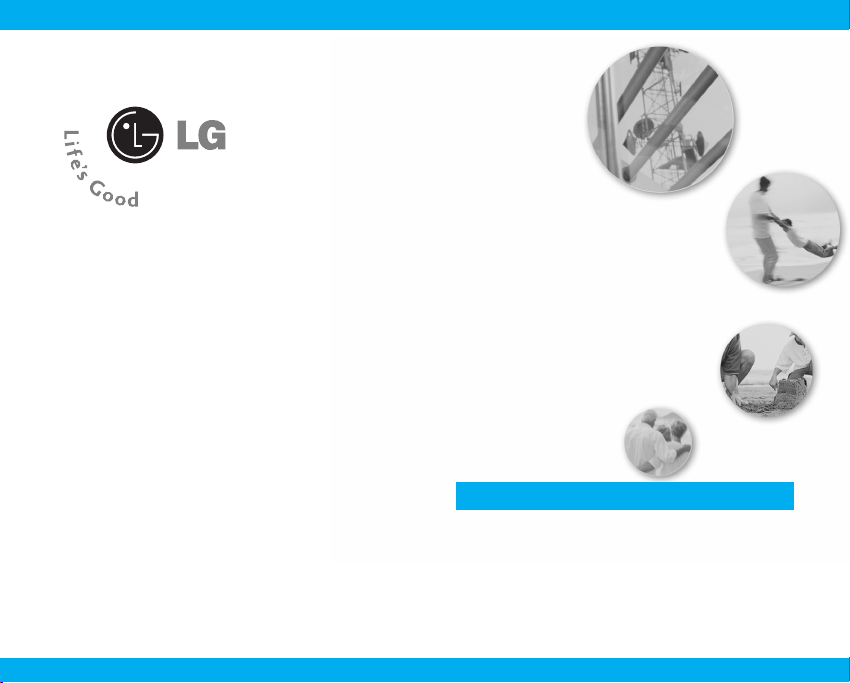
M4410
ИНСТРУКЦИЯ ПОЛЬЗОВАТЕЛЯ
Pусский
Содержание данного руководства может
иметь некоторые отличия от телефона в
зависимости от программного обеспечения
и поставщика услуг сотовой связи. Меню
телефона может иметь сокращения в
названиях его функций и опций.
Page 3
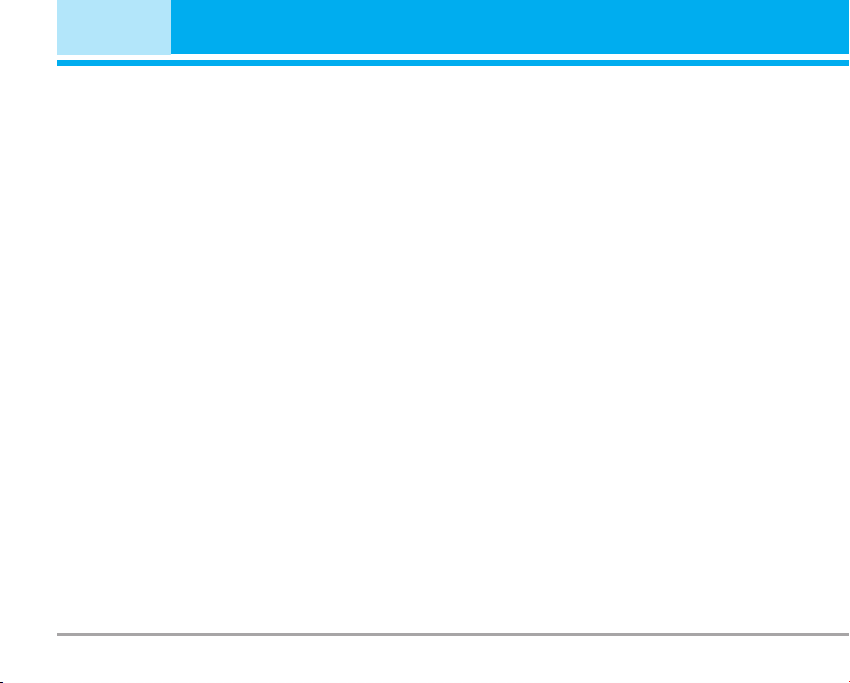
Оглавление
Функции M4410 . . . . . . . . . . . . . . . . . . . . . . . . . . 12
Описание телефона . . . . . . . . . . . . . . . . . . 12
Отображение информации . . . . . . . . . . . . 15
Символы на экране . . . . . . . . . . . . . . . . . . . 16
Подготовка к началу работы . . . . . . . . . 18
Установка SIM карты и батареи . . . . . . . . 16
Зарядка батареи . . . . . . . . . . . . . . . . . . . . . 20
Отключение зарядного устройства . . . . . 20
Карта памяти . . . . . . . . . . . . . . . . . . . . . . . 21
Установка карты памяти . . . . . . . . . . . . . . 21
Извлечение карты памяти . . . . . . . . . . . . . 21
Основные функции . . . . . . . . . . . . . . . . . 22
Исходящий вызов . . . . . . . . . . . . . . . . . . . . 22
Настройка звука . . . . . . . . . . . . . . . . . . . . . 22
Ответ на входящий звонок . . . . . . . . . . . . 23
Ввод текста . . . . . . . . . . . . . . . . . . . . . . . . . 23
Выбор функций и опций . . . . . . . . . . . . . 26
Меню во время разговора . . . . . . . . . . . . 27
Во время разговора . . . . . . . . . . . . . . . . . . 27
Конференц-связь . . . . . . . . . . . . . . . . . . . . 28
Cxeмa мeню . . . . . . . . . . . . . . . . . . . . . . . . 29
Игры и приложения . . . . . . . . . . . . . . . . . 31
Игры и приложения . . . . . . . . . . . . . . . . . . . 31
Настройки . . . . . . . . . . . . . . . . . . . . . . . . . . 31
Контакты . . . . . . . . . . . . . . . . . . . . . . . . . . 32
Добавить запись . . . . . . . . . . . . . . . . . . . . . 32
Искать . . . . . . . . . . . . . . . . . . . . . . . . . . . . . 32
Быстрый набор . . . . . . . . . . . . . . . . . . . . . . 33
2 M4410 ИНСТРУКЦИЯ ПОЛЬЗОВАТЕЛЯ
Группы . . . . . . . . . . . . . . . . . . . . . . . . . . . . . 33
Собственный номер . . . . . . . . . . . . . . . . . . 34
Настройки . . . . . . . . . . . . . . . . . . . . . . . . . . 34
Органайзер . . . . . . . . . . . . . . . . . . . . . . . . . 36
Органайзер . . . . . . . . . . . . . . . . . . . . . . . . . 36
Добавить запись . . . . . . . . . . . . . . . . . . . . . 36
Просмотреть расписание на
день . . . . . . . . . . . . . . . . . . . . . . . . . . . . . . . 36
Удалить прошедшие . . . . . . . . . . . . . . . . . . 37
Удалить все . . . . . . . . . . . . . . . . . . . . . . . . . 37
Перейти к дате . . . . . . . . . . . . . . . . . . . . . . 37
Задать сигнал будильника . . . . . . . . . . . . . 37
Заметка . . . . . . . . . . . . . . . . . . . . . . . . . . . . 37
Мультимедиа . . . . . . . . . . . . . . . . . . . . . . . 38
Фотографировать . . . . . . . . . . . . . . . . . . . . 38
Забавные рамки . . . . . . . . . . . . . . . . . . . . . 39
Записать видео
Диктофон . . . . . . . . . . . . . . . . . . . . . . . . . . . 39
Запись . . . . . . . . . . . . . . . . . . . . . . . . . . . . . 40
Просмотреть список . . . . . . . . . . . . . . . . . . 40
Караоке . . . . . . . . . . . . . . . . . . . . . . . . . . . . 40
MP3 . . . . . . . . . . . . . . . . . . . . . . . . . . . . . . . . 41
MP3 плеер . . . . . . . . . . . . . . . . . . . . . . . . . . 42
Плейлист . . . . . . . . . . . . . . . . . . . . . . . . . . . 42
Мои фотографии . . . . . . . . . . . . . . . . . . . . . 42
Все фотографии . . . . . . . . . . . . . . . . . . . . . 42
Общие фотографии . . . . . . . . . . . . . . . . . . 42
Фотографии в оформлении . . . . . . . . . . . . 42
Фотографии контактов . . . . . . . . . . . . . . . . 43
Моё видео
Настройки . . . . . . . . . . . . . . . . . . . . . . . . . . 43
. . . . . . . . . . . . . . . . . . . . . . . 39
. . . . . . . . . . . . . . . . . . . . . . . . . . . 43
Page 4
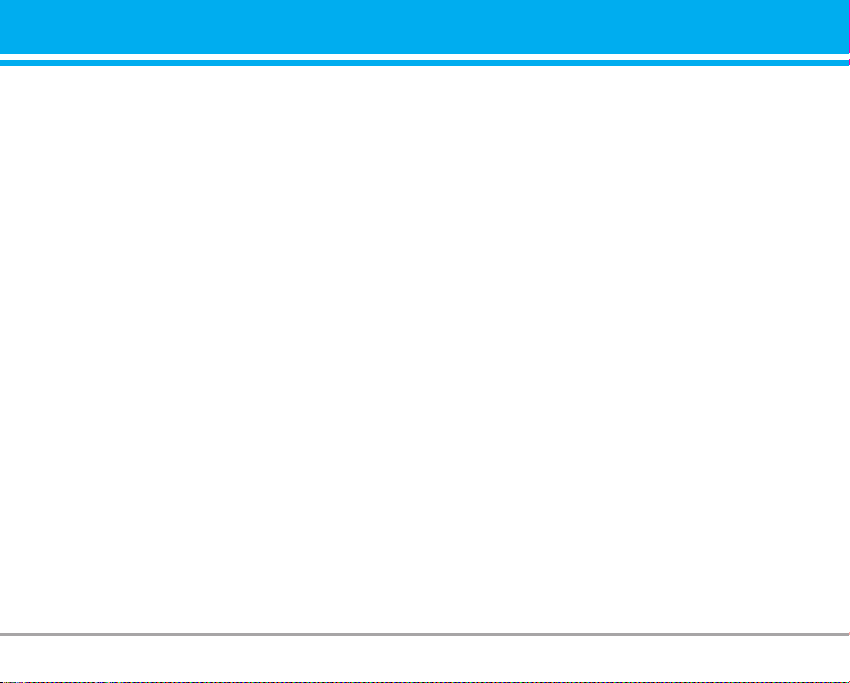
Камера . . . . . . . . . . . . . . . . . . . . . . . . . . . . . 43
Диктофон . . . . . . . . . . . . . . . . . . . . . . . . . . . 43
Состояние памяти . . . . . . . . . . . . . . . . . . . 43
Сообщения . . . . . . . . . . . . . . . . . . . . . . . . . . . 44
Новое сообщение . . . . . . . . . . . . . . . . . . . . 44
SMS сообщение . . . . . . . . . . . . . . . . . . . . . 44
MMS сообщение . . . . . . . . . . . . . . . . . . . . . 44
Входящие . . . . . . . . . . . . . . . . . . . . . . . . . . . 46
Исходящие . . . . . . . . . . . . . . . . . . . . . . . . . . 47
Отправлено . . . . . . . . . . . . . . . . . . . . . . . . . 48
Черновики . . . . . . . . . . . . . . . . . . . . . . . . . . 48
Прослушать голосовую почту . . . . . . . . . . 48
Информационное сообщение . . . . . . . . . . 49
Читать . . . . . . . . . . . . . . . . . . . . . . . . . . . . . 49
Каналы . . . . . . . . . . . . . . . . . . . . . . . . . . . . . 49
Шаблоны . . . . . . . . . . . . . . . . . . . . . . . . . . . 49
Текстовые шаблоны . . . . . . . . . . . . . . . . . . 49
Мультимедийный шаблон . . . . . . . . . . . . . . 50
Настройки . . . . . . . . . . . . . . . . . . . . . . . . . . 50
SMS сообщение . . . . . . . . . . . . . . . . . . . . . 50
MMS сообщение . . . . . . . . . . . . . . . . . . . . . 50
Центр голосовой почты . . . . . . . . . . . . . . . 51
Информационное сообщение . . . . . . . . . . 51
Push сообщения . . . . . . . . . . . . . . . . . . . . . 51
Мои папки . . . . . . . . . . . . . . . . . . . . . . . . . . 52
Фотографии . . . . . . . . . . . . . . . . . . . . . . . . . 52
Изображения . . . . . . . . . . . . . . . . . . . . . . . . 52
Моё видео
. . . . . . . . . . . . . . . . . . . . . . . . . . . 52
Звуки . . . . . . . . . . . . . . . . . . . . . . . . . . . . . . 53
Музыка . . . . . . . . . . . . . . . . . . . . . . . . . . . . . 53
Другие . . . . . . . . . . . . . . . . . . . . . . . . . . . . . 53
Внешняя память . . . . . . . . . . . . . . . . . . . . . 53
Экран . . . . . . . . . . . . . . . . . . . . . . . . . . . . . . 54
Обои . . . . . . . . . . . . . . . . . . . . . . . . . . . . . . . 54
Цвет меню . . . . . . . . . . . . . . . . . . . . . . . . . . 54
Приветствие . . . . . . . . . . . . . . . . . . . . . . . . 54
Подсветка . . . . . . . . . . . . . . . . . . . . . . . . . . 54
Окно информации . . . . . . . . . . . . . . . . . . . . 54
Профили . . . . . . . . . . . . . . . . . . . . . . . . . . . 55
Активировать . . . . . . . . . . . . . . . . . . . . . . . 55
Настроить . . . . . . . . . . . . . . . . . . . . . . . . . . 55
Переименовать . . . . . . . . . . . . . . . . . . . . . . 55
Инструменты . . . . . . . . . . . . . . . . . . . . . . . 56
Избранные . . . . . . . . . . . . . . . . . . . . . . . . . 56
Будильник . . . . . . . . . . . . . . . . . . . . . . . . . . 56
Bluetooth . . . . . . . . . . . . . . . . . . . . . . . . . . . . 56
Мои устройства . . . . . . . . . . . . . . . . . . . . . . 56
Устройства Handsfree . . . . . . . . . . . . . . . . . 56
Настройки . . . . . . . . . . . . . . . . . . . . . . . . . . 57
Синхронизация . . . . . . . . . . . . . . . . . . . . . . 57
Калькулятор . . . . . . . . . . . . . . . . . . . . . . . . 57
Конвертер . . . . . . . . . . . . . . . . . . . . . . . . . . 58
Часовой пояс . . . . . . . . . . . . . . . . . . . . . . . . 58
Sim-меню . . . . . . . . . . . . . . . . . . . . . . . . . . . 58
Браузер . . . . . . . . . . . . . . . . . . . . . . . . . . . . 59
Домашняя страница . . . . . . . . . . . . . . . . . . 59
Закладки . . . . . . . . . . . . . . . . . . . . . . . . . . . 59
Перейти к странице . . . . . . . . . . . . . . . . . . 60
Настройки . . . . . . . . . . . . . . . . . . . . . . . . . . 60
Профили . . . . . . . . . . . . . . . . . . . . . . . . . . . 60
Кэш . . . . . . . . . . . . . . . . . . . . . . . . . . . . . . . . 61
Cookie . . . . . . . . . . . . . . . . . . . . . . . . . . . . . . 61
Очистить кэш . . . . . . . . . . . . . . . . . . . . . . . 61
M4410 ИНСТРУКЦИЯ ПОЛЬЗОВАТЕЛЯ 3
Page 5
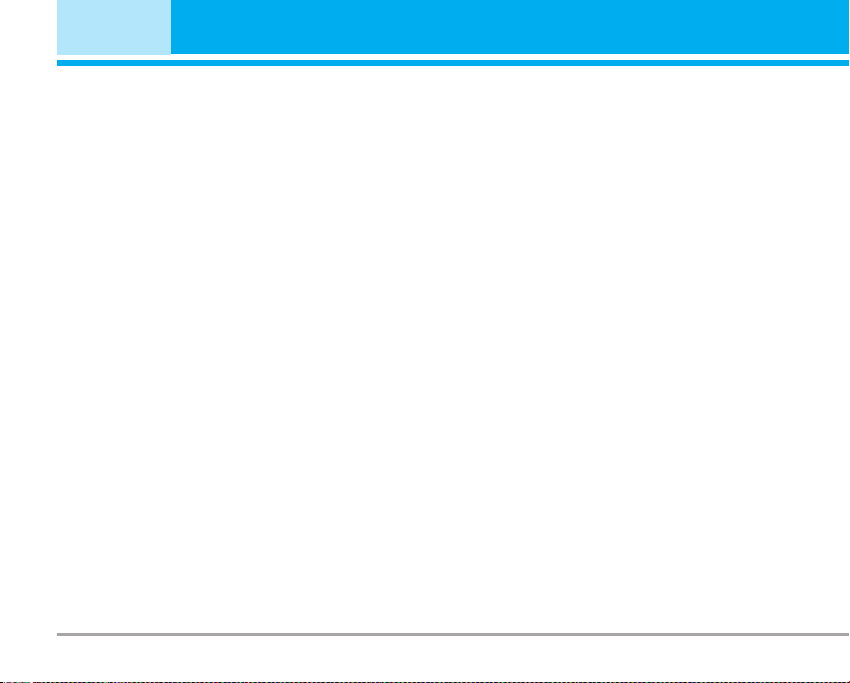
Оглавление
Очистить cookie . . . . . . . . . . . . . . . . . . . . . 61
Безопасность . . . . . . . . . . . . . . . . . . . . . . . . 61
Версия браузера . . . . . . . . . . . . . . . . . . . . . 61
Вызовы
. . . . . . . . . . . . . . . . . . . . . . . . . . . . . 62
Пропущенные . . . . . . . . . . . . . . . . . . . . . . . 62
Входящие вызовы . . . . . . . . . . . . . . . . . . . . 62
Исходящие вызовы . . . . . . . . . . . . . . . . . . . 62
Все вызовы . . . . . . . . . . . . . . . . . . . . . . . . . 62
Удалить последние звонки . . . . . . . . . . . . 62
Стоимость вызовов . . . . . . . . . . . . . . . . . . .62
Продолжительность . . . . . . . . . . . . . . . . . . 62
Стоимость . . . . . . . . . . . . . . . . . . . . . . . . . . 63
Настройки . . . . . . . . . . . . . . . . . . . . . . . . . . 63
Справка GPRS . . . . . . . . . . . . . . . . . . . . . . 63
Продолжительность . . . . . . . . . . . . . . . . . . 63
Объем данных . . . . . . . . . . . . . . . . . . . . . . . 63
Настройки . . . . . . . . . . . . . . . . . . . . . . . . . . 64
Дата и время . . . . . . . . . . . . . . . . . . . . . . . . 64
Установить дату . . . . . . . . . . . . . . . . . . . . . 64
Установить время . . . . . . . . . . . . . . . . . . . . 64
Языки . . . . . . . . . . . . . . . . . . . . . . . . . . . . . . 64
Настройки вызовов . . . . . . . . . . . . . . . . . . 64
Переадресация. . . . . . . . . . . . . . . . . . . . . . 64
Режим ответа . . . . . . . . . . . . . . . . . . . . . . . 65
Посылать свой номер . . . . . . . . . . . . . . . . . 65
Ожидание вызова . . . . . . . . . . . . . . . . . . . . 66
Временной сигнал . . . . . . . . . . . . . . . . . . . . 66
Автодозвон . . . . . . . . . . . . . . . . . . . . . . . . . 66
Закрытая группа . . . . . . . . . . . . . . . . . . . . . 66
Настройки безопасности . . . . . . . . . . . . . . 67
Запрос PIN-кода . . . . . . . . . . . . . . . . . . . . . 67
Блокировка телефона . . . . . . . . . . . . . . . . 67
4 M4410 ИНСТРУКЦИЯ ПОЛЬЗОВАТЕЛЯ
Запрет вызова. . . . . . . . . . . . . . . . . . . . . . . 67
Фиксир. набор . . . . . . . . . . . . . . . . . . . . . . . 68
Изменить коды . . . . . . . . . . . . . . . . . . . . . . 68
Настройки сети . . . . . . . . . . . . . . . . . . . . . . 68
Автоматически . . . . . . . . . . . . . . . . . . . . . . 68
Вручную . . . . . . . . . . . . . . . . . . . . . . . . . . . . 69
Предпочтительные . . . . . . . . . . . . . . . . . . . 69
Hастройки GPRS . . . . . . . . . . . . . . . . . . . . 69
Всегда включен . . . . . . . . . . . . . . . . . . . . . . 69
При необходимости . . . . . . . . . . . . . . . . . . . 69
Состояние памяти . . . . . . . . . . . . . . . . . . . 69
Сбросить настройки . . . . . . . . . . . . . . . . . . 69
Аксессуары . . . . . . . . . . . . . . . . . . . . . . . . 70
Технические характеристики . . . . . . . . . 71
Page 6
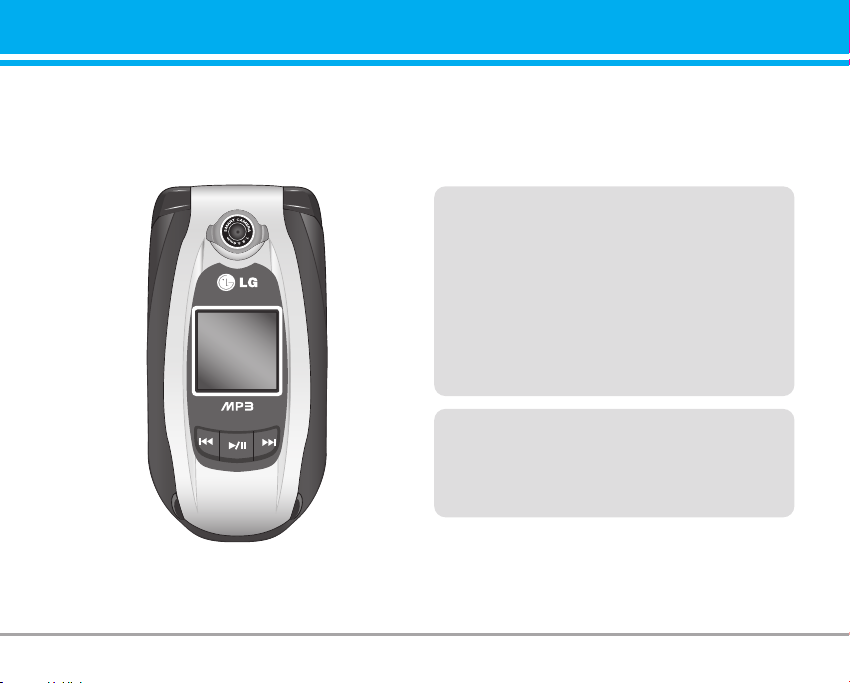
Поздравляем с покупкой современного
компактного мобильного телефона M4410,
спроектированного для работы с использованием
самых передовых технологий цифровой связи.
PLAYER
Введение
Инструкция пользователя содержит
важную информацию по использованию
данного телефона. Прочтите,
пожалуйста, внимательно всю
инструкцию для оптимального
использования всех возможностей, а так
же для того, чтобы не допустить
поломки или неправильного его
использования.
Использование футляра с магнитом
может привести к возникновению
проблем, таких как потеря сети,
самопроизвольное отключение.
M4410 ИНСТРУКЦИЯ ПОЛЬЗОВАТЕЛЯ 5
Page 7
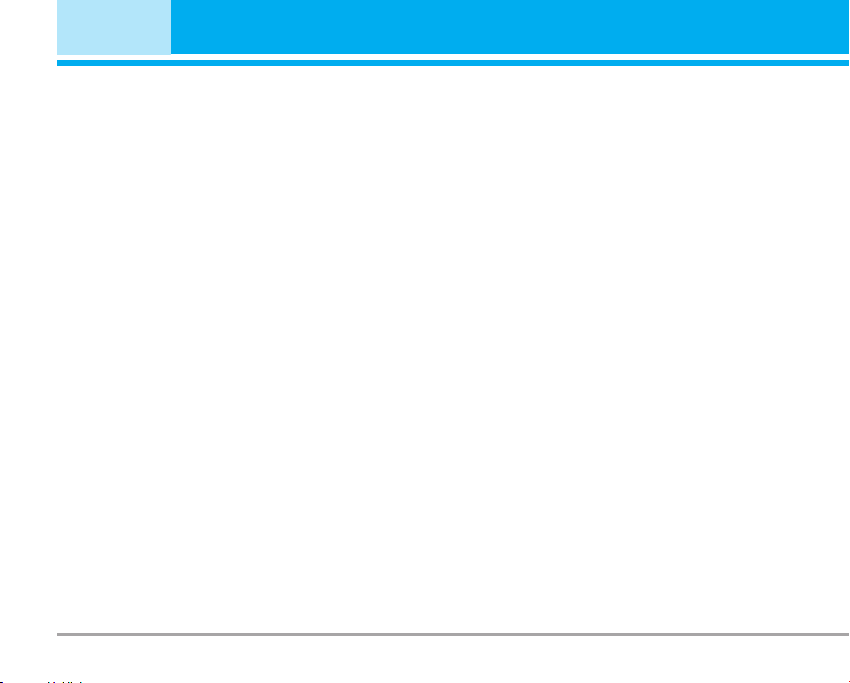
Для Вашей Безопасности
Ознакомьтесь с этими рекомендациями. Их
несоблюдение может быть опасным или
незаконным.
Осторожно
• Все GSM телефоны должны быть постоянно
выключены на борту самолета.
• Не держите телефон в руках во время
управления автомобилем или иным
транспортным средством.
• Не включайте телефон около автозаправочных
станций, топливных хранилищ, химических
заводов или при проведении подрывных работ.
• Необходимо использовать только указанные
батареи и зарядные устройства, поскольку
иные могут повредить Ваш телефон.
• Не прикасайтесь к зарядному устройству
влажными руками.
• Храните телефон в безопасном месте,
недоступном для детей, так как телефон
содержит маленькие съемные части. Ребенок
может задохнуться, если вдохнет их.
6 M4410 ИНСТРУКЦИЯ ПОЛЬЗОВАТЕЛЯ
Внимание
• Выключайте телефон везде, где этого требуют
правила. Например, запрещается использовать
мобильный телефон в больницах, так как
излучение телефона может нарушить работу
кардиостимуляторов сердца и слуховых
аппаратов.
• Не все сотовые сети поддерживают
возможность экстренного вызова, поэтому Вам
не следует полагаться исключительно на
сотовый телефон для связи в экстренных
случаях, таких как вызов скорой медицинской
помощи.
• Следует использовать только ОРИГИНАЛЬНЫЕ
аксессуары во избежание повреждения вашего
телефона.
• Все радиопередающие устройства могут
создавать помехи работе электронной
аппаратуры при нахождении на близком
расстоянии. Телефон может создавать
небольшие помехи телевизионным и
радиоприёмникам, компьютерам и т.п.
• Батареи, которые невозможно использовать,
должны быть утилизированы в установленном
законом порядке.
• Не разбирайте телефон или батарею.
Page 8
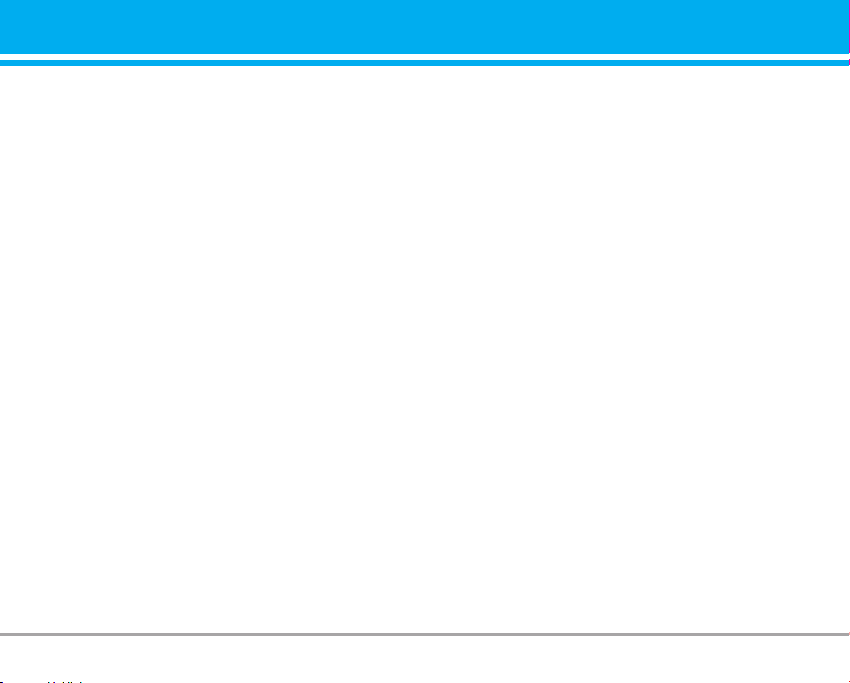
Рекомендации для безопасного и эффективного использования
Сведения о воздействии радиоволн
и и удельной мощности
поглощения (SAR)
Данная модель мобильного телефона M4410
соответствует применимым требованиям
безопасности для воздействия радиоволн.
Данные требования основаны на научных
рекомендациях, учитывают пределы
обеспечения безопасности всех лиц независимо
от возраста и состояния здоровья.
• При определении норм воздействия радиоволн
используется единица измерения, известная
как удельная мощность поглощения (SAR).
Измерение SAR осуществляется с помощью
стандартизованного способа, заключающегося
в работе телефона на самой высокой
сертифицированной мощности во всех
используемых частотных диапазонах.
• Уровень SAR для различных моделей
телефонов LG может различаться, но все они
отвечают соответствующим требованиям по
воздействию радиоволн.
• Предел SAR, рекомендованный международной
комиссией по защите от неионизирующих
излучений (ICNIRP), составляет 2 Вт/кг,
усредненные на десять (10) грамм ткани.
• Самое высокое значение SAR для данной
модели, полученное при тестирование по
DASY4, составляет 0.497 Вт/кг (10 г).
• Сведения о данных SAR для жителей
стран/регионов, принявших ограничение SAR,
рекомендованные институтом инженеров
электротехники и электроники (IEEE),
составляющее 1,6 Вт/кг, усредненные на один
(1) грамм ткани.
Обращение с телефоном и его
обслуживание
n Предупреждение
Используйте аккумуляторы, зарядное устройство
и принадлежности, предназначенные для данной
модели телефона. Использование других типов
устройств может привести к отказу в приеме
претензий и аннулированию всех гарантий на
телефон. Кроме того, это может быть опасным.
• Запрещается разбирать устройство.
(При необходимости ремонта отнесите его к
квалифицированному специалисту.)
• Не используйте телефон вблизи
электроприборов, например, вблизи телевизора,
радио или персонального компьютера.
• Устройство не должно находиться вблизи источников тепла, например, радиаторов или плит.
• Не роняйте устройство.
• Устройство не должно подвергаться
механической вибрации или ударам.
M4410 ИНСТРУКЦИЯ ПОЛЬЗОВАТЕЛЯ 7
Page 9
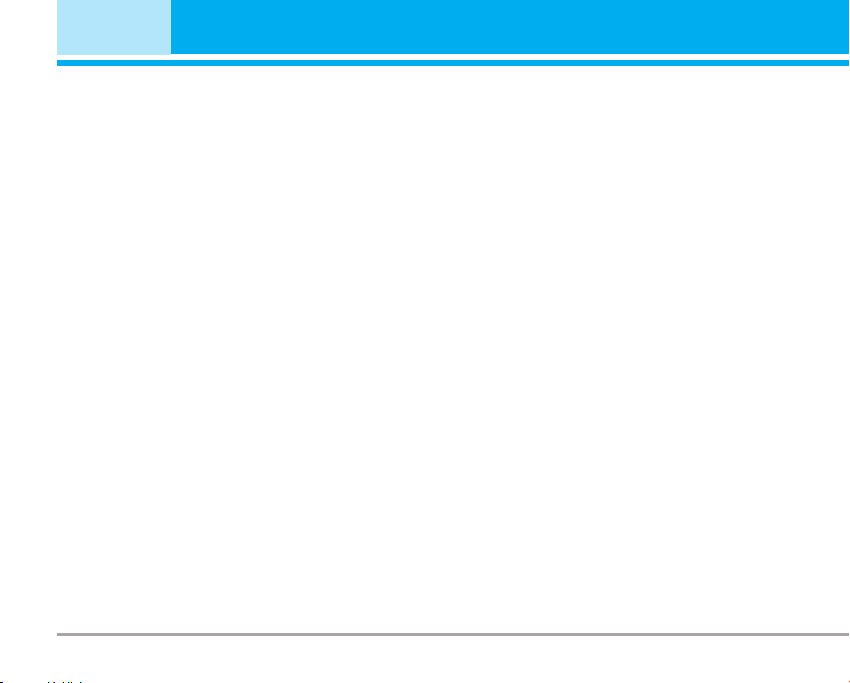
Руководство
• Запрещается заворачивать телефон в
оберточную бумагу или виниловую упаковку,
так как покрытие телефона может быть
повреждено.
• Для очистки телефона не используйте
агрессивные химикаты (например спирт,
бензин, растворители и т.д.) или моющие
средства. Это может привести к возгоранию.
• Устройство не должно подвергаться
чрезмерному воздействию дыма или пыли.
• Не держите телефон вблизи кредитных карт,
транспортных билетов и т.д., так как это может
повлиять на информацию на магнитных полосках.
• Не дотрагивайтесь до экрана острыми
предметами, так как это может привести к
повреждению телефона.
• Не подвергайте телефон воздействию
жидкости или влаги.
• Используйте такие принадлежности, как
наушники, осторожно.
• При помещении телефона в сумку или в карман
без предварительной изоляции разъема
телефона (контактный штырек), такие
металлические предметы как монеты, скрепки
или ручки могут вызвать короткое замыкание
телефона. Всегда, кроме случаев
использования, закрывайте разъем телефона.
8 M4410 ИНСТРУКЦИЯ ПОЛЬЗОВАТЕЛЯ
• Никогда не помещайте телефон в
микроволновую печь, это может привести к
взрыву батареи.
• Обслуживание телефона и его
принадлежностей должно проводиться только
авторизованным персоналом.
Неквалифицированная установка или
обслуживание может вызвать выход телефона
из строя и, соответственно, сделать
недействительной гарантию.
• Не используйте телефон при поврежденной
антенне. Контакт поврежденной антенны с
кожей может вызвать легкий ожег. Для замены
поврежденной антенны обратитесь в авторизованный центр обслуживания компании LG.
• Наклейка во внутренней части телефона(под
аккумулятором)содержит важную информацию
для сервисных центров. Не удаляйте её.
Эффективная работа с телефоном
Для достижения оптимальной
производительности телефона с минимальным
потреблением энергии:
• Держите телефон так же, как и при разговоре
по любому другому телефону. Говорите прямо в
микрофон, при этом направляйте антенну
вверх над плечом. Если антенна выдвижная,
во время вызова ее необходимо выдвинуть.
Page 10
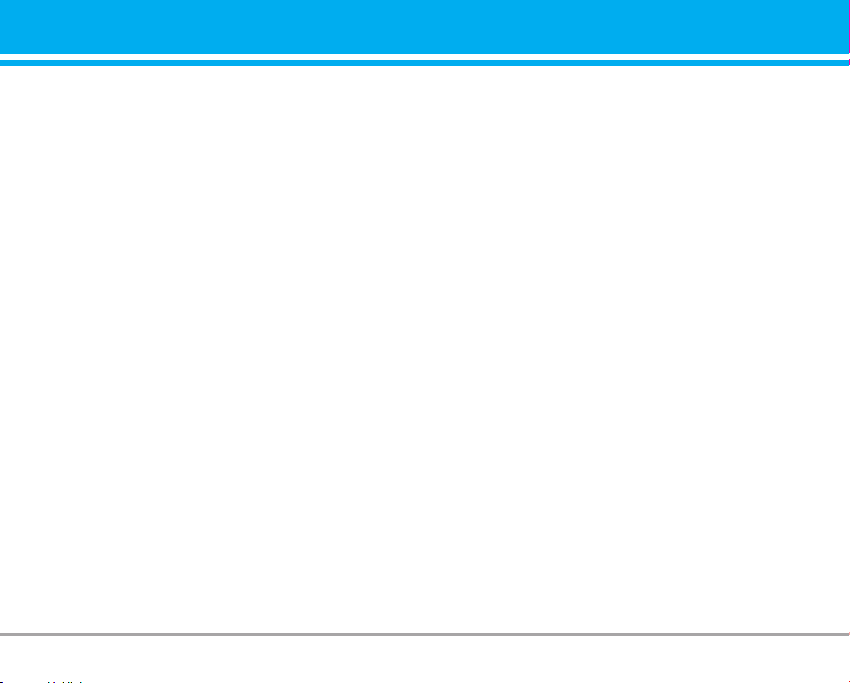
• Не дотрагивайтесь до антенны во время
использования телефона. Если держаться за
нее, это может повлиять на качество вызова;
кроме того, это может привести к работе
телефона на более высоком уровне мощности,
чем необходимо, соответственно к сокращению
времени работы без подзарядки.
• Если мобильный телефон поддерживает
инфракрасную связь, не направляйте
инфракрасный луч в глаза.
Электронные устройства
Все беспроводные телефоны подвержены
влиянию помех, что может отражаться на их
рабочих характеристиках.
• Запрещается использовать мобильный телефон
вблизи медицинского оборудования без разрешения на это. Не размещайте телефон над кардиостимулятором, то есть в нагрудном кармане.
• Мобильные телефоны могут вызывать помехи в
слуховых аппаратах.
• Мобильный телефон может быть причиной
небольших помех в работе телевизоров, радио,
компьютеров и т.д.
• Не сгибайте, не царапайте и не подвергаете
воздействию статического электричества.
Безопасность при движении на
дорогах
Существуют специальные законы и правила,
регулирующиe использование мобильных
телефонов при вождении автомобиля.
• Во время управления автомобилем не
пользуйтесь телефоном, держа его в руке.
• Все внимание должно быть сосредоточено на
управлении автомобилем.
• Используйте гарнитуру «handsfree».
• Если дорожные условия этого требуют, перед
осуществлением вызова или до ответа на
входящий вызов съедьте с проезжей части.
• Радиочастотная энергия может влиять на
некоторые электронные системы
автотранспортного средства, например на
автомагнитолу и систему безопасности.
• Во время управления автомобилем не
оставляйте телефон и не устанавливайте
комплект «handsfree» рядом с воздушной
подушкой безопасности. Если беспроводное
оборудование установлено неправильно,
существует опасность получения серьезной
травмы при срабатывании подушки
безопасности.
M4410 ИНСТРУКЦИЯ ПОЛЬЗОВАТЕЛЯ 9
Page 11
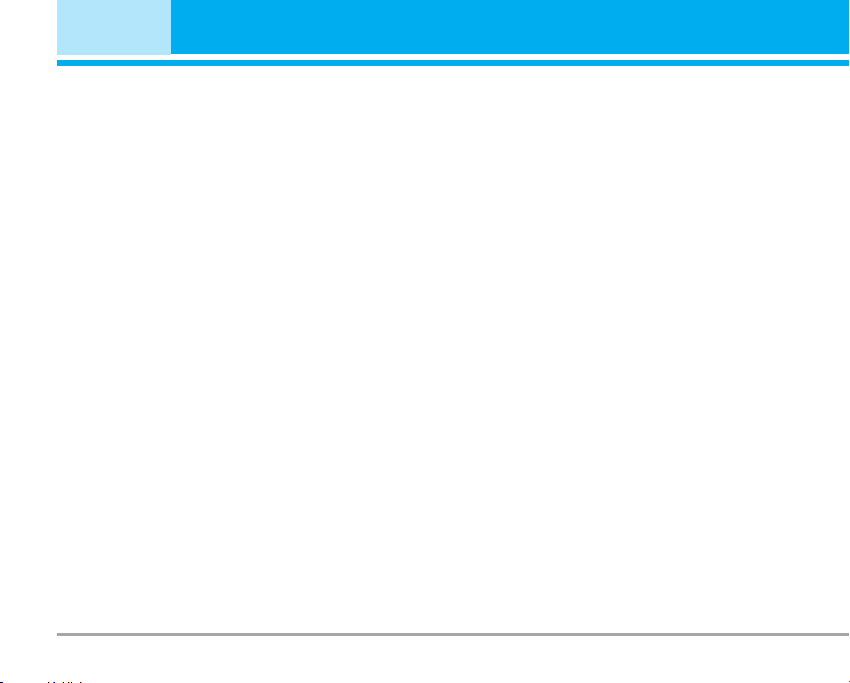
Руководство
Область проведения взрывных
работ
Не пользуйтесь мобильным телефоном во время
проведения взрывных работ. Необходимо
соблюдать соответствующие ограничения,
законы и правила.
Потенциально взрывоопасная
среда
• Не пользуйтесь телефоном на заправочных
станциях. Не используйте телефон вблизи
горючего или химических веществ.
• Запрещается перевозить или хранить
огнеопасные газы, жидкости или взрывчатые
вещества в отсеке автомобиля, в котором
находится мобильный телефон и
принадлежности к нему.
10 M4410 ИНСТРУКЦИЯ ПОЛЬЗОВАТЕЛЯ
В самолете
Беспроводные устройства могут привести к
сбоям в работе самолётного оборудования.
• При посадке на самолет выключите мобильный
телефон.
• Не используйте телефон на борту самолёта без
разрешения на то экипажа.
Сведения об аккумуляторе и
обращение с телефоном
• Перед зарядкой не нужно полностью
разряжать аккумулятор. В отличие от других
аккумуляторных систем у этого аккумулятора
отсутствует эффект памяти, который может
неблагоприятно сказаться на характеристиках
аккумулятора.
• Используйте только аккумуляторы и зарядные
устройства компании LG. Зарядные устройства
компании LG предназначены для обеспечения
максимального срока службы аккумулятора.
• Запрещается разбирать аккумуляторный блок
или вызывать короткое замыкание его
контактов.
• Металлические контакты аккумуляторного
блока должны быть чистыми.
Page 12
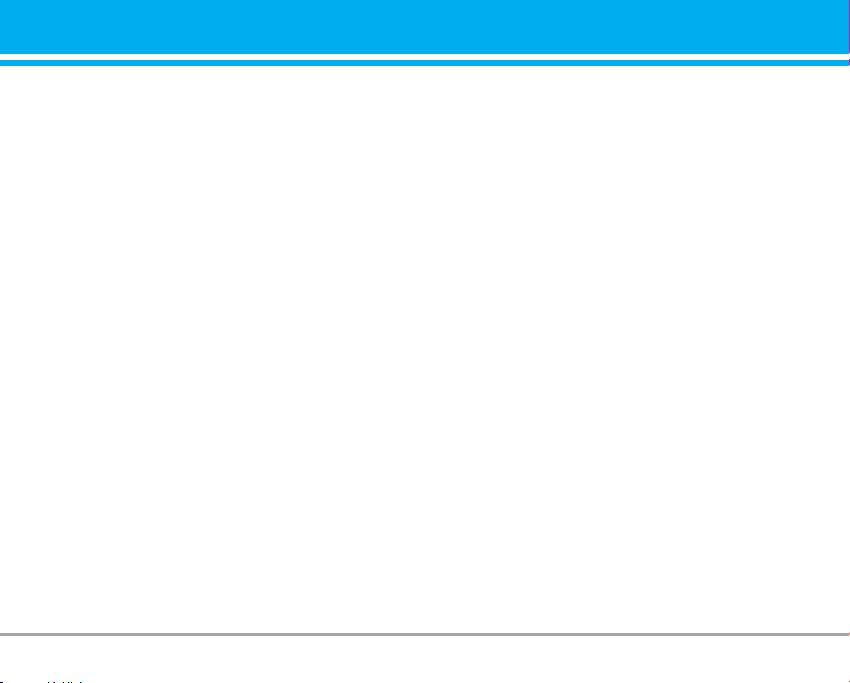
• Заменяйте батареи, если они не отвечают
предъявляемым требованиям. Батареи можно
заряжать сотни раз до тех пор, пока им
потребуется замена.
• Если аккумулятор не используется в течение
длительного времени, его необходимо
зарядить, чтобы увеличить эксплуатационную
пригодность.
• Запрещается подвергать зарядное устройство
воздействию прямого солнечного света или
использовать его в условиях повышенной
влажности, например в ванной комнате.
• Запрещается оставлять аккумулятор в
холодных местах, это может привести к
ухудшению рабочих характеристик
аккумулятора.
Информация о карте памяти и
хранение
• Вставляйте/извлекайте карту памяти, когда
телефон отключен. Карту памяти можно
повредить, если вынуть ее в режиме записи.
• Если повреждения невозможно исправить,
отформатируйте карту памяти.
• Нельзя использовать карту памяти для записи
информации, защищенной авторским правом.
• Не заполняйте карту памяти полностью.
• Переносите и храните карту памяти в
специальной упаковке.
• Следите, чтобы карта памяти не намокала.
• Не оставляйте карту памяти в чрезвычайно
жарком месте.
• Не следует разбирать или модифицировать
карту памяти.
Сетевая услуга
• Предоставление некоторых услуг и функций,
описанных в этом руководстве пользователя,
производится в зависимости от сети или
условий подключения. Таким образом, не все
меню, которые есть в телефоне, доступны. Для
получения дополнительной информации о
условиях подключения свяжитесь с
оператором сети.
M4410 ИНСТРУКЦИЯ ПОЛЬЗОВАТЕЛЯ 11
Page 13
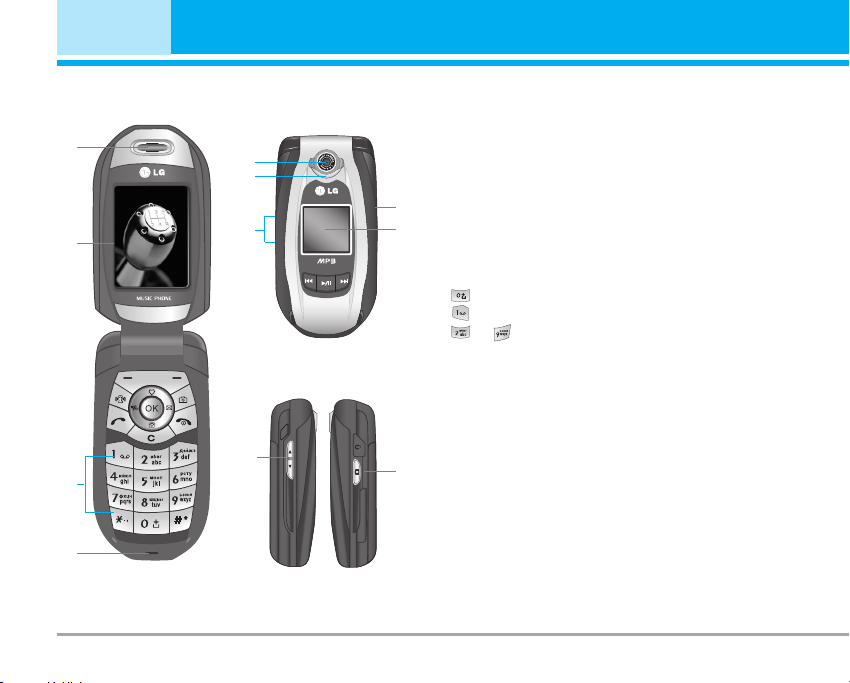
Функции M4410
Описание телефона
1. Динамик
1
2
Меню Контакты
9
8
5
PLAYER
5
3
4
2.Главный ЖКД
•
Bepx:
уровень сигнала, уровень заряда
аккумулятора и различные функции
•
Низ:
6
7
индикаторы функциональных клавиш
3.Клавиши цифр и знаков
• В режиме ожидания: Клавиши для набора
номера вызываемого абонента.
Удерживайте клавиши
– Международные вызовы
– Доступ к меню голосовой почты
~ – Ускоренный набор
•
В режиме редактирования:
символов
4.Микрофон
5.Боковые клавиши
•
В режиме ожидания (Крышка открыта):
Громкость сигнала клавиатуры
•
6
В режиме ожидания (крышка закрыта):
Включение фотовспышки (удержание)
•
В меню:
•
Во время разговора:
прокрутка вверх и вниз
громкость динамика
6.Боковая кнопка камеры
7. Дополнительный дисплей
8.Фотовспышкa
9.Объектив камеры
Ввод цифp и
12 M4410 ИНСТРУКЦИЯ ПОЛЬЗОВАТЕЛЯ
Page 14
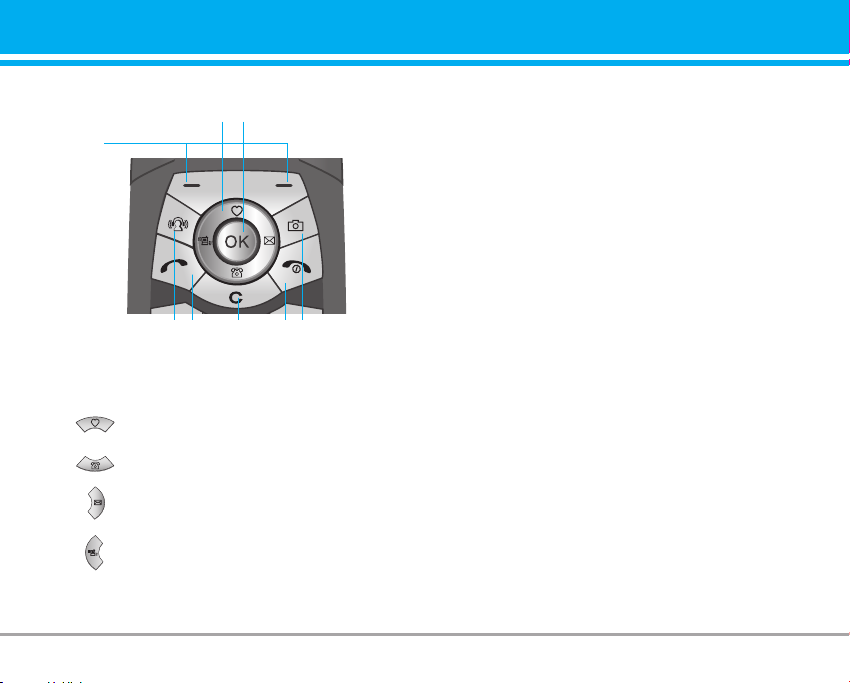
1
3
6 8 7 5
4
1. Клавиша Управления
•
В режиме ожидания:
Быстрое нажатие:
Избранные
Быстрое нажатие:
Контакты
Быстрое нажатие:
сообщений
Быстрое нажатие:
Удержание: Вкл/Выкл режима
Только виброзвонок
В меню:
•
прокрутка вверх и вниз
2
Доступ к списку
Выбор режима
Список
Список профилей
2. Клавиша подтверждения
3. Функциональные клавиши
• Эти кнопки выполняют функции, указанные
внизу дисплея.
4. Клавиша MP3
• Переход в меню MP3
5. Клавиша камеры
• Активация камеры
6. Клавиша Отправить
• Набор телефонного номера и ответ на
вызов.
•
В режиме ожидания:
показ последних
исходящих, входящих и пропущенных
вызовов.
7. Клавиша Закончить
• Включение/выключение (удержание)
• Окончание или отклонение вызова.
8.Кнопка Отменить
M4410 ИНСТРУКЦИЯ ПОЛЬЗОВАТЕЛЯ 13
Page 15
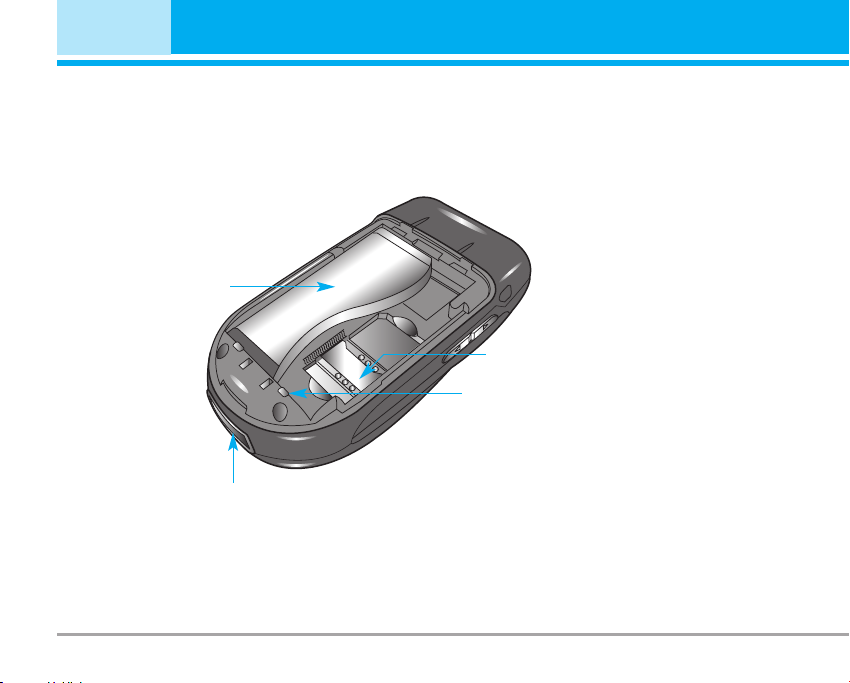
Функции M4410
Задняя сторона телефона
Батарея
Разъём для подключения кабеля
передачи данных /Разъём для
подключения зарядного устройства
Гнездо для установки SIM-карты
Клеммы батареи
14 M4410 ИНСТРУКЦИЯ ПОЛЬЗОВАТЕЛЯ
Page 16
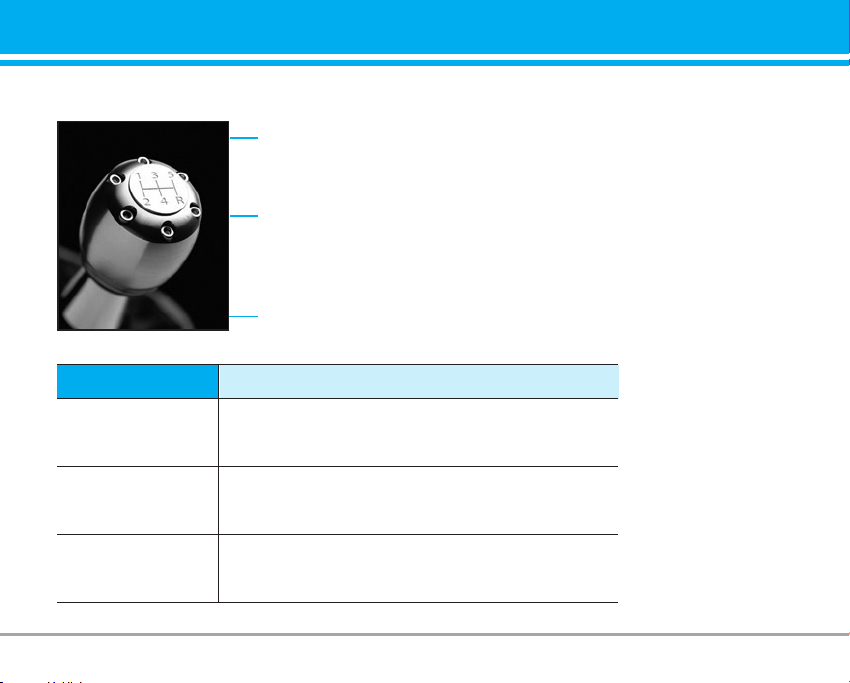
Отображение информации
Область
информационных
индикаторов
Область текста и
графики
Индикаторы
Меню Контакты
Область Описание
Область Отображает различные значки.
информационных См. стр. 16.
индикаторов
Область текста Отображают сообщения, инструкции и
и графики любую вводимую информацию, например,
Индикаторы Показывает функции, назначенные в
функциональных настоящее время двум программируемым
клавиш кнопкам.
функциональных
клавиш
номер вызываемого абонента.
M4410 ИНСТРУКЦИЯ ПОЛЬЗОВАТЕЛЯ 15
Page 17
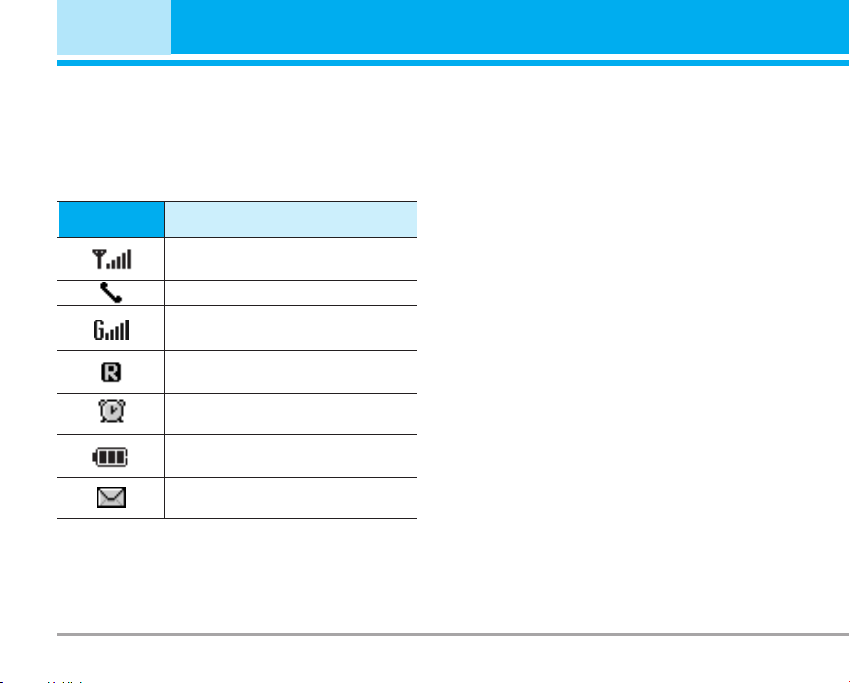
Функции M4410
Во время работы телефона на дисплее могут
отображаться сразу несколько
информационных индикаторов. Их описание
приводится ниже.
Символы на экране
Символ /
Индикатор
Информирует вас о мощности
сигнала сети.
Вызов установлен.
Вы можете пользоваться
услугой GPRS.
Показывает, что вы
пользуетесь услугой роуминга.
Будильник установлен и
включен.
Информирует вас о состоянии
батареи.
Вы получили новое текстовое
сообщение.
Описание
*
n Внимание
* Качество разговора может меняться в
зависимости от зоны действия сети. Если
сила сигнала ниже 2 значков, возможно
приглушение звука, плохая слышимость или
потеря соединения. Во время звонка обратите
внимание на состояние индикаторов сети.
Если они отсутствуют, это означает, что вы
находитесь вне зоны действия сети: в этом
случае никакая служба сети(вызов абонента,
служба сообщений и т.д.)не доступна.
16 M4410 ИНСТРУКЦИЯ ПОЛЬЗОВАТЕЛЯ
Page 18
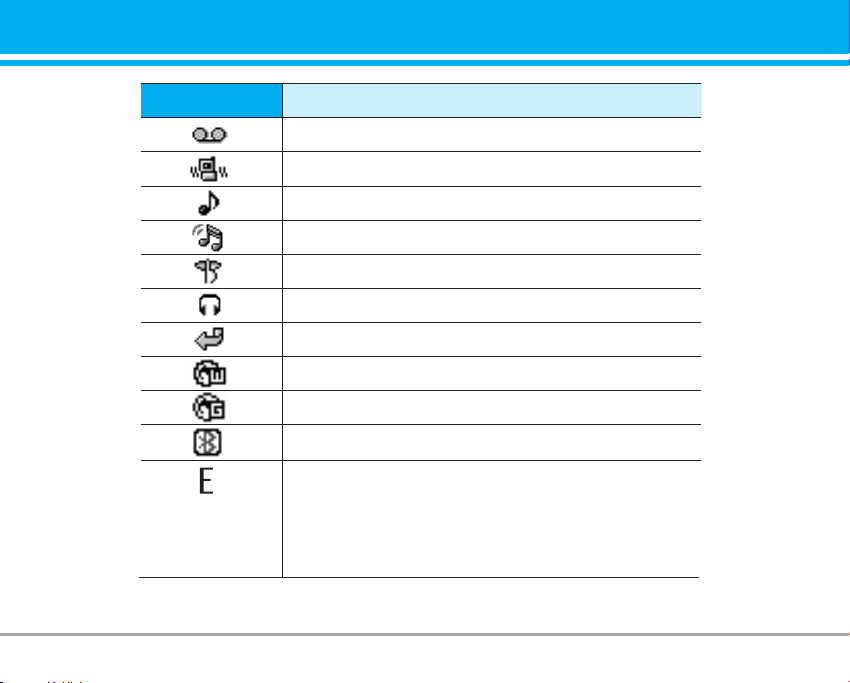
Символ/Индикатор
Описание
Вы получили голосовое сообщение.
Используется профиль Только виброзвонок.
Используется профиль Основной.
Используется профиль Громкий.
Используется профиль Без звука.
Используется профиль Наушники.
Вы можете переадресовать вызов.
Информирует об использовании услуги WAP.
Информирует об использовании услуги WAP GPRS.
Функция Bluetooth активна.
Показывает доступность службы EDGE.
Подключение к службе EDGE позволяет
передавать данные со скоростью 200 Кб/с (в
зависимости от сети). Зону покрытия и
доступность этой услуги узнайте у оператора.
M4410 ИНСТРУКЦИЯ ПОЛЬЗОВАТЕЛЯ 17
Page 19
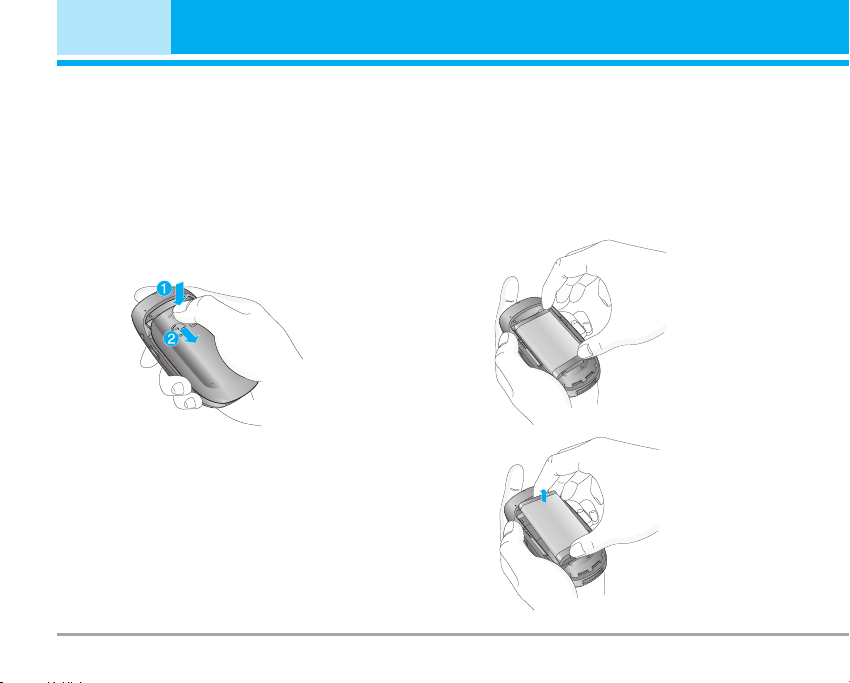
Подготовка к началу работы
Установка SIM карты и батареи
Перед тем, как вынуть батарею, убедитесь в
том, что телефон выключен.
1. Снятие крышки отсека для батареи.
Нажмите защелку отсека для батареи и
сдвиньте крышку в направлении нижней
части телефона. Затем снимите крышку
отсека для батареи.
n Примечание Снятие батареи при
включенном телефоне может
привести к сбоям в работе.
18 M4410 ИНСТРУКЦИЯ ПОЛЬЗОВАТЕЛЯ
2. Снятие батареи.
Выньте батарею из отсека, удерживая ее
за верхний край.
Page 20
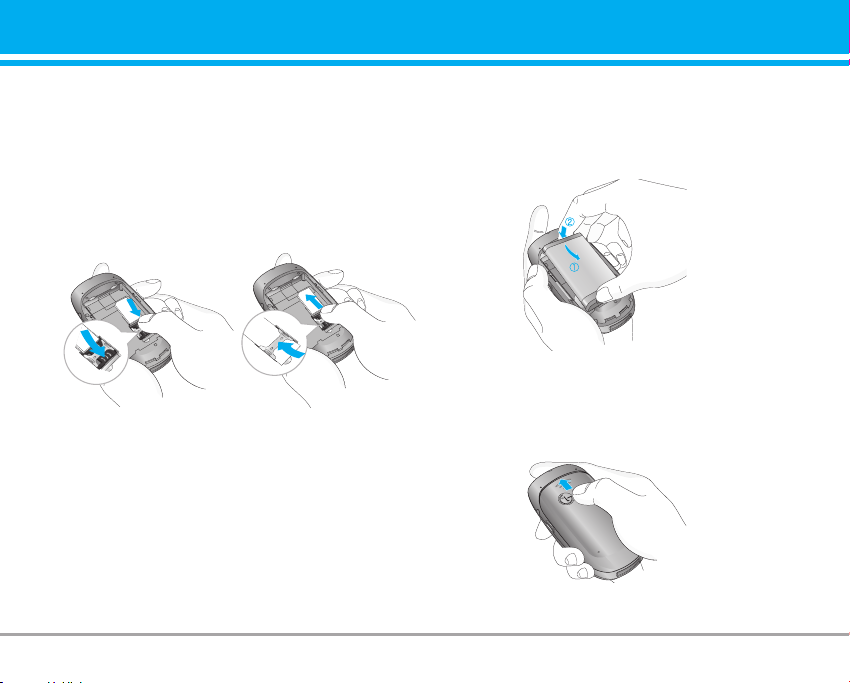
3. Установка SIM-карты.
Вставьте SIM карту в держатель и
задвиньте ее до упора. Убедитесь в том,
что SIM-карта вставлена правильно, а
контактный участок золотистого цвета
направлен вниз.
Для того, чтобы удалить SIM-карту,
подвиньте ее в направлении верхней части
телефона и вытащите ее из держателя карты.
n Примечание Контактное окно SIM карты
может быть легко
поцарапано. Будьте
аккуратны, когда держите
SIM-карту.
4. Установка батареи.
Сначала вставьте нижнюю часть батареи в
нижнюю часть отсека для батареи.
Нажмите на батарею сверху и вставьте до
щелчка.
5. Установка крышки отсека для батареи.
Поместите крышку в паз и сдвиньте до
щелчка
M4410 ИНСТРУКЦИЯ ПОЛЬЗОВАТЕЛЯ 19
Page 21
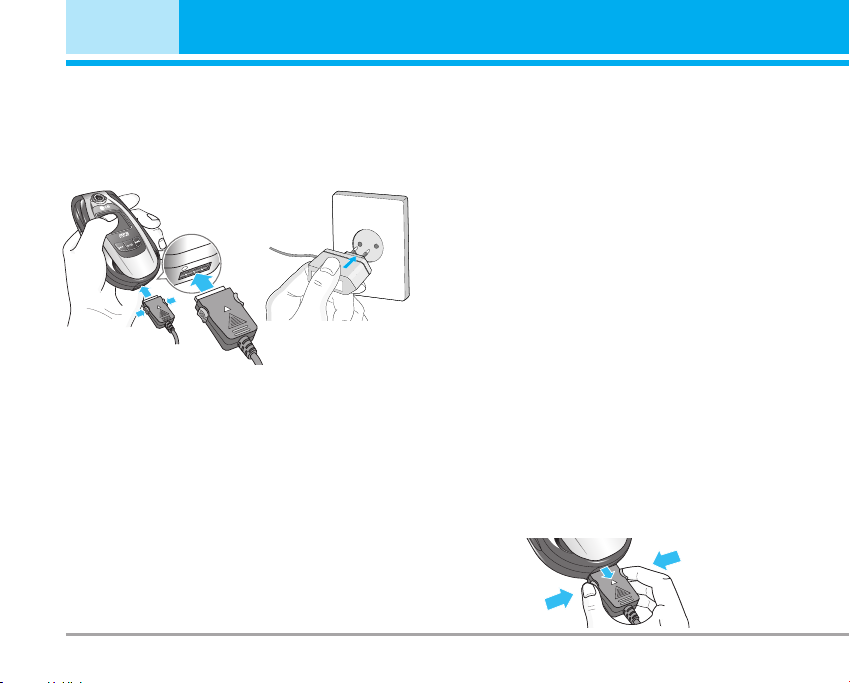
Подготовка к началу работы
Зарядка батареи
Перед тем, как подсоединить к телефону штекер
переносного зарядного устройства, установите
батарею в телефон.
1.
Помните о том, что после замены батареи
необходимо полностью зарядить её.
2.
В соответствии с направлением стрелки,
показанной на рисунке, вставьте штекер
зарядного устройства в разъём,
расположенный в нижней части телефона.
3.
Подключите зарядное устройство к сети
электропитания. Используйте только
поставляемое в комплекте с телефоном
зарядное устройство.
4
. Индикатор заряда батареи остановится и
будет показывать максимальное значение,
когда зарядка батареи завершится.
20 M4410 ИНСТРУКЦИЯ ПОЛЬЗОВАТЕЛЯ
n Внимание
• Не прикладывайте усилий, когда вставляете штекер
в телефон, Вы можете повредить как сам аппарат,
так и зарядное устройство.
• Вставляйте зарядное устройство в розетку сети
электропитания под прямым углом.
• При нахождении за границей используйте соответствующий адаптер для правильного подсоединения
зарядного устройства к розетке электропитания.
Не удаляйте батарею или SIM-карту во время зарядки.
•
n Осторожно!
• Во избежания поражения электрическим током или
пожара отсоединяйте шнур электропитания и зарядное
устройство от розетки электропитания во время грозы.
• Оберегайте батарею от контакта с острыми
предметами, в частности от контакта с зубами или
когтями животных. Это может вызвать пожар.
• Не используйте телефон во время зарядки, это
может вызвать короткое замыкание в телефоне и /
или поражение электрическим током или пожар.
Отключение зарядного устройства
Отсоедините адаптер от телефона путём
нажатия на кнопки, расположенные по бокам
штекера адаптера, как показано на рисунке.
Page 22
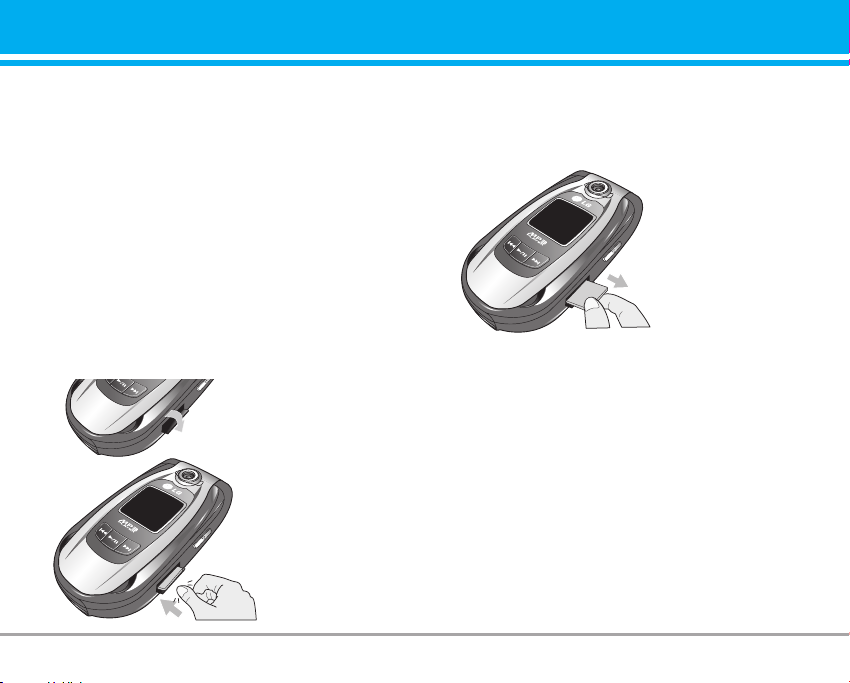
Карта памяти
M4410 с правой стороны оснащен разъемом для
SD карты. Обьем памяти, поставляемой с
телефоном, составляет 128 МБ. Эту карту можно
использовать для хранения файлов данных,
таких как фотографии, видео, аудио, контактные
точки, расписание.
n Примечание Вставляйте/извлекайте карту
памяти когда телефон отключен.
Установка карты памяти
Вставляйте карту памяти, пока карта полностью
не войдет в слот (см. рисунок ниже):
Откройте слот карты
памяти
Вставьте карту памяти
Извлечение карты памяти
1. Продвиньте карту памяти пальцем в слот.
2. Осторожно выньте карту памяти из слота.
Извлеките карту памяти
M4410 ИНСТРУКЦИЯ ПОЛЬЗОВАТЕЛЯ 21
Page 23
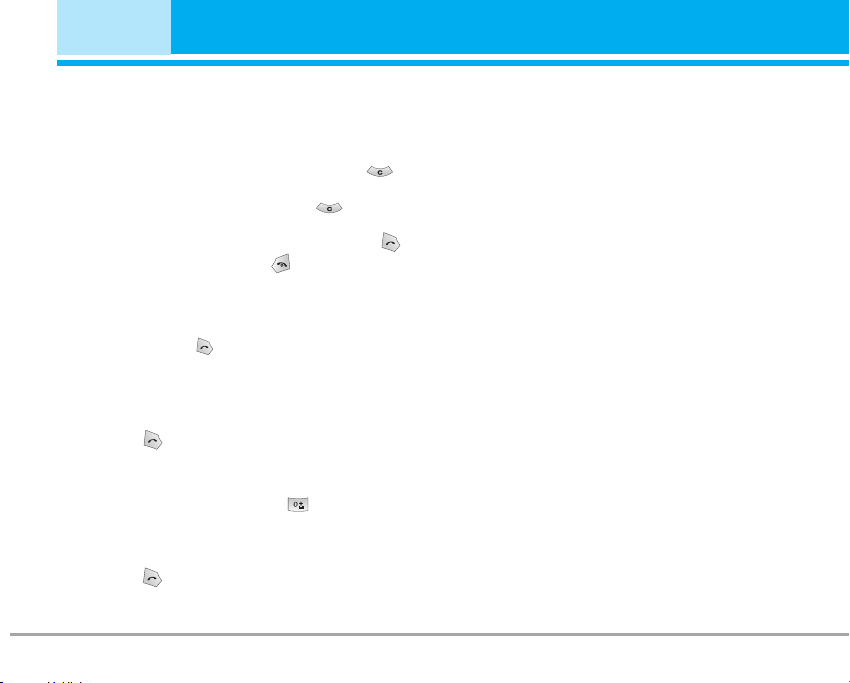
Основные функции
Исходящий вызов
1.
Убедитесь, что ваш телефон включен.
2.
Введите номер телефона, включая код
района. Для редактирования номера на экране
дисплея нужно просто нажимать кнопку ,
чтобы удалять по одной цифре за раз.
]
Нажмите и удерживайте кнопку для
удаления всего номера.
3.
Чтобы вызвать абонента, нажмите кнопку .
4.
Закончив, нажмите кнопку .
Выполнение вызова с помощью
кнопки Отправить
1.
Нажмите кнопку - будут отображены номера
последних входящих, исходящих и
пропущенных вызовов.
2.
Выберите нужный номер используя клавиши
навигации вверх и вниз.
3.
Нажмите .
Исходящие международные звонки
1.
Нажмите и держите клавишу для ввода
символа ‘+’.
2.
Введите код страны, код района и номер
телефона.
3.
Нажмите .
22 M4410 ИНСТРУКЦИЯ ПОЛЬЗОВАТЕЛЯ
Завершение звонка
Когда вы закончили ваш разговор, нажмите
клавишу окончания разговора.
Исходящий вызов на номер из
телефонной книги
Вы можете сохранить часто используемые имена
и номера телефонов на SIM-карте и/или в
памяти телефона. Для просмотра детального
описания функции телефонной книги,
пожалуйста, обратитесь к страницам 32-35.
Настройка звука
Во время разговора можно отрегулировать
громкость динамика с помощью боковых кнопок
телефона. Находясь в режиме ожидания, можно
отрегулировать громкость клавиатуры с
помощью боковых кнопок.
Page 24
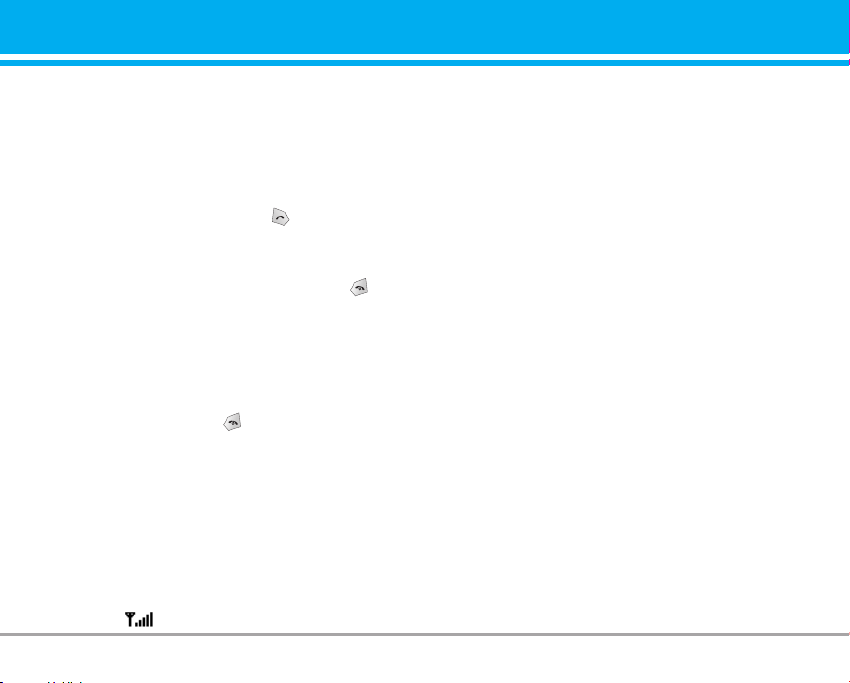
Ответ на входящий звонок
При получении вызова прозвучит телефонный
сигнал и на экране появится мигающий значок
телефона. Если определение номера возможно,
номер вызывающего абонента (или имя, сохраненное в телефонной книге) отображается на дисплее.
1.
Для ответа на входящий вызов раскройте
телефон и нажмите кнопку или левую
функциональную клавишу. Если параметр
меню Любая клавиша (Меню #-3-2-2)
активирован можно отвечать на вызов,
нажимая любую кнопку, кроме кнопки и
правой функциональной клавиши.
n Примечание
Для отклонения входящего вызова при закрытой
крышке нажмите и удерживайте боковые кнопки на
левой стороне телефона.
2
. Для завершения разговора закройте телефон
или нажмите кнопку .
n Примечание
Вы можете ответить на входящий звонок во время
просмотра телефонной книги или других функций меню.
Режим виброзвонка (быстрый)
Режим виброзвонка можно активировать, нажав
и удерживая навигационную клавишу Влево.
Мощность сигнала
Внутри здания прием может быть лучше вблизи
окна. Силу сигнала можно оценить по индикатору
сигнала ( ) на экране дисплея телефона.
Ввод текста
Вы можете ввести буквенно-цифровые символы,
используя соответствующие клавиши телефона.
Ввод текста необходим, например, для ввода
имен в телефонную книгу, написания сообщений,
создания персонального приветствия или
планирования событий в органайзере.
В телефоне имеются следующие методы ввода
текста.
n Примечание
Режим Т9
К каждой клавише на клавиатуре привязано
более одной буквы. Этот режим позволяет вам
вводить слова путем одиночного нажатия на
клавиши. Телефон в режиме Т9 автоматически
сравнивает ваши нажатия на клавиши с
внутренним словарем для определения
правильного слова и таким образом требует
меньшего нажатия на клавиши, чем обычный
ввод текста.
Алфавитный режим
Этот режим позволяет вводить буквы путем
многократного нажатия клавиш с буквенными
значениями, пока нужная буква не отобразится
на дисплее.
M4410 ИНСТРУКЦИЯ ПОЛЬЗОВАТЕЛЯ 23
Некоторые поля могут поддерживать
только один режим введения текста
(например, только телефонные
номера в полях телефонной книги).
Page 25
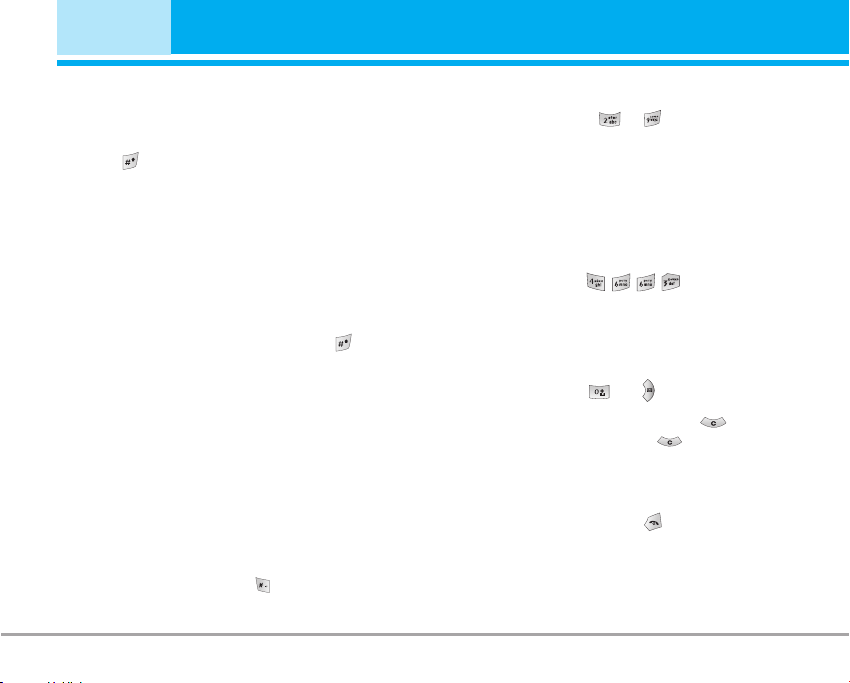
Основные функции
Цифровой режим (123)
Используется для быстрого набора чисел путем
однократного нажатия на нужную клавишу. Для
изменения режима на режим 123, нажимайте
клавишу до тех пор, пока на дисплее не
появится надпись 123.
Режим символов
Этот режим позволяет вводить различные символы.
Изменение режима ввода текста
1.
Когда курсор находится в поле для ввода
символов, в правом верхнем углу ЖК дисплея
отображается индикатор режима ввода текста.
2.
Для смены режима нажмите кнопку .
Доступные режимы меняются.
Использование режима Т9
Режим предикативного ввода текста Т9
позволяет вам вводить слова с минимальным
количеством нажатий на клавиши. После
нажатия каждой клавиши, телефон начинает
высвечивать буквы, основываясь на встроенном
словаре. Вы можете также добавлять новые
слова в словарь.
n Примечание
Можно выбрать другой язык T9 из
пункта меню или нажать и удерживать кнопку . Режим ввода текста
Т9 по умолчанию включен.
1.
Когда вы используете режим предикативного
ввода текста, начинайте вводить слова
нажатием кнопок от до . Для ввода
каждой буквы нажимайте на каждую клавишу
по одному разу.
Слово изменяется с набором каждой буквы. Не
]
обращайте внимания на информацию на дисплее
до тех пор, пока не напечатаете слово полностью.
Для просмотра возможных вариантов используйте
]
на клавиши навигации.
Примеры: Нажмите чтобы
] Если необходимое слово отсутствует в списке слов,
добавьте его в словарь.
2. Заканчивайте набор каждого слова пробелом,
нажимая клавишу или .
Для удаления букв нажимайте кнопку .
Нажмите и удерживайте кнопку для непрерыв-
ного удаления букв.
напечатать слово Good.
n Примечание Для выхода из режима ввода
текста без сохранения,
нажмите . Телефон перейдет
в режим ожидания
24 M4410 ИНСТРУКЦИЯ ПОЛЬЗОВАТЕЛЯ
Page 26
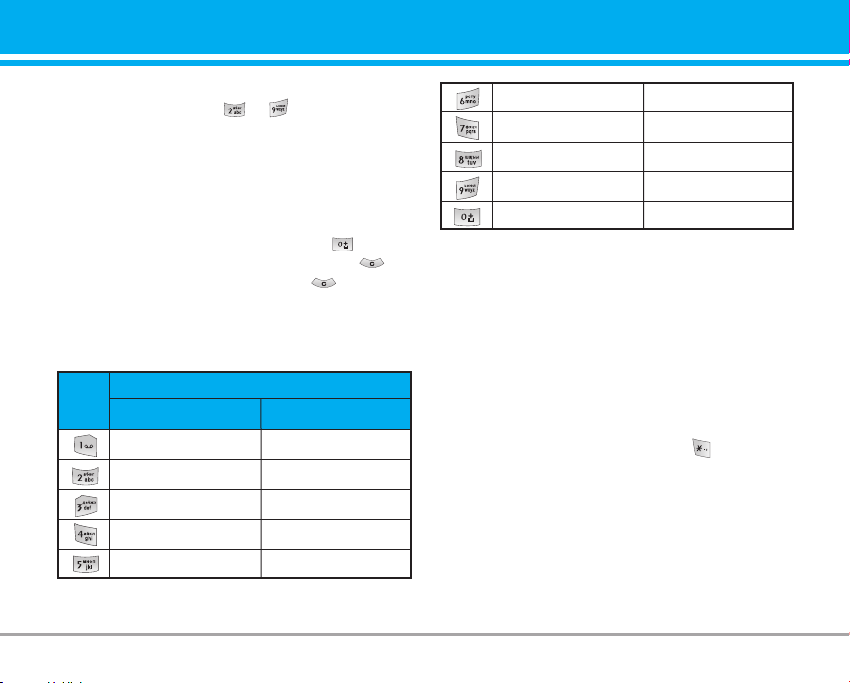
Использование алфавитного режима
Используйте клавиши от до для ввода букв.
1.
Нажмите клавишу с буквенными символами с
необходимой буквой.
]
Один раз для ввода первой буквы
]
Два раза для ввода второй буквы
]
И так далее
2. Для вставки пробела нажмите клавишу один
раз. Для удаления букв нажимайте клавишу
Нажмите и удерживайте клавишу для
последовательного удаления целых слов.
n Примечание В таблице внизу перечень символов в
порядке их появления для каждой клавиши.
Кла
виша
Символы в порядке появления
Заглавные буквы Прописные буквы
. , / ? ! - : ' " 1 . , / ? ! - : ' " 1
А Б В Г 2 A B C а б в г 2 a b c
Д Е Ё Ж З 3 D E F д е ё ж з 3 d e f
И Й К Л 4 G H I и й к л 4 g h i
М Н О П 5 J K L м н о п 5 j k l
Р С Т У 6 M N O р с т у 6 m n o
Ф Х Ц Ч 7 P Q R S ф х ц ч 7 p q r s
Ш Щ Ъ Ы 8 T U V ш щ ъ ы 8 t u v
Ь Э Ю Я 9 W X Y Z ь э ю я 9 w x y z
Пробел 0 Пробел 0
Использование цифрового режима (123)
.
Режим 123 используется для ввода цифр в
текстовом сообщении (например номера телефона).
Нажимайте по одному разу на клавиши
соответствующие требуемым цифрам.
Использование режима символов
Режим символов позволяет вводить различные
символы и специальные знаки.
Для ввода символа нажмите клавишу . Для
выбора нужного символа используйте навигационные
клавиши, затем нажмите кнопку [OK].
M4410 ИНСТРУКЦИЯ ПОЛЬЗОВАТЕЛЯ 25
Page 27
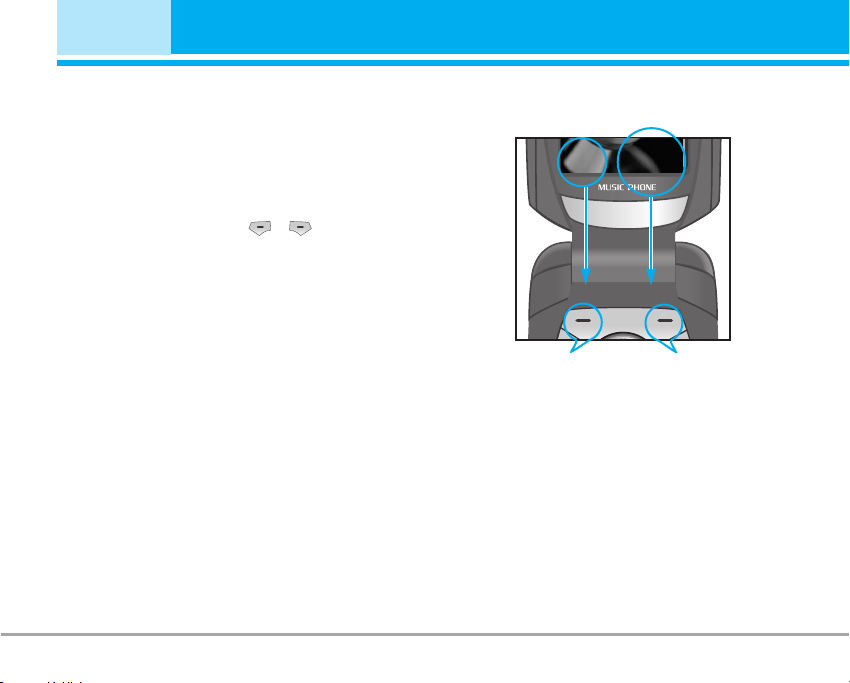
Выбор функций и опций
Телефон обладает набором функций, благодаря
которым можно настроить телефон в
соответствии с собственными требованиями. Эти
функции объединены в меню и подменю, а доступ
к ним осуществляется с помощью двух
функциональных клавиш - и . В каждом
меню и подменю можно просмотреть и изменить
параметры определенной функции.
Назначение функциональных клавиш меняется в
зависимости от текущей ситуации; надписи в
нижней строке экрана дисплея, над каждой из
кнопок, указывают на их текущее назначение.
Во время разговора Вам доступны некоторые
функции, воспользоваться которыми Вы можете,
нажав клавишу [Опции].
Меню Контакты
Нажмите левую функциональную
клавишу, чтобы открыть
доступное меню.
Нажмите правую
функциональную клавишу,
чтобы открыть доступные
Контакт
ы.
26 M4410 ИНСТРУКЦИЯ ПОЛЬЗОВАТЕЛЯ
Page 28
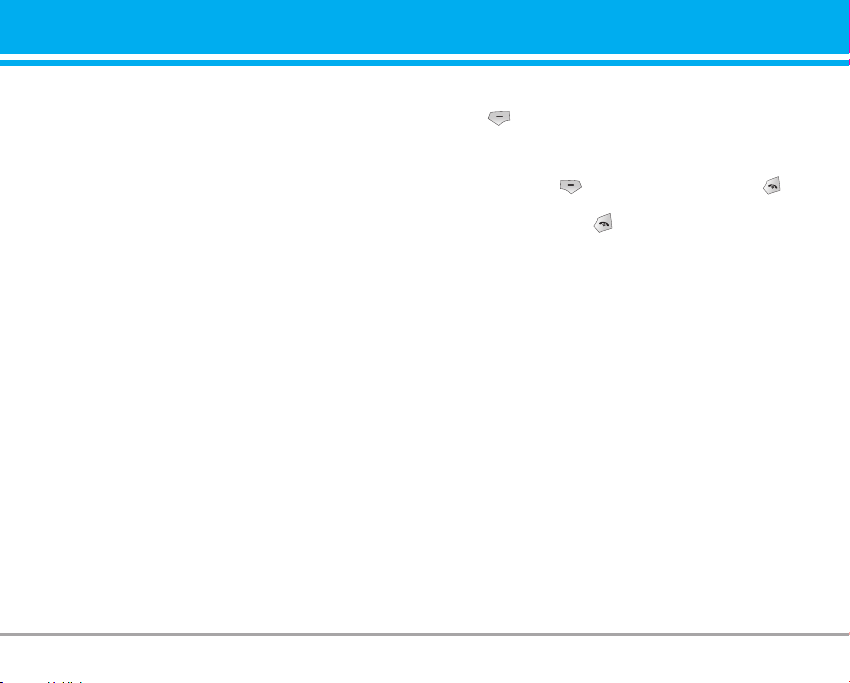
Меню во время разговора
Во время разговора
Функции меню, доступные в процессе разговора
отличаются от функций в режиме ожидания. Эти
функции описаны ниже.
Второй исходящий звонок (зависит от сети)
Вы можете выбрать номер из телефонной книжки
для осуществления второго вызова. Нажмите
левую функциональную клавишу и перейдите к
поиску необходимого номера, в списке контактов.
Переключение между двумя вызовами
Для переключения между вызовами нажмите
левую функциональную клавишу [Опции] и
выберите команду Свопинг, либо выберите
необходимый вызов навигационной клавишей и
нажмите клавишу [Отправить].
Ответ на входящий вызов
Для ответа на входящий вызов, просто нажмите
на клавишу [Отправить]. Так же Вы можете
получать предупреждение о входящем звонке во
время разговора. Послышится тоновый сигнал в
динамике и на дисплее отразится информация о
том, что вас ожидает второй звонок. Услуга,
называемая Ожидание вызова, работает, только
в том случае, если она поддерживается вашим
оператором сотовой связи. Для более детальной
информации о активации и деактивации
смотрите раздел Ожидание вызова [Меню # - 3-1]
на странице 64.
Если включено ожидание вызова, можно
удержать первый вызов и ответить на второй,
нажав .
Отклонение входящего вызова
Вы можете отклонить входящий вызов, нажав два
раза на клавишу или один раз на клавишу .
Во время разговора можно отклонить
вызов, нажав кнопку .
входящий
Отключение микрофона
Во время разговора можно выключить микрофон,
нажав правую функциональную клавишу.
Включить звук в телефоне можно, ещё раз
нажав правую функциональную клавишу. Когда
звук в телефоне отключен, вызывающий
абонент не может вас слышать, но вы попрежнему его слышите.
Двухтональный многочастотный набор
номера (DTMF) во время вызова
Для переключения на двухтональный многочастотный набор во время вызова (например, при
использования телефона с автоматическим
коммутатором) нажмите кнопку [Опции], затем
Вкл. DTMF. Таким же образом возможно отключение режима DTMF. Обычно тональные сигналы
двухтонального многочастотного набора
включены.
M4410 ИНСТРУКЦИЯ ПОЛЬЗОВАТЕЛЯ 27
Page 29
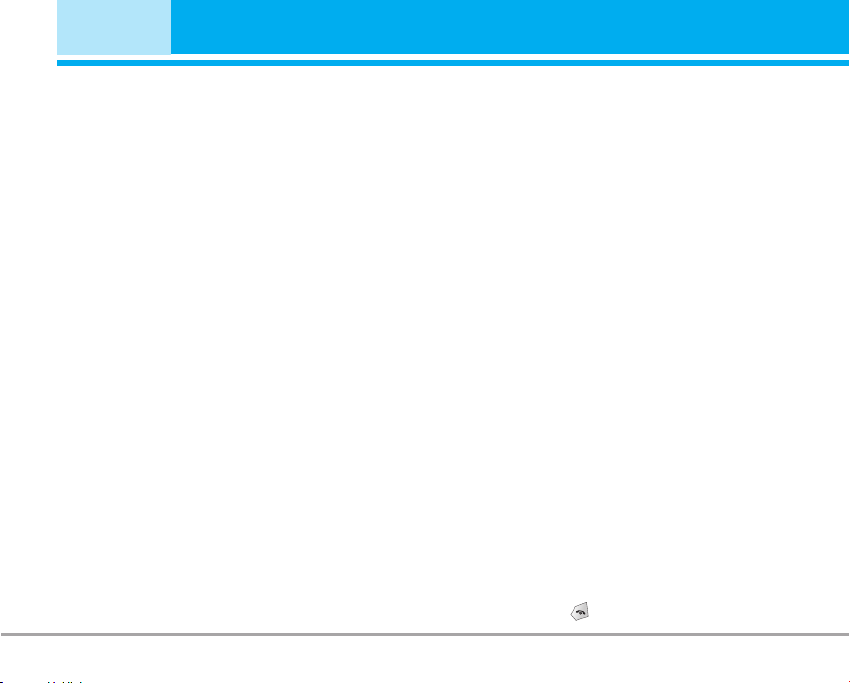
Меню во время разговора
Конференц-связь
Услуга многосторонних звонков или конференцвызовов позволяет вам одновременно разговаривать
с несколькими абонентами, если ваш оператор
сотовой связи поддерживает эту услугу.
Многосторонний разговор может быть установлен,
если Вы разговариваете с одним абонентом, а другой
абонент находится в режиме ожидания. После
установки многостороннего вызова, вызовы могут
быть добавлены разъединены и отделены
абонентом, установившем многостороннюю связь.
Доступ к этой услуге осуществляется через меню во
время разговора. Максимальное количество человек,
участвующих в многостороннем звонке, - пять. Если
вы установили многосторонний вызов, то вы им
управляете, и только вы можете добавлять
абонентов к многостороннему разговору.
Набор второго номера
Вы можете набрать второй номер во время
разговора. Для этого введите новый номер телефона
и нажмите клавишу . В случае удачного соединения
со вторым номером, первый автоматически
переводится в режим ожидания. Вы можете
переключаться с одного разговора на другой путем
выхода в меню и выбора пункта [Свопинг].
Установка конференц-вызова
Для установления конференц-связи удерживайте
один вызов и, пока текущий вызов активен, нажми-
28 M4410 ИНСТРУКЦИЯ ПОЛЬЗОВАТЕЛЯ
те левую функциональную клавишу и выберите
пункт меню конференции “Соедин. всех”.
Включение Удержания в режиме
Конференц-связь
Для включение Удержания в режиме Конференцсвязи нажмите кнопку [Опции], выберите
Конференция, затем Удержание всех вызовов.
Удерживаемые пользователи будут оставаться на
связи. Для отключения режима ожидания нажмите
кнопку [Опции], выберите Конференция, затем
Соедин. всех.
Добавляйте вызовы к конференц-связи
Для того, чтобы добавить абонентов к уже
существующему конференц- вызову, нажмите левую
функциональную клавишу, затем выберите пункт
меню конференции Объединить всех.
Частный разговор во время конференции
Для личного разговора с одним из участников
конференции, нужно выбрать на дисплее номер
абонента, с кем вы хотите поговорить, затем нажать
левую функциональную клавишу. Выберите пункт
меню конференции Частный, чтобы перевести
остальные входящие вызовы в режим удержания.
Завершение конференц-связи
Участник конференц-вызова, номер которого
отображен на дисплее может быть отсоединен
нажатием клавиши .
Page 30
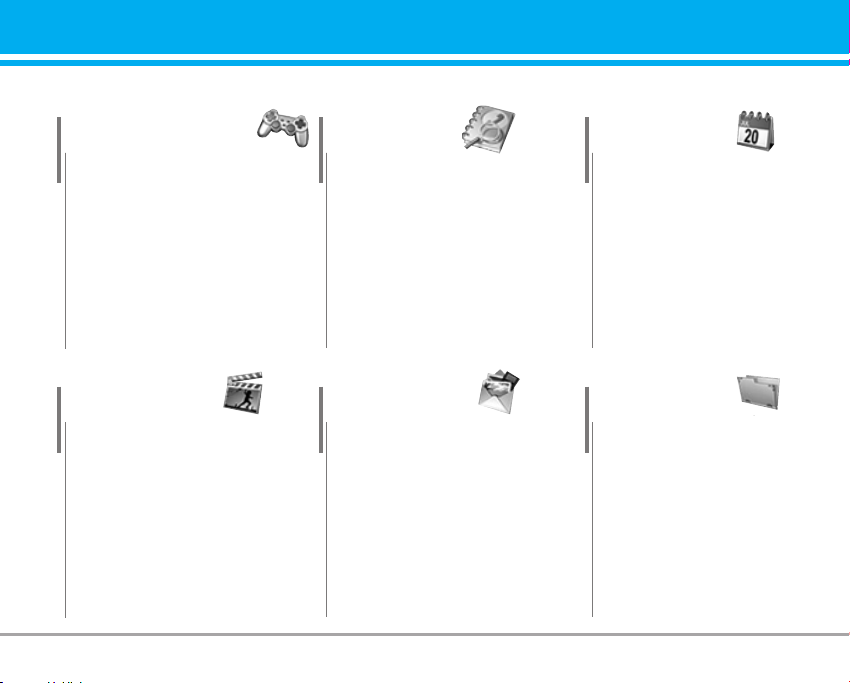
1
Игры и приложения
1 Игры и приложения
2 Настройки
2 Контакты
1 Добавить запись
2 Искать
3 Быстрый набор
4 Группы
5 Собственный номер
6 Настройки
Cxeмa мeню
3 Органайзер
1 Органайзер
2 Заметка
4 Мультимедиа
1 Фотографировать
2 Забавные рамки
3 Записать видео
4 Диктофон
5 Караоке
6 MP3
7 Мои фотографии
ё
видео
8Мо
9 Настройки
5 Сообщения
1 Новое сообщение
2 Входящие
3 Исходящие
4 Отправлено
5 Черновики
6 Прослушать голосовую
почту
Информационное сообщение
7
8 Шаблоны
9 Настройки
M4410 ИНСТРУКЦИЯ ПОЛЬЗОВАТЕЛЯ 29
6
Мои папки
1 Фотографии
2 Изображения
ё
видео
3Мо
4 Звуки
5 Музыка
6 Другие
7 Внешняя память
Page 31

Cxeмa мeню
7
Экран
1
Обои
2
Цвет меню
3
Приветствие
4
Подсветка
5
Окно информации
Браузер
*
1 Домашняя страница
2 Закладки
3 Перейти к странице
4 Hастройки
5 Версия браузера
8
Профили
1 Основной
2 Без звука
3 Только виброзвонок
4 Громкий
5 Наушники
6 В автомобиле
0
Вызовы
1 Пропущенные
2 Входящие
3 Исходящие
4Все вызовы
5 Удалить последние
звонки
6 Стоимость вызовов
7 Справка GPRS
9
Инструменты
1 Избранные
2 Будильник
3 Bluetooth
4 Cинхронизация
5 Калькулятор
6 Конвертер
7 Часовой пояс
8 SIM-Меню
Настройки
#
1 Дата и Время
2 Языки
3 Настройки вызовов
4 Настройки безопасности
5 Настройки сети
6 Hастройки GPRS
7 Состояние памяти
8 Сбросить настройки
30 M4410 ИНСТРУКЦИЯ ПОЛЬЗОВАТЕЛЯ
Page 32

Мои игры и разное [Меню 1]
Игры и приложения [Меню 1-1]
•
Стандартные игры:
управлять приложениями Java, установленными на
телефоне. Загруженные приложения можно
запускать или удалять, можно также установить
параметр соединения. Загруженные приложения
сохраняются в соответствующие папки. Нажмите
левую функциональную клавишу [Меню] для
открытия выбранной папки или запуска выбранного
Java приложения.
В данном меню можно
] Запуск: Запустить выбранное Java-приложение.
] Информация: отображение информации о приложении.
Опции:
]
для некоторых приложений Java может
потребоваться установка соединения. Выберите
одну из опций для установки параметров соединения.
n Примечание
Удалить или переименовать
предварительно установленную
папку
или игру в этой папке нельзя.
Настройки [Меню 1-2]
Можно настроить параметры сети, чтобы
загрузить игру.
]
Активировать:
выбранный профиль Интернет.
]
Настройки:
протокола, прокси и DNS.
]
Переименовать:
профиля.
Можно активировать
Можно установить значение
Можно изменить имя
Java - это технология, разработанная компанией ‘Sun
Microsystems’. Так же как Вы бы загружали Java Applet,
используя стандартные браузеры Netscape или MS
Internet Explorer, можно загрузить и Java MIDlet, используя
телефон, поддерживающий WAP. В зависимости от
сетевого провайдера, все программы на основе Java,
например игры Java, могут быть загружены в телефон,
после чего в них можно будет играть. После загрузки Вы
сможете выбрать приложение, запустить его или стереть.
Файлы программы Java, которые сохраняются в
телефоне, имеют форматы .JAD и .JAR.
n Примечание
• Файл .JAR является сжатым форматом программы Java, а файл
.JAD является файлом- описанием, который содержит в себе
всю детальную информацию. В сети, перед загрузкой, Вы
можете увидеть все детальные описания файлов, находящиеся
в файле .JAD.
• Хотя приложения Java созданы на основе стандартного языка
(J2ME), не обязательно, что все они совместимы с любыми
телефонами, имеющимися в продаже, поскольку, возможно,
пользуются специфическими библиотеками.
Программное обеспечение может быть
может самостоятельно включится, если будут загружены
приложения Java, не разработанные специально для
данного телефона, из-за чего может потребоваться
"перезагрузка" телефона. Мы подчеркиваем, что такие
осложнения вызваны несовместимыми программами, а не
дефектами телефона.
заблокировано или
n Предупреждение
Только программы на основе J2ME (Java 2 Micro Edition) будут
работать в телефоне. Программы на основе J2SE (Java 2
Standard Edition) будут работать только на компьютере.
M4410 ИНСТРУКЦИЯ ПОЛЬЗОВАТЕЛЯ 31
Page 33

Контакты
[Меню 2]
Добавить запись [Меню 2-1]
С помощью этой функции вы можете вводить
новые записи в телефонную книгу. Емкость памяти
телефона составляет 250 записей. Емкость SIM
карты зависит от оператора сотовой связи.
1.
Выберите Добавить запись, нажав для этого
левую функциональную клавишу [Выбрать]
или [OK].
2.
Выберите тип памяти, где Вы хотите сохранить
информацию – На SIM-карте или В телефоне.
Если установить Телефон, Вам придется
выбрать, какой из номеров Вы хотите
установить в качестве основного.
a. Нажмите навигационную клавишу вниз
для ввода имени.
б. Нажмите навигационную клавишу вниз,
после ввода имени и наберите номер
телефона.
в. Нажмите навигационную клавишу вниз
чтобы ввести адрес электронной почты.
г. Вы можете выбрать для созданного контакта
одну из групп нажимая на клавиши , .
д. Вы можете установить изображение путём
нажатия , .
32 M4410 ИНСТРУКЦИЯ ПОЛЬЗОВАТЕЛЯ
Искать [Меню 2-2]
1.
Находясь в режиме ожидания, нажмите
[Контакты] и затем [Искать].
2.
Введите искомое имя или перейдите к полному
списку имён.
n Примечание После набора первой буквы
3. Если Вы хотите редактировать, удалить,
копировать запись - нажмите на клавишу
[Опции]. На дисплее появиться следующеe меню.
]
Просмотреть детали: Можно просмотреть
информацию, сохраненную на SIM-карте или в
памяти телефона.
]
Удалить: Вы можете удалить запись.
]
Написать сообщение: после обнаружения
нужного номера можно отправить по нему
текстовое/мультимедийное сообщение.
]
Отправить через bluetooth: После установки
Bluetooth, можно отправить контакт из
телефонной книги через соединение Bluetooth.
]
Редактировать: с помощью навигационной
кнопки можно редактировать имя, номер,
группу, символ или изображение.
имени телефон автоматически
покажет контакты, имена
которых начинаются на эту букву.
Page 34

]
Копировать в телефон/ Копировать на SIM:
Можно переместить запись из памяти SIMкарты в память телефона или наоборот.
] Установить быстрый набор:
записи быстрый набор номера.
] Группы:
присвоенную каждой группе абонентов.
Можно просмотреть запись,
Можно присвоить
Быстрый набор [Меню 2-3]
За каждой клавишей от до можно
закрепить определенный номер из списка
телефонной книжки. Нажав эту кнопку, можно
напрямую вызвать абонента.
1. Сначала в режиме ожидания откройте
телефонную книгу, нажав на клавишу [
2. Перемещайтесь по меню до функции Быстрый
набор и для активации нажмите клавишу
[Выбор].
3. Если вы хотите добавить номер для быстрого
набора, выберите пустую ячейку. После этого Вы
можете найти необходимый номер в телефонной
книжке телефона.
4. В меню быстрого набора выберите имя абонента,
после чего Вы можете Изменить или Удалить его,
а также написать сообщение.
Контакты
].
Группы [Меню 2-4]
Вы можете создать список из 20 участников для
каждой телефонной группы. Всего таких групп
можно создать 7.
]
Список группы: Появится список участников
данной группы.
]
Сигнал группы: Дает возможность выбрать
различный звуковой сигнал для каждой группы.
]
Иконка группы: В зависимости от группы Вы
можете подобрать необходимый символ.
]
Добавить участника: Даёт возможность
включить нового участника в выбранную
группу. В состав каждой группы может входить
не более 20-ти абонентов.
]
Удалить из группы: Вы можете удалить
участника из данной группы. Контакт
удаляется только из списка группы, оставаясь
при этом в памяти телефона или SIM-карты.
]
Переименовать: Вы можете переименовать группу.
]
Удалить все: Можно удалить все записи из данной
группы.
M4410 ИНСТРУКЦИЯ ПОЛЬЗОВАТЕЛЯ 33
Page 35

Имена
[Меню 2]
Собственный номер [Меню 2-5]
(в зависимости от SIM карты)
Можно сохранить и проверить свой номер в SIM-карте.
Настройки [Меню 2-6]
1. Нажмите [
ожидания.
2. Перемещайтесь по меню до функции Настройки
и для активации нажмите клавишу [Выбрaть].
] Вид телеф. книги
Пролистайте до пункта Вид телеф. книги и
нажмите [Выбрать].
- Только имя: просматривать окно записной
книжки с указанием одних имен.
- Имя и номер: настраивает телефонную книгу
так, чтобы она отображала имя и номер.
- С изображениями: просматривать записи в
записной книжке с указанием личности и
изображением.
34 M4410 ИНСТРУКЦИЯ ПОЛЬЗОВАТЕЛЯ
Контакты
], находясь в режиме
Копировать все
]
Вы можете копировать записи из памяти SIM
карты в память телефона и наоборот.
1. Сначала в режиме ожидания откройте
телефонную книгу, нажав на клавишу [
2. Перемещайтесь по меню до функции
Копировать все и для активации нажмите
клавишу [Выбор].
• Из SIM в тлф: Вы можете скопировать запись
из памяти SIM карты в память телефона.
• Из тлф в SIM: Вы можете скопировать запись
из памяти телефона в память SIM карты.
] Переместить всё : Можно переместить все записи
из памяти SIM-карты в память телефона или
наоборот.
] Сохранять на
Перемещайтесь к функции Сохранять на и
нажмите [Выбор] для активации. Если Вы
выбрали на На SIM-карте или В телефоне, то
телефон сохранит запись на SIM-карте или в
телефоне.
Контакты
].
Page 36

] Использование памяти
Эта функция позволяет Вам узнать, сколько
свободного и занятого места в памяти вашей
телефонной книжки.
1. Сначала в режиме ожидания откройте
телефонную книгу, нажав на клавишу [Контакты].
2. Перемещайтесь по меню до функции
Использование памяти и для активации
нажмите клавишу [OK].
]
Очистить контакты
Вы можете удалить все записи из памяти SIMкарты, памяти телефона. Данная функция
требует для своего выполнения ввода кода
безопасности.
1. Нажмите [Контакты], находясь в режиме
ожидания, после чего выберите Очистить
контакты и нажмите [Выбрать].
2. Выберите тип памяти для стирания.
3. Нажмите клавишу для подтверждения или
клавишу [Назад] для отмены.
] Визитная карточка : Можно создать визитную
карточку.
] Сервисные номера
Используйте эту функцию для получения
детального списка телефонов и услуг, которые
предоставляются компанией- оператором сотовой
связи (если эта функция поддерживается Вашей
SIM картой).
1. Сначала в режиме ожидания откройте
телефонную книгу, нажав на клавишу [
Контакты
2. Перемещайтесь по меню до функции Сервисные
номера и для выбора нажмите клавишу [Выбор].
3. Названия доступных услуг будут отображены.
4. С помощью клавиш
,
навигации выберите
необходимую услугу. Нажмите на клавишу
[Отправить].
M4410 ИНСТРУКЦИЯ ПОЛЬЗОВАТЕЛЯ 35
].
Page 37

Органайзер [Меню 3]
Органайзер [Меню 3-1]
Когда Вы войдете в это меню, Вы увидите на
экране дисплея Календарь. В верхней части
экрана есть место для даты. Если Вы меняете
дату, то календарь будет обновлён в
соответствии с вновь установленной датой. Для
нахождения определенного дня будет
использоваться квадратный курсор. Если в
календаре какая-либо дата будет подчеркнута
снизу, это будет означать, что в этот день
запланировано какое-то событие. Данная
функция помогает напомнить Вам о планах. В
телефоне раздастся звуковой сигнал, если Вы
его заранее установите.
Для изменения дня, месяца и года.
Клавиша
Описание
Клавиша
Ежегодно
Ежемесячно
Для перехода к функциям органайзера нажмите
левую функциональную кнопку [Опции];
36 M4410 ИНСТРУКЦИЯ ПОЛЬЗОВАТЕЛЯ
Описание
Еженедельно
Ежедневно
Добавить запись [Меню 3-1-1]
Позволяет добавлять новые заметки и
расписание для выбранного дня. Всего можно
сохранить до 20 заметок.
Введите тему и нажмите левую
программируемую кнопку [OK]. Введите
соответствующую информацию в следующий
раздел; Время, Повторить и Будильник.
Просмотреть расписание на
день [Меню 3-1-2]
Просмотреть все заметки и расписание для
выбранного дня. При помощи клавиш ,
навигации просмотрите записанную информацию.
В это время, если Вы нажмете [Выбор], Вы
сможете увидеть подробное описание.
Нажмите [Опции] для того чтобы удалить или
изменить расписание, которое Вы выбрали.
Page 38

Удалить прошедшие [Меню 3-1-3]
Вы можете удалить последнее событие, о
котором Вы были уведомлены.
Удалить все [Меню 3-1-4]
Вы можете удалить все записи.
Перейти к дате [Меню 3-1-5]
Можно прямо перейти к выбранной дате.
Задать сигнал будильника [Меню 3-1-6]
Можно установить звуковой сигнал для каждой
выбранной даты.
Заметка [Меню 3-2]
1. Выберите текст памятки, нажав левую
программируемую кнопку [Опции].
] Просмотр: Вы можете просмотреть заметку.
] Запись: Вы можете записать заметку.
] Редактировать: Вы можете редактировать заметку.
] Удалить: Вы можете удалить заметку.
] Удалить все: Вы можете удалить все заметки.
2. Если там пусто, добавьте новую, нажав левую
фунциональную клавишу [Написать].
3. Введите заметку и нажмите [OK].
n Примечание Eсли хотите изменить режим
ввода текста, нажимайте
клавишу .
M4410 ИНСТРУКЦИЯ ПОЛЬЗОВАТЕЛЯ 37
Page 39

Мультимедиа [Меню 4]
Получите удовольствие от мультимедийных
функций, таких как камера, диктофон, MP3.
Фотографировать [Меню 4-1]
• Съемка фотографии с открытой крышкой
1. Выберите “Фотографировать”, затем нажмите
. Если вы хотите вызвать меню быстрее, то
нажмите и подержите кнопку некоторое время.
2. Сфокусируйте камеру на объекте, затем
нажмите кнопку OK.
3. Если вы хотите сохранить изображение, то
нажмите или .
n Примечание размер изображения, его яркость,
]
Разрешение [ ]: Позволяет установить размер
изображения - Бол. (1280X960), Сред. (640x480),
Мал. (320x240) Внутренний экран, Для тел. книги
и Внешний экран.
]
Качество снимка [ ]: Позволяет установить
качество изображения - Стандартное, Высокое и
Сверхвысокое.
]
Фотовспышка [ ]: Позволяет использовать
вспышку, если снимок делается в плохо
освещенном месте.
]
Серия снимков [ ]: Дает возможность сделать
серию фотографий.
38 M4410 ИНСТРУКЦИЯ ПОЛЬЗОВАТЕЛЯ
цвет и увеличение можно
регулировать с помощью
навигационной кнопки (
или ).
,
] Увеличение [ ]: позволяет установить
значение увеличения с х1 до х2 в зависимости от
разрешения.
] Яркость [ ]: позволяет устанавливать
различные уровни яркости. Всего доступно 9
уровней: -2.0, -1.5, -1.0, -0.5, 0.0, +0.5, +1.0, +1.5, +2.0
] Параметры освещения [ ]: Дает возможность
изменить параметры в соответствии с
окружающей средой.
] Ночной режим [ ]: Дает возможность снимать
ночью, используя данное меню.
] Автоматический снимок [ ]: Позволяет
выбрать время задержки (нет, 3 секунды, 5
секунд и 10 секунд). Тогда телефон сделает
снимок через
] Цветовая схема [ ]: Нормальный , Ч/Б,
Коричневый.
] Состояние памяти [ ]: Выберите куда будут
сохраняться фотографии: в память телефона или
на SD карту.
• Съемка фотографии с закрытой крышкой
При выполнении автопортрета Ваше изображение
появится на внешнем дисплее.
1. Длительное нажатие .
2. Выполните фокусировку на объекте, который
нужно снять, и нажмите . Изображение
сохраняется автоматически.
указанное время.
Page 40

• Камера: активирует режим фотосъемки.
• Слайд шоу: просмотр снимков альбома как
последовательности слайдов.
• Подсветка: активирует подсветку.
• Назад: возврат к предыдущему меню.
После настройки параметров выполните фокусировку
на объекте, который нужно снять, и нажмите клавишу
Камера или клавишу OK. При нажатии клавиши
производится снимок и появляется следующее меню.
Сохранить
Удалить
] Отправить через bluetooth: Можно отправить
фотографии через Bluetooth.
] Копировать во внешнюю память/ Переместить во
внешнюю память: Можно копировать или перемещать
данные с памяти телефона в память SD и наоборот.
] Переименовать: вы можете редактировать
заголовок фотографии.
] Удалить: Можно удалить фотографию.
] Справка: можно просмотреть информацию о
названии, размере, дате и времени съемки.
Сообщение MMS
Забавные рамки [Меню 4-2]
Вы можете создавать изображение на различном
фоне. Кроме того вы можете изменять оформление
используя клавиши
n Важно! В этом режиме Вы не можете менять
• Опции
] На весь экран: Можно просматривать фотографии на
весь экран.
] Фоторяд: вы одновременно можете просматривать 9
изображений на экране.
] Как обои: применить изображение в качестве обоев.
] Отправить как MMS cообщение: вы можете
послать изображение как MMS.
,.
настройки разрешения.
Записать видео [Меню 4-3]
Можно записать видео длительностью 20 секунд.
1. В меню выберите Записать видео.
2. Если необходимо записать видео, нажмите левую
функциональную клавишу [Запись].
3. Оставшееся время можно увидеть на строке времени.
Диктофон [Меню 4-4]
Функция записи голоса даёт Вам возможность записать
не более десяти голосовых сообщений, каждое из которых
может длиться не дольше 30 секунд или 1 минуты.
M4410 ИНСТРУКЦИЯ ПОЛЬЗОВАТЕЛЯ 39
Page 41

Мультимедиа [Меню 4]
Запись [Меню 4-4-1]
Вы можете сохранить голосовую запись в телефоне.
1. Как только начнётся процесс записи, на экране
появится соответствующее сообщение с
указанием оставшегося времени.
2. Если Вы хотите прекратить запись,
[Сохранить].
3. По окончанию времени запись сохраниться
автоматически.
нажмите
Просмотреть список [Меню 4-4-2]
Телефон покажет название записанного Вами голоса,
послe нажатия. Вы можете прослушать, или удалить
файл с записанным голосом.
] Воспроизвести: проиграть голосовое сообщение.
] Новая запись: записать новоё голосовое сообщение.
] Переслать как сообщение: послать как MMS
сообщение или через Bluetooth.
] Удалить всё: удалить все голосовые сообщения.
] Удалить: удалить данное голосовое сообщение.
Караоке [Меню 4-5]
Ваш телефон обладает функцией Караоке
Функция Караоке представляет собой музыку и
отображение синхронизарованных с ней слов песни.
Вы можете загружать песни используя WAP.
Включение режима Караоке
1.
Выберите Караоке и нажмите левую
функциональную клавишу.
Доступны следующие опции:
40 M4410 ИНСТРУКЦИЯ ПОЛЬЗОВАТЕЛЯ
Мои песни
1.
Для доступа к списку предустановленных и
загруженных песен выберите
нажмите кнопку ОК.
2.
Выберите желаемую песню и нажмите ОК.
У Вас появятся следующие возможности
] Начало: Воспроизведение выбранной композиции.
Клавиша
Проиграть композицию ( )
Перейти к предыдущей композиции ( )
Перейти к следующей композиции ( )
Пауза ( )
Стоп ( )
Настройка громкости ( )
] Те к с т : Вы можете просмотреть слова выбранной
песни.
] Удалить: Вы можете удалить данную композицию.
] Назад к списку: Возврат к списку доступных
композиций.
Новая песня
Выберите функцию Новая песня нажатием кнопки
ОК. Новая песня может быть загружена путем
использования сетевого соединения.
Мои песни
Описание
и
Page 42

n Bнимaние
Для того, что бы использовать функцию Новая песня Вам
необходимо произвести установку Интернет соединения.
Для этого в меню Игры и приложения выберите
Настройки. Выбрав один из профилей, перейдите к его
настройкам и введите необходимые для Интернет
соединения параметры. Информацию о Интернет
соединении Вы можете узнать связавшись с Вашим
поставщиком услуг мобильной связи. После завершения
установки активируйте профиль
Информация
Содержит краткое описание функции Караоке.
n Bнимaние
Cвeдeния oб иcпoльзoвaнии меню Караоке cмoтpитe нa
вeб-caйтe Wow LG http://www.wowlg.com
MP3 [Меню 4-6]
Телефон M4410 оборудован встроенным MP3-плеером.
Получите удовольствие от прослушивания музыкальных
файлов в формате MP3, записанных в память
телефона, используя совместимую га
встроенный динамик.
n Bнимaние
Из-за небольших возможностей динамика, иногда звучание
может быть искажено, особенно при максимальной
громкости с мощными басами. Мы рекомендуем Вам
пользоваться гарнитурой для наслаждения
высококачественным воспроизведением музыки.
р
нитуру или
Проигрыватель поддерживает следующие форматы:
MPEG-1 Layer III:
•
Частота оцифровки 48KHz,
скорость потока 192Кб, стерео
MPEG-2 Layer III:
•
Частота оцифровки 24KHz,
скорость потока 160Кб, стерео
AAC:Фор
•
матыADIF, ADTS (частота дискретизации
до 48 КГц)
n Внимание Формат АСС не поддерживает
VBR(переменный bit rate).
Используя диск с программным обеспечением из
р
комплекта поставки, можно пе
едавать файлыMP3 с
совместимого ПК в память телефона. После
подсоединения телефона к ПК с помощью кабеля USB
(также поставляется в комплекте) потребуется
р
установить д
Для получения более под
воспользуйтесь
айвер.
р
р
уководством на CD.
обной информации
n Bнимaние
• На ПК должна быть установлена операционная система
Windows 98 SE, Windows ME, Windows 2000 или Windows
XP.
• Помимо загрузки MP3 файлов в телефон, Вы также
можете загрузить фотографии с телефона на компьютер
используя USB кабель. Вы также можете редактировать
телефонную книгу, органайзер и заметки через
компьютер. Для приобретения соответствующих
аксессуаров обращайтесь к продавцу.
M4410 ИНСТРУКЦИЯ ПОЛЬЗОВАТЕЛЯ 41
Page 43

Мультимедиа [Меню 4]
MP3 плеер [меню 4-6-1]
1.
Выберите меню Мультимедиа, затем выберите MP3-
р
.
плее
2.
Нажмите левую программируемую кнопку
[Опции] для отк
] Вид внутреннего экрана:
выбрать скин MP3 плеера для главного дисплея.
] Вид внешнего экрана:
выбрать скин MP3 плеера для внешнего дисплея.
] Эквалайзер
С помощью этого меню осуществляется настройка
р
азличных режимов прослушиваниямузыки. Данный
телефон подде
установленн
отоб
р
ажаютсятекущие настройки эквалайзера.
] Настройки открывания крышки:
• Продолжать играть
Восп
р
рытиикры
• Остановить воспроизведение
] Просмотреть плейлист
Выможете просмотреть список воспроизведенияво
в
ремяпр
] Режим воспроизведения
В этом меню можно установить режим
восп
р
оизведения:
Cлучайно одну, Случайно все, Играть по
одному, Повторить одну.
рытия
следующих меню.
В этом меню Вы можете
В этом меню Вы можете
р
живает четыре предварительно
ы
х меню. При входе в это меню
оизведение не прекращаетсядаже при зак-
шки.
ослушиваниямузыки.
Играть все, Повторить все
и
42 M4410 ИНСТРУКЦИЯ ПОЛЬЗОВАТЕЛЯ
] Установить как сигнал вызова
В этом меню можно установить файл MP3 в качестве
сигнала звонка. В
качестве звонка мелодию МР3 из меню П
ы
также можете установить в
р
офили.
Плейлист [меню 4-6-2]
В этом меню можно просмотреть весь список
восп
р
оизведения. Также можно исключить мелодии из
списка воспроизведения.
Мои фотографии [Меню 4-7]
Вы можете просматривать и отправлять
изображения. К тому же вы можете использовать
фотографии как обои.
Все фотографии [Меню 4-7-1]
Можно просмотреть все изображения по порядку.
Общие фотографии [Меню 4-7-2]
Вы можете просмотреть все изображения, кроме
фотографий в оформлении и фотографий для
телефонной книги.
Фотографии в оформлении [Меню 4-7-3]
Вы можете просмотреть все фотографии в
оформлении.
Page 44

Фотографии контактов [Меню 4-7-4]
Вы можете просматривать все изображения для
записной книжки.
] На весь экран: Можно просматривать
фотографии на весь экран.
] Фоторяд: вы одновременно можете
просматривать 9 изображений на экране.
] Как обои: применить изображение в качестве
обоев.
] Отправить как MMS сообщение: вы можете
послать изображение как MMS.
] Отправить через bluetooth: Можно отправить
фотографии через Bluetooth.
] Копировать во внешнюю память/ Переместить
во внешнюю память: Можно копировать и
перемещать данные с памяти телефона в память
SD или наоборот.
] Переименовать: вы можете редактировать
заголовок фотографии.
] Удалить: Можно удалить фотографию.
] Справка: можно просмотреть информацию о
названии, размере, дате и времени съемки.
Моёвидео [Меню 4-8]
Это меню дает возможность воспроизводить или
удалять видеофайлы. Можно изменить имя
файла и проверить информацию о размере и
времени.
Настройки [Меню 4-9]
Камера [Меню 4-9-1]
]
Автосохранение: Если установить Вкл.,
изображения будут сохранены автоматически, и
строка меню сохранения не появится.
] Звуки затвора:
при фотографировании.
]
Удалить все фотографии: Это меню дает
возможность удалять все фотографии после
запроса о подтверждении.
Диктофон [Меню 4-9-2]
] Длительность
записи на 30 секунд или 1 минуту.
Состояние памяти [Меню 4-9-3]
Можно проверить емкость используемой памяти.
Можно изменить звук затвора
: Можно установить длительность
M4410 ИНСТРУКЦИЯ ПОЛЬЗОВАТЕЛЯ 43
Page 45

Сообщения [Меню 5]
Новое сообщение [Меню 5-1]
Данное меню включает функции, относящиеся к
SMS (Служба коротких сообщений), MMS (Служба
мультимедийных сообщений), голосовой почте, а
также к служебным сообщениям сети.
SMS сообщение [Меню 5-1-1]
Вы можете вводить и редактировать текстовое
сообщение, проверяя количество страниц
сообщения.
1. Войдите в меню Сообщения путём нажатия
кнопки [Выбор].
2. Если Вы хотите написать новое сообщение,
выберите SMS сообщение.
3. Для облегчения процесса ввода текста
используйте T9.
4. При помощи клавиши [Вставить] Вы можете
выполнять функцию вставки специальных
символов.
Вставить
] Изображение: Вы можете вставлять заданные по
умолчанию Стандартные изображения, или
изображения, находящиеся в папке Моя папка,
которые можно передавать в коротких сообщениях.
] Звук: Вы можете включать в Ваше сообщение
звуки, которые можно передавать в коротких
сообщениях.
] Шаблоны текста: Вы можете использовать
текстовые заготовки Текстовыe шаблоны, уже
имеющиеся в телефоне.
44 M4410 ИНСТРУКЦИЯ ПОЛЬЗОВАТЕЛЯ
] Контакты: из телефонной книги можно добавлять
номера телефонов или адреса электронной почты.
Символ: Вы можете добавлять специальные символы.
]
] Визитная карточка: Вы можете добавить Вашу
контактную информацию в сообщение.
] Расписание: Можно вставить собственное
расписание для написания сообщений.
5. Если Вы хотите настроить опцию для Вашего
текста, или закончить писать сообщение,
нажмите [Опции].
Опции
] Передать: Посылает текстовое сообщение.
1. Введите номер получателя.
2. Нажмите клавишу для того, чтобы добавить
нескольких получателей сообщения.
3. Вы можете добавлять номера телефонов из
телефонной книги.
4. Нажмите после завершения ввода цифр.
Все сообщения будут автоматически сохраняться в
папке «исходящие», даже после неудачной отправки.
] Сохранить в черновики: Сохраняет сообщение в
папке «Черновики».
] Шрифт: Вы можете выбрать Размер и Стиль
шрифтов.
] Цвет: Вы можете выбрать цвет текста и фон.
Page 46

] Словарь T9: Вы можете добавить Ваше
собственное слово. Это меню появится на экране
лишь в том случае, если в модели телефона
режим редактирования является предикативным
(T9Abc/T9abc/T9ABC).
] Выйти: Если Вы нажмёте Выйти в процессе
написания текста сообщения, Вы можете
завершить написание сообщения и вернуться в
Меню сообщений. В этом случае текст сообщения,
который Вы набрали, не будет сохранён.
n Примечание Телефон, который поддерживает
EMS выпуск 5, способен
передавать цветные
изображения, звуки, стили
текста, и т. д. Принимающий
абонент может не получить
изображения, звуки или стили
текста, если его телефон не
поддерживает такие опции.
MMS сообщение [Меню 5-1-2]
Вы можете вводить и редактировать
мультимедийное сообщение, проверяя его размер.
1. Войдите в Меню Сообщения путём нажатия
[Выбор].
2. Если Вы хотите написать новое сообщение,
выберите MMS сообщение.
3. Вы можете создать новое сообщение или
выбрать один из уже готовых шаблонов
мультимедийных сообщений.
4. Нажмите Вставить для того чтобы вставить в
сообщение Символ, Фотографии, Изображение,
Звук, Голосовую заметку, Текстовый шаблон,
номер телефонной книги или визитную карточку.
Опции
] Передать: Вы можете отправлять
мультимедийные сообщения сразу нескольким
адресатам (зависит от оператора связи).
n Примечание • Все сообщения будут
автоматически сохраняться в
папке «исходящие», даже после
неудачной отправки.
] Предвар просмотр: Вы можете просмотреть
мультимедийные сообщения, которые Вы написали.
] Сохранить: можно сохранять мультимедийные
сообщения B черновиках или Как шаблон.
Редактировать тему: Вы можете редактировать
]
тему сообщения.
] Добавить слайд: Добавить в сообщение новый
слайд
] Перейти к слайду: Перейти к одному из слайдов
сообщения
] Удалить слайд: Вы можете удалить текущий слайд.
] Установить формат слайда
- Установить таймер: Вы можете установить
таймер для слайда, текста, изображения или
звука.
- Установить цвет: Можно установить цвет
текста и фона.
M4410 ИНСТРУКЦИЯ ПОЛЬЗОВАТЕЛЯ 45
Page 47

Сообщения [Меню 5]
] Словарь T9: Вы можете добавить Ваше
собственное слово. Это меню появится на экране
лишь в том случае, если в модели телефона режим
редактирования является предсказывающим
(T9Abc/T9abc/T9ABC).
] Выйти: Вы можете вернуться в Меню сообщений.
n Внимание Если Вы добавите к мультимедийному
сообщению изображение (15 Кб ),
время загрузки этого сообщения
составит как минимум 15 секунд. Во
время загрузки изображения телефон
не будет реагировать на нажатия
клавиш. Через 15 секунд Вы снова
сможете продолжить написание
сообщения.
46 M4410 ИНСТРУКЦИЯ ПОЛЬЗОВАТЕЛЯ
Входящие [Меню 5-2]
Вы будете предупреждены, если на Ваш телефон
поступит сообщение. Они будут сохранены в папке
«Входящие».
В папке «Входящие», Вы можете идентифицировать
каждое сообщение по значку. Для получения
дополнительной информации см. раздел «иконки».
Значок
Мультимедийное сообщение
Короткое сообщение
SIM-сообщение
Прочитанное мультимедийное сообщение
Прочитанное текстовое сообщение
Сообщение Push
Мультимедийное сообщение с уведомлением
Если в телефоне появится сообщение: «НЕТ
МЕСТА ДЛЯ SIM СООБЩЕНИЙ», Вы должны
удалить только SIM-сообщения из папки
«Входящие». Если в телефоне появится сообщение:
«НЕТ МЕСТА ДЛЯ СООБЩЕНИЙ», Вы можете
освободить место в любом из разделов, удалив
либо сообщения, либо средства аудиовизуальной
информации, либо приложения.
ИКОНКИ
Page 48

Cообщения SIM
*
SIM-сообщение представляет собой сообщение,
которое хранится исключительно на SIM-карте.
При работе с мультимедийным сообщением с
уведомлением, Вы должны дождаться его загрузки
и обработки.
Для того чтобы прочитать сообщение, выберите
одно из них, нажав клавишу .
] Просмотр: можно просмотреть полученное
сообщение.
] Ответить: Вы можете послать в ответ свое
сообщение.
] Переслать: Вы можете направить выбранное
сообщение другим получателям.
] Вызов: Вы можете осуществить вызов того
абонента, от которого Вы получили сообщение.
] Удалить: Вы можете удалить текущее сообщение.
] Просмотреть информацию: Вы можете
просмотреть информацию о полученных
сообщениях ; адресах отправителя, теме (только
для мультимедийного сообщения), дате и времени
сообщения, типе сообщения, а также размере
сообщения.
] Удалить все: Можно удалить все сообщения.
Исходящие [Меню 5-3]
Это меню дает возможность просматривать
сообщения в состоянии отправки или сообщения,
которые не удалось отправить. После успешной
отправки, сообщение переместится в меню
отправленных.
Значок
Не отправлено(Мультимедийное сообщение)
Получение подтверждено
(Мультимедийное сообщение)
Не отправлено(Короткое сообщение)
Получение подтверждено(Короткое сообщение)
]
Просмотр: Можно просмотреть сообщение.
]
Редактировать:
сообщение.
] Передать: Можно отправить сообщение. После
отправки, сообщение переместится в меню
отправленных.
] Удалить: Можно удалить сообщение.
] Просмотреть информацию: Можно проверить
информацию о каждом сообщении.
] Отправить все: Можно отправить все
сообщения из ящика исходящих.
] Удалить все: Можно удалить все сообщения в
ящике исходящих.
M4410 ИНСТРУКЦИЯ ПОЛЬЗОВАТЕЛЯ 47
ИКОНКИ
Можно редактировать
Page 49

Сообщения [Меню 5]
Отправлено [Меню 5-4]
Можно просмотреть отправленное сообщение.
Значок
Отправлено(Мультимедийное сообщение)
Успешно(Короткое сообщение)
] Просмотр: можно просмотреть отправленное
сообщение.
] Переслать: Вы можете направить текущее
сообщение другим адресатам.
] Удалить: Вы можете удалить текущее сообщение.
] Просмотреть информацию: Вы можете
просмотреть информацию об исходящих
сообщениях; Адрес получателя, тема (только для
мультимедийного сообщения), дата и время
сообщения, тип сообщения, размер сообщения.
] Удалить все: Можно удалить все неотправленные
сообщения
48 M4410 ИНСТРУКЦИЯ ПОЛЬЗОВАТЕЛЯ
ИКОНКИ
Черновики [Меню 5-5]
Используя это меню, вы можете заранее установить
до пяти мультимедийных сообщений, которые вы
используете чащe всего. Это меню может показать
список заранее установленных мультимедийных
сообщений.
Доступны следующие варианты:
] Просмотр: можно просмотреть мультимедийные
сообщения.
] Редактировать: изменение выбранного
сообщения.
] Удалить: удаление выбранного сообщения.
] Просмотреть информацию: для просмотра
сведений о сообщении.
] Удалить все: удаляет из папки все сообщения.
Прослушать голосовую почту [Меню 5-6]
После того, как меню выбрано, достаточно просто
нажать левую функциональную клавишу [OK],
чтобы прослушать голосовое сообщение. Для
прослушивания в режиме ожидания голосовой
почты удерживайте нажатой кнопку .
n Примечание при получении голосового
сообщения на дисплее телефона
появится значок и прозвучит
уведомляющий сигнал. Для
правильной настройки телефона
обратитесь к своему сетевому
провайдеру и получите
подробные сведения о
предоставляемых им услугах.
Page 50

Информационное сообщение [Меню 5-7]
(Зависит от оператора)
Информационные служебные сообщения – это
текстовые сообщения, отправляемые по сети
пользователям телефонов GSM. Они
предоставляют общую информацию, такую как
прогноз погоды, информацию о пробках на дорогах,
заказ такси, доставка лекарств и курс акций.
Каждый тип информации имеет свой номер,
поэтому Вы можете связаться с провайдером,
введя определённый номер для получения
информации. При получении информационного
служебного сообщения, Вы либо увидите
уведомление, показывающее, что Вы получили
информационное сообщение, либо сразу увидите
текст этого сообщения. Для повторного просмотра
сообщения, или при нахождении не в режиме
ожидания проделайте следующие действия:
Каналы [Меню 5-7-2]
(Зависит от оператора)
] Добавить запись: Вы можете добавить номера
информационных текстовых сообщений в память
телефона под отдельным именем.
] Просм. списка: Вы можете просмотреть номера
информационных текстовых сообщений,
добавленные Вами. Если Вы нажмёте [Опции],
Вы сможете редактировать и удалить
категорию сообщений, которую Вы добавили.
] Список активных каналов: Вы можете выбрать
номера информационных текстовых сообщений в
активном списке путём нажатия [Вкл/Выкл]. Если
Вы нажмёте Вкл для активации номера
информационного сообщения, Вы сможете
получать сообщения, отправленные с этого номера.
Читать [Меню 5-7-1]
1. Если Вы получили информационное служебное
сообщение и выбрали «Читать», оно отобразится
на экране. Вы можете прочитать другое сообщение,
прокручивая , , или нажав [След.].
2. Текущее сообщение будет отображаться до тех,
пока не будет выбрано другое сообщение.
Шаблоны [Меню 5-8]
Текстовые шаблоны [Меню 5-8-1]
Имеется 6 текстовых шаблонов, приведенных ниже:
• Пожалуйста, перезвоните мне
• Задерживаюсь, буду в
• Где вы сейчас?
• Уже в пути.
• Срочно свяжитесь со мной
• Я тебя люблю
M4410 ИНСТРУКЦИЯ ПОЛЬЗОВАТЕЛЯ 49
Page 51

Сообщения [Меню 5]
Мультимедийный шаблон [Меню 5-8-2]
Вы можете использовать следующие опции.
] Просмотр: можно просмотреть шаблон
мультимедиа.
] Удалить: Вы можете удалить мультимедийный
шаблон.
] Добавить запись: Вы можете написать и сохранить
мультимедийное сообщение как шаблон.
] Отправить как MMS: Вы можете написать и
отправить мультимедийное сообщение.
] Редакт: Вы можете редактировать
мультимедийный шаблон.
] Удалить все: удаление всех мультимедийных
сообщений.
Настройки [Меню 5-9]
SMS сообщение [Меню 5-9-1]
]
Типы сообщений
Те к с т , Голос, Факс, Местный пейдж., Х.400,
Е-mail, ERMES
Обычно, тип сообщения установлен на текстовое.
Вы можете заменить Ваш текст альтернативными
форматами, которые будут подходить к
устройству, принимающему сообщение.
Обратитесь к Вашему поставщику услуг по
поводу наличия данной функции.
] Срок действия: Данная сетевая услуга позволяет
Вам установить продолжительность срока
50 M4410 ИНСТРУКЦИЯ ПОЛЬЗОВАТЕЛЯ
хранения Ваших текстовых сообщений в центре
хранения сообщений, в течение которого будут
осуществляться попытки доставить эти
сообщения адресату.
] Отчёт о доставке: Если Вы выберете Да в
данном меню, Вы сможете узнать, доставлено
Ваше сообщение успешно или нет.
] Ответить через этот же сервисный центр:
После передачи сообщения, лицо, которому Вы
отправили сообщение, сможет ответить Вам, и
стоимость ответа будет включена в Ваш счет
оплаты телефона.
] SMS центр: Если Вы хотите отправлять короткие
сообщения Вы должны ввести адрес центра
сообщений
.
MMS сообщение [Меню 5-9-2]
] Приоритет: Для выбранного сообщения можно
установить приоритет.
] Срок действия: Данная сетевая услуга
позволяет Вам установить продолжительность
срока хранения Ваших мультимедийных
сообщений в центре хранения сообщений, в
течение которого будут осуществляться попытки
доставить эти сообщения.
] Тема: Можно выбрать будет ли отображаться тема
MMS сообщения.
] Отчёт о доставке: Если Вы выберете Да в
данном меню, Вы сможете узнать, доставлено
Ваше сообщение успешно или нет.
Page 52

] Прочитать отчет:
подтверждение, независимо от того, прочитали
Вы сообщение или нет.
] Автозагрузка: Если Вы выберите Вкл, Вы будете
автоматически получать мультимедийные
сообщения. Если Вы выберите Выкл, Вы будете
получать только уведомлением об этом
сообщении в папку Входящие, и только после
этого Вы сможете получить это сообщение. Если
Вы выберите Только домашняя сеть, Вы сможете
принимать мультимедийные сообщения только
домашней сети.
] Сетевые настройки: Вам необходимо произвести
настройку профилей мультимедийных сообщений.
За подробной информацией обратитесь к Вашему
поставщику услуг связи.
] Разрешенные типы
Личное: Личное сообщение.
Реклама: Коммерческое сообщение.
Справка: Необходимая информация.
Можно отправить
Центр голосовой почты [Меню 5-9-3]
Вы можете получить голосовую почту, если данная
функция поддерживается провайдером сети. При
поступлении новой голосовой почты, на экране
появится соответствующий значок. Для получения
дополнительной информации обратитесь к
провайдеру сети, для того чтобы правильно
настроить Ваш телефон.
] Домашн.: Номер, необходимый в домашней сети
для прослушивания голосовой почты.
] Роуминг: Номер, необходимый в другой сети, для
прослушивания голосовой почты.
Информационное сообщение [Меню 5-9-4]
] Прием
Да: Если Вы выберите это меню, Ваш телефон
будет принимать информационные текстовые
сообщения.
Нет: Если Вы выберите это меню, Ваш телефон
больше не будет принимать
информационные текстовые сообщения.
] Сигнал
Да: Ваш телефон будет издавать звуковой сигнал
при получении информационного текстового
сообщения.
Нет: Ваш телефон не будет издавать звуковой
сигнал, несмотря на получение
информационного текстового сообщения.
] Языки
Вы можете выбирать языки путём нажатия
[Вкл/Выкл].
Push сообщения [Меню 5-9-5]
Можно задать параметр, указывающий, получать
данное сообщение или нет.
M4410 ИНСТРУКЦИЯ ПОЛЬЗОВАТЕЛЯ 51
Page 53

Мои папки [Меню 6]
Фотографии [Меню 6-1]
После того, как Вы сделали снимок, его можно
просмотреть или отправить с помощью MMS и
Bluetooth. Нажмите левую клавишу [Опции],
чтобы выбрать параметры.
] На весь экран: Можно просматривать
фотографии на весь экран.
] Фоторяд: вы одновременно можете
просматривать 9 изображений на экране.
] Как обои: применить изображение в качестве
обоев.
] Отправить как MMS сообщение: вы можете
послать изображение как MMS.
] Отправить через bluetooth: Можно отправить
фотографии через Bluetooth.
] Копировать во внешнюю память/ Переместить
во внешнюю память: Можно копировать и
перемещать данные с памяти телефона в память
SD или наоборот.
] Переименовать: вы можете редактировать
заголовок фотографии.
] Удалить: Можно удалить фотографию.
] Справка: можно просмотреть информацию о
названии, размере, дате и времени съемки.
52 M4410 ИНСТРУКЦИЯ ПОЛЬЗОВАТЕЛЯ
Изображения [Меню 6-2]
После выбора изображения, нажмите левую
клавишу [Просмотр]. Можно выбрать следующие
параметры:
]
Как обои: Можно установить выбранное
изображение в качестве заставки.
]
Отправить как MMS сообщение:
Изображение, загруженное в сети Интернет,
можно отправить с помощью MMS.
]
Переслать через bluetooth: Изображение,
загруженное в сети Интернет, можно отправить
с помощью Bluetooth.
]
Копировать во внешнюю память:
Изображение можно переместить на карту
памяти SD.
Моёвидео [Меню 6-3]
Это меню дает возможность воспроизводить или
удалять видеофайлы. Можно изменить имя
файла и проверить информацию о размере и
времени.
Page 54

Звуки [Меню 6-4]
После выбора звуков, нажмите левую клавишу
[Опции]. Можно выбрать следующие параметры:
] Установить как сигнал вызова:
установить выбранную мелодию в качестве
сигнала вызова.
] Отправить как SMS сообщение/ Отправить как
MMS сообщение:
Интернет, можно отправить с помощью SMS
или MMS.
] Переслать через bluetooth:
загруженную в сети Интернет, можно отправить
с помощью Bluetooth.
Мелодию, загруженную в сети
Можно
Мелодию,
Музыка [Меню 6-5]
Можно загрузить файл формата MP3 в сети Интернет
и наслаждаться музыкой. Кроме того, можно
установить мелодию в качестве сигнала вызова.
Другие [Меню 6-6]
Это меню предоставляет место для хранения внешних
файлов, которые невозможно открыть на этом
телефоне.
Внешняя память [Меню 6-7]
Если внешняя память недоступна, появится
всплывающее сообщение “вставьте карту памяти”.
M4410 ИНСТРУКЦИЯ ПОЛЬЗОВАТЕЛЯ 53
Page 55

Экран [Меню 7]
Вы можете настроить функции, относящиеся к
телефону.
Обои
Вы можете выбрать фон экрана.
Внутренний экран
Внешний экран
Предвар. устан.
Вы можете выбрать картинку или анимацию
рисунка на дисплее путём нажатия или .
Мои изображения
Вы можете выбрать картинку или анимацию для
дисплея, из папки Мои изображения.
Цвет меню
В телефоне есть 4 цветовых схемы для меню.
Установите цвет меню при помощи прокрутки левой
функциональной клавиши [Выбрать].
[Меню 7-1]
[Меню 7-1-1]
[Меню 7-1-2]
[Меню 7-2]
54 M4410 ИНСТРУКЦИЯ ПОЛЬЗОВАТЕЛЯ
Приветствие
Если Вы выберите Вкл, Вы сможете изменять текст,
который отображается на дисплее.
Подсветка
Вы можете установить требуемую
продолжительность времени подсветки дисплея.
Подсветка включается после нажатия на любую
клавишу телефона.
Окно информации
Вы можете просматривать статус опций в меню без
дополнительного входа в данный раздел.
[Меню 7-3]
[Меню 7-4]
[Меню 7-5]
Page 56

Профили
[Меню 8]
В меню Профили можно отрегулировать сигналы
вызовов и настроить их для определенных событий,
режимов и групп номеров.
Существует пять заданных профилей: Основной,
Без звука, Только виброзвонок, Громкий,
Наушники, и В автомобиле. Каждый профиль
можно дополнительно настроить (кроме профилей
Только виброзвонок и Без звука).
Нажмите левую функциональную клавишу [Меню],
затем выберите Профили с помощью навигационных
кнопок вверх и вниз.
Активировать [Меню 8-X-1]
1.
Отобразится список профилей.
2.
Прокрутите список профилей до того профиля,
который хотите активировать, и нажмите
левую функциональную кнопку [Выбрать]
или кнопку OK.
3.
Затем выберите
Активировать
.
Настроить [Меню 8-X-2]
Прокрутите список профилей до нужного профиля.
Нажмите левую функциональная кнопку или кнопку
OK, затем выберите
параметров профиля. Установите нужный параметр.
Тип сигнала вызова:
]
оповещения о входящих вызовах.
]
Сигнал вызова:
мелодию вызова.
]
Громкость:
]
Тип SMS сигнала :
о принятых сообщениях.
Настроить
Выберите из списка нужную
Установите громкость сигнала вызова.
Установите тип оповещения
. Откроется пункт
Установите тип
]
SMS сигнал:
принятого сообщения.
]
Сигнал клавиатуры:
]
Звук открытия/закрытия крышки:
настроить звук открытия/закрытия крышки.
]
Громкость клавиатуры:
сигнала клавиатуры.
]
Громкость эффектов:
звука для эффектов.
]
Громкость вкл./выкл:
громкости мелодии, сопровождающей
включение и выключение телефона.
]
Автоответ:
активирована только в том случае, если к
Вашему телефону подключены наушники.
Выкл.:
•
Через 5 сек:
•
автоматически.
•
Через 10 сек:
автоматически.
Выберите мелодию сигнала
Выбор сигнала клавиатуры.
Позволяет
Установите громкость
Установите громкость
Установите уровень
Данная функция будет
Телефон не будет отвечать автоматически.
Через 5 секунд телефон ответит
Через 10 секунд телефон ответит
Переименовать [Меню 8-X-3]
n Профили
Только виброзвонок, Без звука, В автомобиле и
Наушники нельзя переименовать.
1.
Для изменения имени профиля перейдите на
этот профиль в списке профилей, нажмите
левую функциональную кнопку или кнопку
OK и выберите
2.
Наберите нужное название и нажмите кнопку
ОК или левую функциональную клавишу [ОК].
Переименовать
M4410 ИНСТРУКЦИЯ ПОЛЬЗОВАТЕЛЯ 55
.
Page 57

Инструменты [Меню 9]
Избранные [Меню 9-1]
Эта функция дает возможность добавлять
собственные пункты в готовый список. Создав свое
меню, можно быстро получить доступ к нужным
функциям в режиме ожидания, нажав навигационную
клавишу вверх.
Будильник [Меню 9-2]
Вы можете настроить до 5 сигналов будильника,
которые будут срабатывать в указанное время.
1. Выберите Вкл путем нажатия на клавиши.
2. Выберите период повторения при помощи
клавиш навигации : Один раз, Пон~Пят,
Пон~Суб, Ежедневно.
3. Выберите желаемый звук будильника и
нажмите [OK].
4. Присвойте сигналу будильника имя и
нажмите [OK].
Bluetooth [Меню 9-3]
Bluetooth позволяет мобильных устройствам,
периферийному оборудованию и компьютерам,
находящимся поблизости, устанавливать прямое
соединение без использования проводов. Этот
телефон поддерживает технологию Bluetooth,
56 M4410 ИНСТРУКЦИЯ ПОЛЬЗОВАТЕЛЯ
которая позволяет устанавливать соединения с
другими, совместимыми с Bluetooth, телефонами,
компьютерными приложениями и т.д.
n Примечание С помощью соединени
р
можно п
только с совместимыми
устройствами.
оизводит обмен данными
я
bluetooth
Мои устройства [Меню 9-3-1]
Можно просмотреть все устройства,
совместим
ы
е с телефоном bluetooth.
Устройства Handsfree [Меню 9-3-2]
Можно просмотреть все устройства handsfree,
совместим
В меню Мои уст
следующие параметры.
]
Соединение/Отключение : подключение
д
]
Добавить новый : добавление нового
уст
]
Назначить имя: изменение имени устройства
bluetooth.
]
Пометить как авторизованный/Пометить как
неавторизованный :
соединения между уст
]
Все службы :пр
подде
ы
е с телефоном bluetooth.
р
ойства или Гарнитурыдоступн
р
угих устройств bluetooth.
р
ойства bluetooth.
установка авторизованного
р
ойствами bluetooth.
р
живаемых устройством bluetooth.
осмотре всех служб,
ы
Page 58

]
Удалить : удаление устройства bluetooth.
]
Удалить все : удаление всех устройств bluetooth.
Настройки [Меню 9-3-3]
Можно зарегистрировать новое устройство,
совместимое с bluetooth. Если уст
добавлено, можно в
р
оль.
па
Включить bluetooth
Активизация или отмена функции bluetooth.
ы
полнить его поиск, введя
Видимость телефона
Установка функции показа вашего телефона на
р
угих устройствах bluetooth.
д
Имя телефона
Установка имени устройства bluetooth. По
умолчанию устанавливается имя M4410.
р
ойство уже
Синхронизация [Меню 9-4]
Данная функция синхронизирует данные
телефона и сервера, такие как: Записная
книжка, органайзер и т.д.
• Соединение...
Выберите пункт Синхронизация из меню
Инструменты и нажмите клавишу.
Выберите “Соединение...” и нажмите клавишу .
С помощью выбранного профиля соединитесь с
сервером, во время синхронизации на дисплее
вы увидите анимацию.
• Настройки
Это меню позволяет вам настроить профиль
синхронизации.
]
Активировать
- Вы можете активировать выбранный профиль.
]
Добавить новый
- Введите: имя сервера, адреса хостов, имя
пользователя, пароль, контакт, имя контакта,
календарь, имя календаря и точку доступа.
- Нажмите клавишу , чтобы сохранить
профиль.
- В меню “Настройки” нажмите левую
функциональную клавишу [Опции] и выбирите
“Добавить новый” для создания нового
профиля.
]
Правка
- Выбирите профиль для редактирования.
- Нажмите левую функциональную клавишу
[Опции], выбирите Правка и отредактируйте
выбранный профиль.
]
Удалить
- Нажмите левую функциональную клавишу
[Опции] и выбирите Удалить.
- Выбирите Да чтобы стереть выбранный
профиль.
]
Удалить все
- Нажмите левую функциональную клавишу
[Опции] и выбирите Удалить все.
- Выбирите Да чтобы стереть все профили.
M4410 ИНСТРУКЦИЯ ПОЛЬЗОВАТЕЛЯ 57
Page 59

Инструменты [Меню 9]
• Логи
Выберите пункт Синхронизация из меню
Инструменты и нажмите клавишу .
Выбирите пункт Логи и нажмите клавишу ,
чтобы просмотреть информацию о последней
операции синхронизации.
n Примечание Услуга синхронизации зависит от
оператора Вашей сети.
Калькулятор [Меню 9-5]
Включает в себя функции, такие как :
Вычитание
другие
1.
Введите первое число путем нажатия на
цифровые клавиши.
2.
При помощи клавиши навигации выберите
знак действия.
3.
После чего введите второе число.
4.
Нажмите чтобы просмотреть результат.
5.
Если нажать левую функциональную
кнопку [Функции], можно использовать
дополнительные функции.
6.
Чтобы ввести десятичное число, нажмите .
Если нажать , можно ввести ( ).
7.
Для завершения работы с калькулятором
нажмите [Назад].
, У
множение, Деление,sin, cos
.
58 M4410 ИНСТРУКЦИЯ ПОЛЬЗОВАТЕЛЯ
Сложение
и
Конвертер [Меню 9-6]
Преобразует любое измерение в нужную Вам
величину. Существует 7 типов возможных
преобразований в другие величины:
Площадь, Длина, Вес, Температура, Объем
Скорость
1. Вы можете выбрать один из четырех типов
2. Выберите величину, которую Вы хотите
,
3. Выберите стандартное значение при помощи
.
величин.
преобразовать путем нажатия на клавиши ,
навигации.
клавиш , навигации.
Валюта,
Часовой пояс [Меню 9-7]
Вы можете посмотреть текущее время во всех
крупнейших городах мира.
1.
Выберите город, относящийся к временной
зоне путем нажатия на клавиши ,
навигации.
2.
Вы можете установить текущее время по
времени в городе путём нажатия кнопки
[Устан.].
SIM-меню [Меню 9-8]
Данное меню зависит от оператора Вашей сети.
и
Page 60

Браузер [Меню *]
Можно получить доступ к различным услугам WAP
(Wireless Application Protocol), таким как банковские
операции, новости, сводка погоды и расписание
рейсов. Эти услуги предназначены специально для
мобильных телефонов и поддерживаются
поставщиками услуг WAP.
Проверьте доступность услуг WAP, цены и тарифы
вашего сетевого оператора и (или) того поставщика,
услугами которого вы хотите воспользоваться.
Поставщики услуг сообщат вам, как пользоваться
их услугами.
Для выхода из браузера достаточно нажать
клавишу . В этом случае телефон вернётся к
предыдущему меню.
Навигация с помощью WAP-браузера
Вы можете путешествовать по Интернету,
используя клавиши телефона или меню WAPбраузера.
Использование клавиш телефона
В то время когда телефон подключен к Интернету
функции клавиш телефона отличаются от их
функций в режиме телефона.
Иконка
Переход к следующей строке в содержании
Возврат на предыдущую страницу
Выбор опции
Описание функции
Использование меню WAP-браузера
В то время когда телефон подключен к интернету с
использованием беспроводных каналов связи
возможны различные варианты набора опций в меню.
n Примечание
Меню WAP-браузеров могут
отличаться друг от друга в
зависимости от версии браузера.
Домашняя страница [Меню *-1]
Зайдите на домашнюю страницу. Домашней страницей
будет сайт, который определяется активным
профилем. Если Вы не определили его в активном
профиле, то он будет определен провайдером.
Закладки [Меню *-2]
Данная установка позволяет Вам сохранять адреса
(URL) нужных Вам сайтов для дальнейшего
использования. Ваш телефон может иметь несколько
предустановленых закладок, их нельзя удалить.
Создать закладку
1.
Нажмите левую кнопку [Выбрать].
2.
Выберите Добавить запись и нажмите клавишу ОК.
3.
После ввода необходимого URL и названия нажмите
клавишу OK.
M4410 ИНСТРУКЦИЯ ПОЛЬЗОВАТЕЛЯ 59
Page 61

Браузер [Меню *]
После создания закладок, Вы можете
воспользоваться следующими услугами.
] Подключиться: Подключение к выбранной
закладке.
] Добавить новое: создание новой закладки.
] Редактировать: Измените название и адрес
выбранной закладки.
] Удалить: удаление закладки.
] Удалить все: Удалить все закладки.
Перейти к странице [Меню *-3]
Вы можете использовать эту функцию для
непосредственного подключения к любому желаемому
сайту. После ввода URL нажмите клавишу OK.
Настройки [Меню *-4]
Можно установить профили, кэш, cookies и
безопасность сети Интернет.
Профили [Меню *-4-1]
Профиль это информация, используемая для
соединения с Интернетом.
В каждом профиле есть следующие подменю:
] Активировать: применение выбранного профиля.
Настройки: редактирование и изменение
]
настроек WAP
60 M4410 ИНСТРУКЦИЯ ПОЛЬЗОВАТЕЛЯ
для выбранного профиля.
- Дом. страница: ввод URL веб -сайта, который
будет использоваться в качестве домашней
страницы.
Ввод http:// перед каждым URL необязателен: в
браузере WAP это производится автоматически.
- Протокол: установка протокола службы данных.
1 Данные / 2 GPRS
- Настройки данных: отображается только при
выборе данных в качестве Протокола.
Номер набора: ввод телефонного номера доступа
к шлюзу WAP.
Идент. польз. : идентификатор пользователя для
сервера коммутируемого доступа (а НЕ шлюза WAP).
Пароль: пароль, запрашиваемый сервером
коммутируемого доступа (а НЕ шлюза WAP) для
идентификации пользователя.
Тип вызова: выбор типа данных вызова:
Аналоговый или ISDN (цифровой).
Время ожидания: необходимо ввести время
задержки соединения. После истечения
вышеуказанного времени WAP браузер может
отключиться от сети, если в течениии всего этого
времени не было получено каких-либо данных.
- Настройки GPRS: настройка возможна только
при выборе GPRS в качестве службы протокола.
APN: ввод APN GPRS.
Идент. польз. : идентификация пользователя
сервера APN.
для
Page 62

Пароль: пароль запрашиваемый сервером APN.
- Настройки прокси
Прокси: Вкл/Выкл (зависит от оператора)
Адрес IP: ввод IP-адреса.
Порт: ввод порта прокси.
- Настройки DNS
Основной сервер: ввод IP-адреса основного сервера
DNS
Вспомогательный сервер: ввод IP-адреса
вспомогательного сервера DNS
Переименовать: Вы можете изменить название
]
выбранного профиля.
] Добавить запись: Вы можете добавить новый
профиль.
] Удалить: Удаляет выбранный профиль из списка.
Кэш [Меню *-4-2]
Информация или услуги, доступ к которым был
Вами получен, сохраняется в кэш-памяти телефона.
Очистить кэш [Меню *-4-4]
Удаляет всю информацию, находящуюся в кэшпамяти.
Очистить cookie [Меню *-4-5]
Удаляет все контексты из файлов cookies.
Безопасность [Меню *-4-6]
Показан список доступных сертификатов.
] Полномочия: просмотр списка сертификатов
полномочий, сохраненных в памяти телефона.
] Личное: просмотр списка личных сертификатов,
сохраненных в памяти телефона.
Версия браузера [Меню *-5]
Вы можете просмотреть версию браузера.
Cookie [Меню
Информация о доступе к услугам сохраняется в
cookie файлах телефона.
-4-3]
*
M4410 ИНСТРУКЦИЯ ПОЛЬЗОВАТЕЛЯ 61
Page 63

Вызовы
[Меню 0]
Проверить запись о пропущенных, принятых и
исходящих вызовах можно только в случае, если
в зоне обслуживания идентификация линии
вызова поддерживается сетью.
Номер и имя (если имеется) отображаются
вместе с датой и временем вызова. Можно
также просмотреть время вызовов.
Пропущенные [Меню 0-1]
Данная опция позволяет просматривать последние
10 неотвеченных вызовов. Кроме того, можно:
• Просмотреть номер, если он имеется, и
направить по нему вызов или сохранить его в
телефонной книге
• Ввести новое имя для номера и сохранить его
и номер в телефонной книге
• Отправить на этот номер сообщение
• Удалить вызов из списка
• Поиск по имени
Входящие вызовы [Меню 0-2]
Данная опция позволяет просматривать последние
10 входящих вызовов. Кроме того, можно:
• Просмотреть номер, если он имеется, и
направить по нему вызов или сохранить его в
телефонной книге
• Ввести новое имя для номера и сохранить его
и номер в телефонной книге
• Отправить на этот номер сообщение
• Удалить вызов из списка
• Поиск по имени
62 M4410 ИНСТРУКЦИЯ ПОЛЬЗОВАТЕЛЯ
Исходящие вызовы [Меню 0-3]
Данная опция позволяет просмотреть последние
20 исходящих вызовов (выполненных или
попытки вызовов).
Все вызовы
Этот параметр дает возможность просматривать
все записи вызовов.
Кроме того, можно:
• Просмотреть номер, если он имеется, и
направить по нему вызов или сохранить его в
телефонной книге
• Ввести новое имя для номера и сохранить его
и номер в телефонной книге
• Отправить на этот номер сообщение
• Удалить вызов из списка
[Меню 0-4]
Удалить последние звонки [Меню 0-5]
Позволяет удалить списки Пропущенные и
Входящие. Можно удалить списки Исходящие и
Все вызовы за один раз.
Стоимость вызовов [Меню 0-6]
Продолжительность
Позволяет просматривать продолжительность
входящих и исходящих вызовов. Также можно
сбросить время вызовов. Доступны следующие
таймеры:
[Меню 0-6-1]
Page 64

]
Последний вызов:
последнего вызова.
]
Все вызовы:
исходящих и входящих вызовов с момента
последнего сброса таймера.
]
Входящие вызовы:
вызовов.
]
Исходящие вызовы: продолжительность исходящих
вызовов.
]
Сбросить все:
продолжительность всех вызовов - для этого
нажмите левую функциональную кнопку [Да].
продолжительность
общая продолжительность всех
продолжительность входящих
позволяет сбросить
Стоимость [Меню 0-6-2]
Позволяет проверить стоимость последнего
вызова или всех вызовов, а также проверить
остаток на счете и сбросить значения стоимости.
Для того, чтобы сбросить значение стоимости,
необходим PIN2-код.
Настройки [Меню 0-6-3]
(Зависит от SIM карты)
]
Задать тариф:
валюты и стоимость единицы оплаты.
Обратитесь к Вашему поставщику услуг для
получения цены за единицу оплаты. Для
выбора валюты или единицы оплаты в данном
меню Вам понадобится код PIN2.
]
Задать кредит:
Вам ограничивать расходы путем установления
лимита расходов. Если Вы выберете Читать, будет
Вы можете установить тип
Данная сетевая услуга позволяет
показываться количество остающихся единиц.
Если Вы выберете Изменить, Вы сможете
изменять Ваш лимит оплаты.
]
Oтображатв стоимость:
позволяет Вам автоматически просматривать
стоимость Вашего последнего вызова. Если Вы
выберете Вкл в меню, Вы сможете увидеть
стоимость последнего вызова после его окончания.
Данная сетевая услуга
Справка GPRS [Меню 0-7]
Вы можете проверить количество переданной
информации с помощью GPRS. Так же Вы можете
посмотреть сколько времени Вы находитесь на
линии.
Продолжительность [Меню 0-7-1]
Вы можете проверить продолжительность
последнего соединения или всех соединений. Вы
также можете удалить все эти данные.
Объем данных [Меню 0-7-2]
Вы можете проверить объём всех отправленных,
полученных или всех данных, а также удалить
все эти данные.
M4410 ИНСТРУКЦИЯ ПОЛЬЗОВАТЕЛЯ 63
Page 65

Настройки
[Меню #]
Дата и время [Меню #-1]
Вы можете настроить функции, относящиеся к дате
и времени.
Установить дату [Меню #-1-1]
]
Установить дату
Вы можете ввести текущую дату.
Формат даты
]
Вы можете установить формат даты.
Установить время [Меню #-1-2]
]
Установить время
Вы можете ввести текущее время.
Формат времени
]
Вы можете установить формат времени между
24-часовым форматом и 12-часовым.
Языки [Меню #-2]
В данном меню Вы можете выбрать язык меню
телефона.
64 M4410 ИНСТРУКЦИЯ ПОЛЬЗОВАТЕЛЯ
Настройки вызовов [Меню #-3]
Вы можете установить опции, относящееся к
вызову, путем нажатия на клавишу [Выбрать] в
меню Настройки.
Переадресация [Меню #-3-1]
Услуга переадресации вызова позволяет
переадресовывать входящие голосовые вызовы,
факсимильные вызовы, а такжe информационные
вызовы на другой номер. Для получения более
полной информации обращайтесь к Вашему
поставщику услуг мобильной связи.
] Все голос. вызовы
Переадресация всех без исключения голосовых
вызовов
] Когда занято
Переадресация вызовов если телефон занят
] Если нет ответа
Переадресация голосовых вызовов в случае,если
Вы не отвечаете.
] Если недоступен
Переадресация голосовых вызовов, если телефон
выключен или находится вне зоны действия сети.
] Все вызовы с данными
Переадресация на номер, подключенный к
персональному компьютеру.
Page 66

] Все факсимильные вызовы
Переадресация на номер, подключенный к
факсимильному аппарату.
] Все отменить
Отменяет все перенаправления вызовов.
Подменю
Меню Переадресация имеет подменю, которые
указаны ниже.
• Активировать
Активирует соответствующую услугу.
На голосовую почту
Ввод номера для переадресации вызова на номер
голосовой почты.
На другой номер
Укажите номер, на который будет переадресован
вызов.
На избранный номер
Выводит список из 5 избранных номеров.
• Отменить
Отключает соответствующую услугу.
Просмотреть статус
•
Проверка статуса соответствующей услуги.
Режим ответа [Меню #-3-2]
] При открытии крышки
Если Вы выберете данное меню, Вы сможете
принимать входящий вызов путем простого
открытия крышки.
] Любой клавишей
Если Вы выберете данное меню, Вы сможете
принимать входящий вызов путем нажатия на
любую клавишу, за исключением клавиши
[Окончание].
] Только клавишей «Отправить»
Если Вы выберите это меню, то Вы сможете
принимать входящие звонки простым нажатием
на клавишу [Отправка].
Посылать свой номер [Меню #-3-3]
(зависит от сети и предоставляемых услуг)
] Вкл.
Если Вы выберете данное меню, Вы сможете
отправить Ваш телефонный номер другому лицу.
Другими словами, Ваш телефонный номер
появится на
телефона.
] Выкл.
Если Вы выберете данное меню, Вы не сможете
отправить Ваш телефонный номер.
кране дисплея принимающего
з
M4410 ИНСТРУКЦИЯ ПОЛЬЗОВАТЕЛЯ 65
Page 67

Настройки
[Меню #]
] Установлено сетью
Если Вы выберите это меню, Вы сможете послать
Ваш номер телефона в зависимости от настроек
оператора.
Ожидание вызова (зависит от сети)
] Активировать
Если Вы выберите Включено, Вы сможете принять
звонок, находящийся в режиме ожидания.
] Отменa
Если Вы выберите Выключено, Вы не сможете
принять звонок, находящийся в режиме ожидания.
] Просмотреть статус
Показывает статус данной услуги.
[Меню #-3-4]
Временной сигнал [Меню #-3-5]
Если Вы выберете Вкл, Вы сможете проверять
продолжительность вызова по звуковому сигналу,
который будет раздаваться каждую минуту в ходе
вызова.
Автодозвон [Меню #-3-6]
] Вкл.
Если данная функция активирована, телефон
будет автоматически пытаться набрать номер
телефона в случае невозможности установить
соединение в настоящий момент.
66 M4410 ИНСТРУКЦИЯ ПОЛЬЗОВАТЕЛЯ
] Выкл.
Ваш телефон не будет автоматически пытаться
набрать номер телефона в случае отсутствия
соединения в настоящий момент.
Закрытая группа [Меню #-3-7]
(зависит от сети)
Ограничивает использование номеров, входящих в
определенные группы пользователей. При применении
этой функции любому исходящему вызову назначается
индекс группы. При указании индекса группы, он
используется для всех исходящих вызовов. Если индекс
группы не указан, сеть использует индекс преференции
(особый индекс, хранящийся в сетевой памяти).
]
По умолчанию: Активирует группу, согласованную с
сетевым оператором, по умолчанию.
]
Установить : Выберите для активизации выбранного
индекса закрытой группы.
]
Редактировать: Можно редактировать имя
закрытой группы и индекс закрытой группы.
]
Удалить: Удаляет закрытую группу.
]
Удалить все: Удаляет все закрытые группы.
Page 68

Настройки безопасности [Меню #-4]
Запрос PIN-кода [Меню #-4-1]
В данном меню Вы можете установить, чтобы телефон
запрашивал ввод PIN кода Вашей SIM карты при
включении.
1. Выберите Запрос PIN-кода в меню настроек
безопасности, а затем нажмите [Выбрать].
2. Установите Активировать/Отключить.
3. Если Вы выберите Активировать, то Вам придётся
ввести PIN-код, когда Вы будете включать телефон.
4. Если Вы введёте неверный PIN-код более трёх раз,
телефон будет автоматически заблокирован. Если
PIN-код блокирован, Вам придется ввести PUK-код.
5. Вы можете вводить Ваш PUK-код до десяти раз.
Если Вы введёте неверный PUK-код более десяти
раз, то Вы уже не сможете самостоятельно
разблокировать Ваш телефон. Вам придётся
обратиться в службу технической поддержки.
Блокировка телефона [Меню #-4-2]
Вы можете использовать код безопасности, для того
чтобы избежать несанкционированного использования
Вашего телефона. При включении телефон запросит
код безопасности, если эта функция включена. Если
Вы выберете После смены SIM карты, Ваш телефон
запросит этот код только в случае смены SIM-карты.
Запрет вызова [Меню #-4-3]
Услуга запрета вызова не позволяет Вашему
телефону осуществлять или принимать
определенную категорию вызовов. Данная функция
требует пароля запрета вызова.
Вы сможете увидеть следующие подменю.
] Все исходящие
Услуга запрета всех исходящих вызовов.
] Исходящие международные
Услуга запрета всех исходящих международных
вызовов.
] Исходящие международные кроме родной
страны
Услуга запрета всех исходящих международных
вызовов, за исключением домашней сети.
] Все входящие
Услуга запрета всех входящих вызовов.
] Входящий за границей
Услуга запрета всех входящих вызовов при
роуминге.
] Отменить все запреты
Вы можете отменить все услуги запрета.
] Изменить пароль
Вы можете изменить пароль Услуги Запрета
Вызова.
M4410 ИНСТРУКЦИЯ ПОЛЬЗОВАТЕЛЯ 67
Page 69

Настройки
[Меню #]
Каждый пункт меню Запрета Вызовов содержит
следующие подменю:
• Активировать
Вы можете обратиться к поставщику услуг для
получения услуги запрета вызова и сможете
пользоваться этой услугой.
• Отменить
Вы можете отменить данную функцию.
• Просмотреть статус
Посмотреть запрещены звонки или нет.
Фиксир. набор [Меню #-4-4]
(Зависит от SIM карты)
Вы можете ограничить исходящие вызовы
определенным телефонным номером. Номера
защищены вашим кодом PIN2.
] Активировать
Вы можете ограничить Ваши исходящие звонки на
выбранные номера телефонов.
] Отключить
Вы можете звонить только на определённые номера
телефонов.
] Список номеров
Вы можете просмотреть список номеров,
сохраненный как список фиксированного набора.
68 M4410 ИНСТРУКЦИЯ ПОЛЬЗОВАТЕЛЯ68 M4410 ИНСТРУКЦИЯ ПОЛЬЗОВАТЕЛЯ
Изменить коды [Меню #-4-5]
PIN–это аббревиатура Персонального
Идентификационного Номера, который используется
для предотвращения несанкционированного
использования Вашего телефона другим человеком.
Вы можете изменять коды доступа: PIN1 Код, Код
PIN2, Защитный код.
1. Если Вы хотите изменить один из кодов доступа,
введите Ваш оригинальный код, а затем
нажмите [OK].
2. Введите новый код доступа и подтвердите его.
Настройки сети [Меню #-5]
Вы можете выбрать сеть, в которой Вы
зарегистрируетесь автоматически или вручную.
Обычно, выбор сети, используемый телефоном,
осуществляется автоматически.
Автоматически [Меню #-5-1]
Если Вы выберите автоматический режим, телефон
будет автоматически искать и выбирать сеть для
Вас. Если вы однажды выберите автоматический
режим, телефон останется настроенным на этот
режим, даже если телефон будет выключен, а
затем включен снова.
Page 70

Вручную [Меню #-5-2]
Телефон найдет список имеющихся сетей и покажет
их Вам. Затем Вы сможете выбрать сеть, которую Вы
захотите использовать, если данная сеть имеет
роуминговое соглашение с оператором Вашей
домашней сети. Вы можете выбрать другую сеть, если
телефон не может обнаружить выбранную Вами сеть.
Предпочтительные [Меню #-5-3]
Вы можете установить список предпочтительных
сетей, в которых Ваш телефон должен попытаться
зарегистрироваться сначала, перед тем, как пытаться
зарегистрироваться в любой другой сети. Этот список
образуется из предустановленного списка в памяти
телефона.
Hастройки GPRS [Меню #-6]
В зависимости от ситуации, возможна установка
функции GPRS.
Всегда включен [Меню #-6-1]
При выборе этого меню телефон автоматически
р
егистрируетсяв сети GPRS при включении. При
окончании
р
егистрацияв сети GPRS остается.
р
аботыв GPRS соединение прерывается,
При необходимости [Меню #-6-2]
При выборе этого меню, соединение с GPRS
п
р
оизводитсяпри соединении со службой WAP и
п
реры
ваетсяпри отключении от WAP.
Состояние памяти [Меню #-7]
Вы можете проверить свободный объем и
использование памяти в каждом разделе, память
SIM карты. Вы можете войти в любой раздел памяти.
Сбросить настройки [Меню #-8]
Вы можете вернуть Вашему телефону все
заводские настройки. Для активирования этой
функции необходим защитный код.
M4410 ИНСТРУКЦИЯ ПОЛЬЗОВАТЕЛЯ 69
Page 71

Аксессуары
Существуют различные аксессуары для Вашего
мобильного телефона. Вы можете выбрать данные
устройства по Вашему желанию.
Дорожный адаптер
Это устройство позволяет
заряжать телефон, когда Вы
находитесь вне дома или
офиса.
Стандартная батарея
Гарнитура
Позволяет работать в
режиме handsfree.
Комплект состоит из
микрофона и наушника.
70 M4410 ИНСТРУКЦИЯ ПОЛЬЗОВАТЕЛЯ
Информационный
комплект/CD
Вы можете подключать Ваш
телефон к компьютеру для
обмена данными.
Адаптер карты памяти/
Карта памяти
n Внимание
• Всегда используйте только оригинальные
аксессуары компании LG.
• В противном случае гарантия на данное
оборудование распространяться не будет.
• Аксессуары могут различаться в разных
регионах, поэтому, чтобы получить более
точную информацию, свяжитесь с
представителем фирмы-производителя.
Page 72

Общие
Наименование Продукта: M4410
Диапазон : GSM 900 / DCS 1800 / PCS 1900
Эксплуатационные Температуры
Макс. : +55°C
Мин. : -10°C
Технические характеристики
M4410 ИНСТРУКЦИЯ ПОЛЬЗОВАТЕЛЯ 71
Page 73

Пa
мяткa
72 M4410 ИНСТРУКЦИЯ ПОЛЬЗОВАТЕЛЯ
Page 74

ENGLISH
M4410 User Guide
English
WE SHOULD INFORM USER THAT THIS
MANUAL CAN HAVE SOME DIFFERENCES
FROM PHONE DEPENDING ON PHONE S/W
AND SERVICE PROVIDER.
Page 75

Contents
M4410 features . . . . . . . . . . . . . . . . . . . . . . . . . . . . . . . 11
Part of the phone . . . . . . . . . . . . . . . . . . . . . . . . . . . . . 11
Display Information . . . . . . . . . . . . . . . . . . . . . . . . . . . 14
On-Screen Icons . . . . . . . . . . . . . . . . . . . . . . . . . . . . . . 15
Installation . . . . . . . . . . . . . . . . . . . . . . . . . . . . . . . . . . 16
Installing the SIM card and the
handset battery . . . . . . . . . . . . . . . . . . . . . . . . . . . . . . . 16
Charging the Battery . . . . . . . . . . . . . . . . . . . . . . . . . . 18
Disconnecting the charger . . . . . . . . . . . . . . . . . . . . . 18
Memory card . . . . . . . . . . . . . . . . . . . . . . . . . . . . . . . . . 19
Inserting the memory card . . . . . . . . . . . . . . . . . . . . . 19
Removing the memory card . . . . . . . . . . . . . . . . . . . . 19
General Functions . . . . . . . . . . . . . . . . . . . . . . . . . . . . 20
Making a Call . . . . . . . . . . . . . . . . . . . . . . . . . . . . . . . . 20
Adjusting the Volume . . . . . . . . . . . . . . . . . . . . . . . . . . 20
Answering a Call . . . . . . . . . . . . . . . . . . . . . . . . . . . . . 21
Entering Text . . . . . . . . . . . . . . . . . . . . . . . . . . . . . . . . . 21
Selecting Functions and
Options . . . . . . . . . . . . . . . . . . . . . . . . . . . . . . . . . . . . . . 24
In-Call Menu . . . . . . . . . . . . . . . . . . . . . . . . . . . . . . . . . 25
During a Call . . . . . . . . . . . . . . . . . . . . . . . . . . . . . . . . . 25
Conference Calls . . . . . . . . . . . . . . . . . . . . . . . . . . . . . 26
Menu Tree . . . . . . . . . . . . . . . . . . . . . . . . . . . . . . . . . . . 27
Games & more . . . . . . . . . . . . . . . . . . . . . . . . . . . . . . . 29
Games & more . . . . . . . . . . . . . . . . . . . . . . . . . . . . . . . 29
Settings . . . . . . . . . . . . . . . . . . . . . . . . . . . . . . . . . . . . . 29
Contacts . . . . . . . . . . . . . . . . . . . . . . . . . . . . . . . . . . . . . 30
Add new . . . . . . . . . . . . . . . . . . . . . . . . . . . . . . . . . . . . . 30
Search . . . . . . . . . . . . . . . . . . . . . . . . . . . . . . . . . . . . . . 30
Speed dial . . . . . . . . . . . . . . . . . . . . . . . . . . . . . . . . . . . 31
2 M4410
Caller groups . . . . . . . . . . . . . . . . . . . . . . . . . . . . . . . . . 31
Own number . . . . . . . . . . . . . . . . . . . . . . . . . . . . . . . . . 31
Settings . . . . . . . . . . . . . . . . . . . . . . . . . . . . . . . . . . . . . 32
Organiser . . . . . . . . . . . . . . . . . . . . . . . . . . . . . . . . . . . . 34
Calendar . . . . . . . . . . . . . . . . . . . . . . . . . . . . . . . . . . . . 34
Add new . . . . . . . . . . . . . . . . . . . . . . . . . . . . . . . . . . . . . 34
View daily schedules . . . . . . . . . . . . . . . . . . . . . . . . . . 34
Delete past . . . . . . . . . . . . . . . . . . . . . . . . . . . . . . . . . . . 35
Delete all . . . . . . . . . . . . . . . . . . . . . . . . . . . . . . . . . . . . 35
Go to date . . . . . . . . . . . . . . . . . . . . . . . . . . . . . . . . . . . 35
Set alarm tone . . . . . . . . . . . . . . . . . . . . . . . . . . . . . . . . 35
Memo . . . . . . . . . . . . . . . . . . . . . . . . . . . . . . . . . . . . . . . 35
Multimedia . . . . . . . . . . . . . . . . . . . . . . . . . . . . . . . . . . 36
Take photo . . . . . . . . . . . . . . . . . . . . . . . . . . . . . . . . . . . 36
Fun frames . . . . . . . . . . . . . . . . . . . . . . . . . . . . . . . . . . . 37
Take silent movie . . . . . . . . . . . . . . . . . . . . . . . . . . . . . 37
Voice recorder . . . . . . . . . . . . . . . . . . . . . . . . . . . . . . . 37
Record . . . . . . . . . . . . . . . . . . . . . . . . . . . . . . . . . . . . . . 37
View list . . . . . . . . . . . . . . . . . . . . . . . . . . . . . . . . . . . . . 38
Karaoke . . . . . . . . . . . . . . . . . . . . . . . . . . . . . . . . . . . . . 38
MP3 . . . . . . . . . . . . . . . . . . . . . . . . . . . . . . . . . . . . . . . . . 39
MP3 player . . . . . . . . . . . . . . . . . . . . . . . . . . . . . . . . . . . 39
Play list . . . . . . . . . . . . . . . . . . . . . . . . . . . . . . . . . . . . . . 40
My photos . . . . . . . . . . . . . . . . . . . . . . . . . . . . . . . . . . . 40
All photos . . . . . . . . . . . . . . . . . . . . . . . . . . . . . . . . . . . . 40
General photos . . . . . . . . . . . . . . . . . . . . . . . . . . . . . . . 40
Mode photos . . . . . . . . . . . . . . . . . . . . . . . . . . . . . . . . . 40
Contacts photos . . . . . . . . . . . . . . . . . . . . . . . . . . . . . . 40
Silent movie . . . . . . . . . . . . . . . . . . . . . . . . . . . . . . . . . . 41
Settings . . . . . . . . . . . . . . . . . . . . . . . . . . . . . . . . . . . . . 41
Camera . . . . . . . . . . . . . . . . . . . . . . . . . . . . . . . . . . . . . . 41
Voice recorder . . . . . . . . . . . . . . . . . . . . . . . . . . . . . . . 41
Page 76

Memory in use . . . . . . . . . . . . . . . . . . . . . . . . . . . . . . . 41
Messages . . . . . . . . . . . . . . . . . . . . . . . . . . . . . . . . . . . 42
New message . . . . . . . . . . . . . . . . . . . . . . . . . . . . . . . . 42
Text message . . . . . . . . . . . . . . . . . . . . . . . . . . . . . . . . 42
Multimedia message . . . . . . . . . . . . . . . . . . . . . . . . . . 43
Inbox . . . . . . . . . . . . . . . . . . . . . . . . . . . . . . . . . . . . . . . . 44
Outbox . . . . . . . . . . . . . . . . . . . . . . . . . . . . . . . . . . . . . . 45
Sent . . . . . . . . . . . . . . . . . . . . . . . . . . . . . . . . . . . . . . . . . 45
Drafts . . . . . . . . . . . . . . . . . . . . . . . . . . . . . . . . . . . . . . . 45
Listen to voice mail . . . . . . . . . . . . . . . . . . . . . . . . . . . 46
Info message . . . . . . . . . . . . . . . . . . . . . . . . . . . . . . . . . 46
Read . . . . . . . . . . . . . . . . . . . . . . . . . . . . . . . . . . . . . . . . 46
Topics . . . . . . . . . . . . . . . . . . . . . . . . . . . . . . . . . . . . . . . 46
Templates . . . . . . . . . . . . . . . . . . . . . . . . . . . . . . . . . . . . 47
Text template . . . . . . . . . . . . . . . . . . . . . . . . . . . . . . . . . 47
Multimedia template . . . . . . . . . . . . . . . . . . . . . . . . . . 47
Settings . . . . . . . . . . . . . . . . . . . . . . . . . . . . . . . . . . . . . 47
Text message . . . . . . . . . . . . . . . . . . . . . . . . . . . . . . . . 47
Multimedia message . . . . . . . . . . . . . . . . . . . . . . . . . . 47
Voice mail centre . . . . . . . . . . . . . . . . . . . . . . . . . . . . . 48
Info message . . . . . . . . . . . . . . . . . . . . . . . . . . . . . . . . . 48
Push message . . . . . . . . . . . . . . . . . . . . . . . . . . . . . . . . 48
My stuff . . . . . . . . . . . . . . . . . . . . . . . . . . . . . . . . . . . . . 49
Photos . . . . . . . . . . . . . . . . . . . . . . . . . . . . . . . . . . . . . . . 49
Pictures . . . . . . . . . . . . . . . . . . . . . . . . . . . . . . . . . . . . . 49
Silent movie . . . . . . . . . . . . . . . . . . . . . . . . . . . . . . . . . . 49
Sounds . . . . . . . . . . . . . . . . . . . . . . . . . . . . . . . . . . . . . . 49
Music . . . . . . . . . . . . . . . . . . . . . . . . . . . . . . . . . . . . . . . 49
Others . . . . . . . . . . . . . . . . . . . . . . . . . . . . . . . . . . . . . . . 49
External Memory . . . . . . . . . . . . . . . . . . . . . . . . . . . . . 49
Display . . . . . . . . . . . . . . . . . . . . . . . . . . . . . . . . . . . . . . 50
Wallpaper . . . . . . . . . . . . . . . . . . . . . . . . . . . . . . . . . . . . 50
Main LCD . . . . . . . . . . . . . . . . . . . . . . . . . . . . . . . . . . . . 50
Front LCD . . . . . . . . . . . . . . . . . . . . . . . . . . . . . . . . . . . . 50
Menu colour . . . . . . . . . . . . . . . . . . . . . . . . . . . . . . . . . 50
Greeting note . . . . . . . . . . . . . . . . . . . . . . . . . . . . . . . . . 50
Backlight . . . . . . . . . . . . . . . . . . . . . . . . . . . . . . . . . . . . 50
Information window . . . . . . . . . . . . . . . . . . . . . . . . . . . 50
Profiles . . . . . . . . . . . . . . . . . . . . . . . . . . . . . . . . . . . . . . 51
Activate . . . . . . . . . . . . . . . . . . . . . . . . . . . . . . . . . . . . . 51
Personalise . . . . . . . . . . . . . . . . . . . . . . . . . . . . . . . . . . 51
Rename . . . . . . . . . . . . . . . . . . . . . . . . . . . . . . . . . . . . . 51
Tools . . . . . . . . . . . . . . . . . . . . . . . . . . . . . . . . . . . . . . . . 52
Favourites . . . . . . . . . . . . . . . . . . . . . . . . . . . . . . . . . . . 52
Alarm clock . . . . . . . . . . . . . . . . . . . . . . . . . . . . . . . . . . 52
Bluetooth . . . . . . . . . . . . . . . . . . . . . . . . . . . . . . . . . . . . 52
My devices . . . . . . . . . . . . . . . . . . . . . . . . . . . . . . . . . . 52
Handsfree devices . . . . . . . . . . . . . . . . . . . . . . . . . . . . 52
Settings . . . . . . . . . . . . . . . . . . . . . . . . . . . . . . . . . . . . . 53
SyncML . . . . . . . . . . . . . . . . . . . . . . . . . . . . . . . . . . . . . 53
Calculator . . . . . . . . . . . . . . . . . . . . . . . . . . . . . . . . . . . . 53
Unit converter . . . . . . . . . . . . . . . . . . . . . . . . . . . . . . . . 53
World time . . . . . . . . . . . . . . . . . . . . . . . . . . . . . . . . . . . 54
SIM-Menu . . . . . . . . . . . . . . . . . . . . . . . . . . . . . . . . . . . 54
Browser . . . . . . . . . . . . . . . . . . . . . . . . . . . . . . . . . . . . . 55
Home . . . . . . . . . . . . . . . . . . . . . . . . . . . . . . . . . . . . . . . . 55
Bookmarks . . . . . . . . . . . . . . . . . . . . . . . . . . . . . . . . . . . 55
Go to URL . . . . . . . . . . . . . . . . . . . . . . . . . . . . . . . . . . . . 56
Settings . . . . . . . . . . . . . . . . . . . . . . . . . . . . . . . . . . . . . 56
Profiles . . . . . . . . . . . . . . . . . . . . . . . . . . . . . . . . . . . . . . 56
Cache . . . . . . . . . . . . . . . . . . . . . . . . . . . . . . . . . . . . . . . 57
M4410 3
Page 77

Contents
Cookie . . . . . . . . . . . . . . . . . . . . . . . . . . . . . . . . . . . . . . . 57
Clear cache . . . . . . . . . . . . . . . . . . . . . . . . . . . . . . . . . . 57
Clear cookie . . . . . . . . . . . . . . . . . . . . . . . . . . . . . . . . . . 57
Security . . . . . . . . . . . . . . . . . . . . . . . . . . . . . . . . . . . . . 57
Browser version . . . . . . . . . . . . . . . . . . . . . . . . . . . . . . 57
Call register . . . . . . . . . . . . . . . . . . . . . . . . . . . . . . . . . . 58
Missed calls . . . . . . . . . . . . . . . . . . . . . . . . . . . . . . . . . 58
Received calls . . . . . . . . . . . . . . . . . . . . . . . . . . . . . . . . 58
Dialled calls . . . . . . . . . . . . . . . . . . . . . . . . . . . . . . . . . . 58
All calls . . . . . . . . . . . . . . . . . . . . . . . . . . . . . . . . . . . . . . 58
Delete recent calls . . . . . . . . . . . . . . . . . . . . . . . . . . . 58
Call charges . . . . . . . . . . . . . . . . . . . . . . . . . . . . . . . . . .59
Call duration . . . . . . . . . . . . . . . . . . . . . . . . . . . . . . . . . 59
Call costs . . . . . . . . . . . . . . . . . . . . . . . . . . . . . . . . . . . . 59
Settings . . . . . . . . . . . . . . . . . . . . . . . . . . . . . . . . . . . . . 59
GPRS information . . . . . . . . . . . . . . . . . . . . . . . . . . . . . 59
Call duration . . . . . . . . . . . . . . . . . . . . . . . . . . . . . . . . . 59
Data volume . . . . . . . . . . . . . . . . . . . . . . . . . . . . . . . . . . 59
Settings . . . . . . . . . . . . . . . . . . . . . . . . . . . . . . . . . . . . . 60
Date & Time . . . . . . . . . . . . . . . . . . . . . . . . . . . . . . . . . . 60
Set date . . . . . . . . . . . . . . . . . . . . . . . . . . . . . . . . . . . . . 60
Set time . . . . . . . . . . . . . . . . . . . . . . . . . . . . . . . . . . . . . 60
Languages . . . . . . . . . . . . . . . . . . . . . . . . . . . . . . . . . . . 60
Call settings . . . . . . . . . . . . . . . . . . . . . . . . . . . . . . . . . . 60
Call divert . . . . . . . . . . . . . . . . . . . . . . . . . . . . . . . . . . . . 60
Answer mode . . . . . . . . . . . . . . . . . . . . . . . . . . . . . . . . 61
Send my number . . . . . . . . . . . . . . . . . . . . . . . . . . . . . . 61
Call waiting . . . . . . . . . . . . . . . . . . . . . . . . . . . . . . . . . . 61
Minute minder . . . . . . . . . . . . . . . . . . . . . . . . . . . . . . . . 62
Auto redial . . . . . . . . . . . . . . . . . . . . . . . . . . . . . . . . . . . 62
Closed user group . . . . . . . . . . . . . . . . . . . . . . . . . . . . 62
Security settings . . . . . . . . . . . . . . . . . . . . . . . . . . . . . . 62
4 M4410
PIN code request . . . . . . . . . . . . . . . . . . . . . . . . . . . . . 62
Handset lock . . . . . . . . . . . . . . . . . . . . . . . . . . . . . . . . . 63
Call barring . . . . . . . . . . . . . . . . . . . . . . . . . . . . . . . . . . 63
Fixed dial number . . . . . . . . . . . . . . . . . . . . . . . . . . . . . 63
Change codes . . . . . . . . . . . . . . . . . . . . . . . . . . . . . . . . 64
Network settings . . . . . . . . . . . . . . . . . . . . . . . . . . . . . 64
Automatic . . . . . . . . . . . . . . . . . . . . . . . . . . . . . . . . . . . . 64
Manual . . . . . . . . . . . . . . . . . . . . . . . . . . . . . . . . . . . . . . 64
Preferred . . . . . . . . . . . . . . . . . . . . . . . . . . . . . . . . . . . . 64
GPRS settings . . . . . . . . . . . . . . . . . . . . . . . . . . . . . . . . 64
Switch on . . . . . . . . . . . . . . . . . . . . . . . . . . . . . . . . . . . . 64
When needed . . . . . . . . . . . . . . . . . . . . . . . . . . . . . . . . 64
Memory status . . . . . . . . . . . . . . . . . . . . . . . . . . . . . . . 65
Reset settings . . . . . . . . . . . . . . . . . . . . . . . . . . . . . . . . 65
Accessories . . . . . . . . . . . . . . . . . . . . . . . . . . . . . . . . . 66
Technical Data . . . . . . . . . . . . . . . . . . . . . . . . . . . . . . . 67
Page 78

Congratulations on your purchase of the advanced and
compact M4410 cellular phone, designed to operate
with the latest digital mobile communication technology.
PLAYER
Introduction
This user’s guide contains important information on
the use and operation of this phone. Please read all
the information carefully for optimal performance
and to prevent any damage to or misuse of the
phone. Any changes or modifications not expressly
approved in this user’s guide could void your
warranty for this equipment.
Using the magnetic lock case for folder type
phones is caused some problems such as selfpower off, absence of network.warranty for this
equipment.
M4410 5
Page 79

For Your Safety
Read these simple guidelines. Breaking the rules may be
dangerous or illegal. Further detailed information is
given in this manual.
Warning
• Mobile Phones must be switched off at all times in
an aircraft.
• Do not hold the phone in your hand while driving.
• Do not use your phone near petrol stations, fuel
depots, chemical plants or blasting operations.
• For your safety, use ONLY specified ORIGINAL batteries and chargers.
• Do not handle the phone with wet hands while it is
being charged. It may cause an electric shock or
seriously damage your phone.
• Keep the phone in a safe place out of children’s
reach. It includes small parts which if detached may
cause a choking hazard.
6 M4410
Caution
• Switch off the phone in any area where required by
special regulations. For example, do not use your
phone in hospitals or it may affect sensitive medical
equipment.
• Emergency call may not be available under all cellular networks. Therefore, you should never depend
solely on the phone for emergency calls.
• Only use ORIGINAL accessories to avoid damage to
your phone.
• All radio transmitters carry risks of interference
with electronics in close proximity. Minor interference may affect TVs, radios, PCs, etc.
• Batteries should be disposed of in accordance with
relevant legislation.
• Do not dismantle the phone or battery.
Page 80

Guidelines for safe and efficient use
Radio wave exposure and Specific Absorption
Rate (SAR) information
This mobile phone model M4410 has been designed
to comply with applicable safety requirement for
exposure to radio waves. This requirement is based
on scientific guidelines that include safety margins
designed to assure this safety of all persons, regardless of age and health.
• The radio wave exposure guidelines employ a unit
of measurement known as the Specific Absorption
Rate, or SAR. Tests for SAR are conducted using
standardized method with the phone transmitting at
its highest certified power level in all used frequency bands.
• While there may be differences between the SAR
levels of various LG phone models, they are all
designed to meet the relevant guidelines for exposure to radio waves.
• The SAR limit recommended by the international
Commission on Non-Ionizing Radiation Protection
(ICNIRP), which is 2W/kg averaged over ten (10)
gram of tissue.
• The highest SAR value for this model phone tested
by DASY4 for use at the ear is 0.497 W/kg (10g).
• SAR data information for residents in
countries/regions that have adopted the SAR limit
recommended by the Institute of Electrical and
Electronics Engineers (IEEE), which is 1.6 W/kg
averaged over one (1) gram of tissue.
Product care and maintenance
n Warning
Use only batteries, charger and accessories approved for
use with this particular phone model. The use of any other
types may invalidate any approval or warranty applying to
the phone, and may be dangerous.
• Do not disassemble this unit. Take it to a qualified
service technician when repair work is required.
• Keep away from electrical appliance such as a TV,
radio or personal computer.
• The unit should be kept away from heat sources
such as radiators or cookers.
• Do not drop.
• Do not subject this unit to mechanical vibration or
shock.
• The coating of the phone may be damaged if covered with wrap or vinyl wrapper.
• Do not use harsh chemicals (such as alcohol, benzene, thinners, etc.) or detergents to clean your
phone. There is a risk of this causing a fire.
• Do not subject this unit to excessive smoke or dust.
M4410 7
Page 81

Guidelines for safe and efficient use
• Do not keep the phone next to credit cards or transport tickets; it can affect the information on the
magnetic strips.
• Do not tap the screen with a sharp object; otherwise, it may damage the phone.
• Do not expose the phone to liquid or moisture.
• Use the accessories like an earphone cautiously.
• If you put your phone in a pocket or bag without
covering the receptacle of the phone (power plug
pin), metallic articles (such as a coin, paperclip or
pen) may short-circuit the phone. Always cover the
receptacle when not in use.
• Never place your phone in a microwave oven as it
will cause the battery to explode.
• Only authorized personnel should service the phone
and its accessories. Faulty installation or service
may result in accidents and consequently invalidate
the warranty.
• Do not use the phone if the antenna is damaged. If a
damaged antenna contacts skin, it may cause a
slight burn. Please contact an LG Authorized
Service Center to replace the damaged antenna.
• The label of the phone contains important information for customer support purposes. Do not remove it.
8 M4410
Efficient phone operation
To enjoy optimum performance with minimum power
consumption please:
• Hold the phone as you speak to any other telephone. While speaking directly into the microphone,
angle the antenna in a direction up and over your
shoulder. If the antenna is extendable/ retractable, it
should be extended during a call.
• Do not hold the antenna when the phone is in use. If
you hold it, it can affect call quality, it also may
cause the phone to operate as a higher power level
that needed and shorten talk and standby times.
• If your mobile phone supports infrared, never direct
the infrared ray at anyone’s eye.
Electronics devices
All mobile phones may get interference, which could
affect performance.
• Do not use your mobile phone near medical equipment without requesting permission. Avoid placing
the phone over the pacemaker, i.e. in your breast
pocket.
• Some hearing aids might be disturbed by mobile
phones.
• Minor interference may affect TVs, radios, PCs, etc.
• Do not bend, scratch, or expose to static electricity.
Page 82

Road safety
Check the laws and regulations on the use of mobile
phones in the areas when you drive.
• Do not use a hand-held phone while driving.
• Give full attention to driving.
• Use a hands-free kit, if available.
• Pull off the road and park before making or answering a call if driving conditions so require.
• RF energy may affect some electronic systems in
your motor vehicle such as car stereo, safety equipment.
• When riding in a car, do not leave your phone or set
up the hands-free kit near to the air bag. If wireless
equipment is improperly installed and the air bag is
activated, you may be seriously injured.
Blasting area
Do not use the phone where blasting is in progress.
Observe restrictions, and follow any regulations or rules.
Potentially explosive atmospheres
• Do not use the phone at a refueling point. Don’t use
near fuel or chemicals.
• Do not transport or store flammable gas, liquid, or
explosives in the compartment of your vehicle,
which contains your mobile phone and accessories.
In aircraft
Wireless devices can cause interference in aircraft.
• Turn off your mobile phone before boarding any aircraft.
• Do not use it on the ground without crew permission.
M4410 9
Page 83

Guidelines for safe and efficient use
Battery information and care
• You do not need to completely discharge the battery
before recharging. Unlike other battery systems,
there is no memory effect that could compromise
the battery’s performance.
• Use only LG batteries and chargers. LG chargers
are designed to maximize the battery life.
• Do not disassemble or short-circuit the battery pack.
• Keep the metal contacts of the battery pack clean.
• Replace the battery when it no longer provides
acceptable performance. The battery pack may be
recharged hundreds of times until it needs replacing.
• Recharge the battery if it has not been used for a
long time to maximize usability.
• Do not expose the battery charger to direct sunlight
or use it in high humidity, such as the bathroom.
• Do not leave the battery in hot or cold places, this
may deteriorate the battery performance.
Memory card information and care
• Always insert/ remove the memory card while the
handset power is off. If you remove it on writing
application, it may be damaged.
• If a damage cannot be fixed, format the memory card.
10 M4410
• The memory card cannot be used for recording
copyright- protected data.
• Do not write forcefully on the memo area.
• Carry and store the memory card in its case.
• Do not allow the memory card to get wet.
• Do not leave the memory card in extremely hot
location.
• Do not disasseble or modify the memory card.
Network service
• Some services and functions described in this
user's guide are dependent on network or subscription. Therefore, all menus may not be available in
your phone. Please consult network operator for
more information about your subscription.
Page 84

M4410 features
Part of the phone
1.Earpiece
1
2
Menu Contacts
9
8
5
PLAYER
5
3
4
2.Main LCD
• Top: Signal strength, battery level and various function
• Bottom: Soft key indications
6
3. Alpha numeric keys
7
• In standby mode: Input numbers to dial Hold down
- International calls
- Activate Voice mail centre menu
to - Speed dials
• In editing mode: Enter numbers & characters
4. Microphone
5. Side keys
• In standby mode (opened): Volume of key tone
• In standby mode (closed): Switch the flash light on.
(hold down)
• In menu: scroll up & down
6
• During a call: volume of the earpiece
6. Side camera key
7. Sub LCD
8. Flash
9. Camera lens
M4410 11
Page 85

M4410 features
1
2
3
4
6 8 7 5
1. Navigation key
• In standby mode:
Briefly: List of Favourites
Briefly: List of Contacts
Briefly: List of Messages
Briefly: List of Profiles
Hold down: Activate/Deactivate Vibrate mode
• In menu: scroll up & down
2. Confirm key
3. Soft keys
• These keys perform the function Indicated in the
bottom of the display.
4. MP3 hot key
• Activate the MP3 menu directly.
5. Camera hot key
• Activates the camera menu directly.
6. Send key
• Dial a phone number and answer a call.
• In standby mode: shows recently dialled, received
and missed call.
7. End key
• Switched on/off (hold down)
• End or reject a call.
8. Clear key
12 M4410
Page 86

Rear view
Battery
SIM Card Socket
Battery Terminals
Cable Connector
/Battery Charging Connector
M4410 13
Page 87

Display Information
M4410 features
Icon area
Text and
graphic area
Menu Contacts
Area Description
First line
Middle lines
Last line
Displays various icons.
See page 15.
Display messages, instructions and any information that you enter, such as number to be
dialled.
Shows the functions currently assigned to the
two soft keys.
Soft key indications
14 M4410
Page 88

The screen displays several icons. There are
described below.
On-Screen Icons
Icon/Indicator
Tells you the strength of the
network signal.
Call is connected.
You can use GPRS service.
Shows that you are using a roaming
service.
The alarm has been set and is on.
Tells you the status of the battery.
You have received a text message.
You have received a voice message.
n Note The quality of the conversation may change
depending on network coverage. When the signal
strength is below 2 bars, you may experience muting, call drop and bad audio. Please take the network bars as indicator for your calls.
When there are no bars, that means that there is
no network coverage: in this case, you won’t be
able to access the network for any service (call,
messages and so on).
Description
Icon/Indicator
Description
Vibrate only menu in profile.
General menu in profile.
Loud menu in profile.
Silent menu in profile.
Headset menu in profile.
You can divert a call.
Indicates that the phone is
accessing the WAP.
Indicates that you are using
GPRS.
You have activated bluetooth
menu.
Shows the EDGE service is
available. Connection to the
EDGE service allows you to
transfer data at a speed of
200Kb/s (depending on network
availability). Check with your
operator for network coverage
and service availability.
M4410
15
Page 89

Installation
Installing the SIM card and the handset
battery
Make sure the power is off before you remove the battery.
1. Remove the battery cover.
Press the battery release latch and slide the battery
cover toward the bottom of the phone. And remove
the battery cover.
n Note Removing the battery from the phone when the
power is on may cause the phone to malfunction.
2. Remove the battery.
Hold the top edge of the battery and lift the battery
from the battery compartment.
16 M4410
Page 90

3. Install the SIM card.
Insert the SIM card into the holder. Slide the SIM
card into the SIM card holder. Make sure that the
SIM card is inserted properly and that the gold contact area on the card is facing downwards. To
remove the SIM card, press down lightly and pull it in
the reverse direction.
4. Install the battery.
Insert the bottom of the battery first into the bottom
edge of the battery compartment. Push down the top
of the battery until it snaps into space.
To insert the SIM card To remove the SIM card
n Note
The metal contact of the SIM card can be easily
damaged by scratches. Pay special attention to the
SIM card while handling. Follow the instructions
supplied with the SIM card.
5. Replace the battery cover.
Lay the battery cover in place of the phone and slide
it until the latch clicks.
M4410 17
Page 91

Installation
Charging the Battery
To connect the travel adapter to the phone, you must
have installed the battery.
1. Ensure the battery is fully charged before using the
phone.
2. With the arrow facing you as shown in the diagram
push the plug on the battery adapter into the socket
on the bottom of the phone until it clicks into place.
3. Connect the other end of the travel adapter to the
mains socket. Use only the included packing charger.
4. The moving bars of battery icon will stop after
charging is complete.
18 M441018 M4410
n Caution • Do not force the connector as this may dam-
Warning • Unplug the power cord and charger during
n
age the phone and/or the travel adapter.
• Insert the battery pack charger vertically to
wall power outlet.
• If you use the battery pack charger out of your
own country, use an attachment plug adaptor
for the proper configuration.
• Do not remove your battery or the SIM card
while charging.
lightning storms to avoid electric shock or fire.
• Make sure that no sharp-edged items such as
animal teeth, nails, come into contact with the
battery. There is a risk of this causing a fire.
• Do not place or answer calls while charging
the phone as it may shor.
Disconnecting the charger
Disconnect the travel adapter from the phone by
pressing its side buttons as shown in the diagram.
Page 92

Memory card
M4410 is equipped on the side with SD memory card
with a maximum of 128MB capacity. You can use this
card to save data files such as photos, video, audio,
contact point, schedule.
n Note Always insert/remove the memory card with the
handset power off.
Removing the memory card
1. Push in memory card with the tip of your finger into
the slot.
2. Carefully pull the memory card out of slot.
Inserting the memory card
Insert the momory card into the slot until the memory
card is fully inserted into the slot, as shown in the figure below:
Open the memory card slot
Insert the memory card
Remove the memory card
M4410 19
Page 93

General Functions
Making a Call
1. Make sure your phone is powered on.
2. Enter a phone number including the area code. To
edit a number on the display screen, simply press
the key to erase one digit at a time.
]
Press and hold the key to erase the entire number.
3. Press the key to call.
4. When you want to finish, press the key.
Making a Call by Send Key
1. Press the key, and the most recent incoming,
outgoing and missed phone numbers will be displayed.
2. Select the desired number by using the navigation
key.
3. Press the key.
Making International Calls
1. Press and hold the key for the international
prefix. The ‘+’ character can be replaced with the
international access code.
2. Enter the country code, area code, and the phone
number.
3. Press the key.
20 M4410
Ending a Call
When you have finished a call, press the key.
Making a Call From the Contact list
You can store names and phone numbers dialled frequently in the SIM card as well as the phone memory
known as the Contact list.
You can dial a number by simply looking up a name in
the contact list. For more details on the Contacts feature, please refer to page 30.
Adjusting the Volume
During a call, if you want to adjust the earpiece volume, use the side keys of the phone.
In idle mode, you can adjust the key volume using the
side keys.
Page 94

Answering a Call
When you receive a call, the phone rings and the
flashing phone icon appears on the screen. If the
caller can be identified, the caller’s phone number (or
name if stored in your Address Book) is displayed.
1. Open the flip and press the key or the left soft key to
answer an incoming call. If the Any Key menu option
(Menu #-3-2) has been set to any key press will answer
a call except for the key or the right soft key.
n Note To reject an incoming call, press and hold the side
keys on the left side of the phone.
2. End the call by closing the phone or pressing the key.
n Note You can answer a call while using the Address
Book or other menu features.
Vibrate Mode (Quick)
Vibrate Mode can be activated by pressing and holding
the left side of navigation key.
Signal Strength
If you are inside a building, being near a window may
give you better reception. You can see the strength of
your signal by the signal indicator ( ) on your
phone’s display screen.
Entering Text
You can enter alphanumeric characters by using the
phone’s keypad. For example, storing names in the
Address Book, writing a message, creating scheduling events in the calendar all require entering text.
The following text input methods are available in the
phone.
n Note Some fields may allow only one text input mode
(e.g. telephone number in address book fields).
T9 Mode
This mode allows you to enter words with only one
keystroke per letter. Each key on the keypad has more
than one letter. The T9 mode automatically compares
your keystrokes with an internal linguistic dictionary
to determine the correct word, thus requiring far
fewer keystrokes than the traditional ABC mode.
ABC Mode
This mode allows you to enter letters by pressing the
key labeled with the required letter once, twice, three
or four times until the letter is displayed.
M4410 21
Page 95

General Functions
123 Mode (Numbers Mode)
Type numbers using one keystroke per number. To
change to 123 mode in a text entry field, press
key until 123 mode is displayed.
Symbolic Mode
This mode allows you to enter special characters.
Changing the Text Input Mode
1. When you are in a field that allows characters to
be entered, you will notice the text input mode indicator in the upper right corner of the display.
2. If you want to change modes, press .
The available modes are changed.
Using the T9 Mode
The T9 predictive text input mode allows you to enter
words easily with a minimum number of key presses.
As you press each key, the phone begins to display
the characters that it thinks you are typing based on
a built-in dictionary. As new letters are added, the
word changes to reflect the most likely candidate
from the dictionary.
n Note
You can select a different T9 language from the menu
option or press hold down the key . The default setting on the phone is T9 disable mode.
22 M4410
1. When you are in the T9 predictive text input mode,
start entering a word by pressing keys to
Press one key per letter.
] The word changes as letters are typed - ignore
what’s on the screen until the word is typed completely.
] If the word is still incorrect after typing completely,
press the down navigation key once or more to
cycle through the other word options.
Example: Press to type Good.
] If the desired word is missing from the word choices
list, add it by using the ABC mode.
2. Enter the whole word before editing or deleting any
keystrokes.
3. Complete each word with a space by pressing the
key or key.
To delete letters, press . Press and hold down
to erase the letters continuously.
n Note
To exit the text input mode without saving your input,
press . The phone returns to the idel screen.
Page 96

Using the ABC Mode
Use the to keys to enter your text.
1. Press the key labeled with the required letter:
] Once for the first letter.
] Twice for the second letter.
] And so on.
2. To insert a space, press the key once. To delete
letters, press the key. Press and hold down the
key to erase the letters continuously.
n Note Refer to the table below for more information on the
characters available using the keys.
Key
Characters in the Order Display
Upper Case Lower Case
. , / ? ! - : ' " 1 . , / ? ! - : ' " 1
A B C 2 a b c 2
D E F 3 d e f 3
G H I 4 g h i 4
J K L 5 j k l 5
M N O 6 m n o 6
P Q R S 7 p q r s 7
T U V 8 t u v 8
W X Z Y 9 w x y z 9
Space 0 Space 0
Using the 123 (Numbers) Mode
The 123 Mode enables you to enter numbers in a text
message (a telephone number, for example).
Press the keys corresponding to the required digits
before manually switching back to the appropriate
text entry mode.
Using the Symbol Mode
The Symbol Mode enables you to enter various symbols or special characters.
To enter a symbol, press the key. Use the navigation keys to select the desired symbol and press the
[OK] key.
M4410 23
Page 97

Selecting Functions and Options
Your phone offers a set of functions that allow you to
customize the phone. These functions are arranged
in menus and sub-menus, accessed via the two soft
keys marked and . Each menu and sub-menu
allows you to view and alter the settings of a particular function.
The roles of the soft keys vary according to the current context; the label on the bottom line of the display just above each key indicates its current role.
Menu Contacts
24 M4410
Press the left soft key
to access the available
Menu.
Press the right soft key
to access the available
Contacts.
Page 98

In-Call Menu
Your phone provides a number of control functions
that you can use during a call. To access these functions during a call, press the left soft key [Options].
During a Call
The menu displayed on the handset screen during a
call is different than the default main menu displayed
when in idle screen, and the options are described
below.
Making a Second Call (Network Dependent)
You can get a number you wish to dial from the
Address Book to make a second call. Press the Right
soft key then select Contacts.
Swapping Between Two Calls
To switch between two calls, press key or the left
soft key, and then select Swap.
Answering an Incoming Call
To answer an incoming call when the handset is ringing, simply press the key. The handset is also able
to warn you of an incoming call while you are already
on a call. A tone sounds in the earpiece, and the display will show that a second call is waiting. This feature, known as Call Waiting, is only available if your
network supports it.
For details of how to activate and deactivate it see
Call Waiting (Menu #-3-4).
If Call Waiting is on, you can put the first call on hold
and answer the second, by pressing .
Rejecting an Incoming Call
You can reject an incoming call without answering by
simply pressing the key.
During a call, you can reject an incoming call by
pressing the key.
Muting the Microphone
You can mute the microphone during a call by pressing the [Options] key then selecting [Mute]. The
handset can be unmuted by pressing the [Unmute].
When the handset is muted, the caller cannot hear
you, but you can still hear them.
DTMF tones while calling
To switch on DTMF tones while calling (e.g. to use
the phone with an automatic switchboard) press the
key [Options] followed by Send DTMF – DTMF on.
Select DTMF off to disable DTMF tones. DTMF tones
are normally on.
M4410 25
Page 99

In-Call Menu
Conference Calls
The conference service provides you with the ability
to have a simultaneous conversation with more than
one caller, if your network service provider supports
this feature. A conference call can only be set up
when you have one active call and one call on hold,
both calls having been answered. Once a conference
call is set up, calls may be added, disconnected or
separated (that is, removed from the conference call
but still connected to you) by the person who set up
the conference call. These options are all available
from the In-Call menu. The maximum callers in a conference call are five. Once started, you are in control
of the conference call, and only you can add calls to
the conference call.
Making a Second Call
You can make a second call while currently on a call.
Enter the second number and press the . When
the second call is connected, the first call is automatically placed on hold. You can swap between calls,
by pressing the key.
26 M4410
Setting Up a Conference Call
To set up a conference call, place one call on hold
and while the active call is on, press the left soft key
and then select the Join menu of Conference call.
Activate the Conference Call on Hold
To activate a conference call on hold, press the
key. Alternatively press the left soft key [Options] and
select Conference/Hold all calls. Other users on hold
will stay connected. To return to conference call
mode, press the left soft key [Options] followed by
Conference call.
Adding Calls to the Conference Call
To add a call to an existing conference call, press the
left soft key, and then select the Join menu of
Conference call.
Private Call in a Conference Call
To have a private call with one caller from a conference call, display the number of the caller you wish
to talk to on the screen, then press the left soft key.
Select the Private menu of Conference call to put all
the other callers on hold.
Ending a Conference Call
Currently displayed caller from a conference call can
be disconnected by pressing the key.
Page 100

Menu Tree
1 Games & more
1 Games & more
2 Settings
4 Multimedia
1 Take photo
2 Fun frames
3 Take silent movie
4 Voice recorder
5 Karaoke
6 MP3
7 My photos
8 Silent movie
9 Settings
2 Contacts
1 Add new
2 Search
3 Speed dial
4 Caller groups
5 Own number
6 Settings
5 Messages
1 New message
2 Inbox
3 Outbox
4 Sent
5 Drafts
6 Listen to voice mail
7 Info message
8 Templates
9 Settings
3 Organiser
1 Calendar
2 Memo
6 My stuff
1 Photos
2 Pictures
3 Silent movie
4 Sounds
5 Music
6 Others
7 External memory
M4410 27
